Page 1

Un guide de Quark
Publishing Platform 9.5.3
Page 2

TABLE DES MATIÈRES
Table des matières
Introduction..................................................................................8
Principes de départ...........................................................................................8
Conventions utilisées dans ce guide.................................................................8
À propos de Quark Publishing Platform.....................................10
Concepts de la plate-forme.............................................................................11
Composants de la plate-forme........................................................................13
Architecture de la plate-forme........................................................................14
Fonctions de la plate-forme............................................................................15
Configuration..............................................................................17
Client Administration......................................................................................17
Zone Système..........................................................................................................18
Zone Modèle de contenu........................................................................................18
Zone Flux de production.........................................................................................19
Zone Utilisateurs et groupes...................................................................................19
Configuration des options de stockage..........................................................19
Ajout des référentiels..............................................................................................19
Suppression des référentiels...................................................................................20
Utilisation des types de contenu.....................................................................20
Utilisation des types de collections.........................................................................22
Utilisation des attributs...................................................................................22
Définition des attributs............................................................................................23
Ajout de contraintes aux attributs...........................................................................28
Utilisation des relations...................................................................................30
Utilisation des flux de production...................................................................31
Création d'un flux de production............................................................................32
Utilisation des statuts..............................................................................................32
Utilisation des formulaires...............................................................................34
Définition des rôles et privilèges....................................................................35
Rôles et privilèges...................................................................................................35
Création et suppression des utilisateurs ........................................................36
Gestion des listes d'utilisateurs avec LDAP.............................................................37
Création et suppression des groupes..............................................................41
Configuration des couleurs Redline.................................................................42
Maintenance et gestion des éléments multimédias....................43
Surveillance de l'activité utilisateur et déconnexion des utilisateurs..............43
ii | UN GUIDE DE QUARK PUBLISHING PLATFORM 9.5.3
Page 3

TABLE DES MATIÈRES
Suppression des éléments multimédias..........................................................44
Archivage des éléments multimédias..............................................................45
Restauration des éléments multimédias..........................................................45
Interface utilisateur....................................................................48
Présentation des rôles, des vues et de la structure du contenu.....................48
Fenêtre Navigateur de l'espace de travail......................................................48
Fenêtre Navigateur de l'espace de travail......................................................48
Barre d'outils Espace de travail...............................................................................50
Options d'affichage.................................................................................................54
Colonnes d'icônes...................................................................................................61
Volet de prévisualisation.........................................................................................62
Menus (Quark Publishing Platform Client)......................................................63
Menu Quark Publishing Platform Client (Mac OS uniquement)..............................63
Menu Fichier............................................................................................................64
Menu Édition...........................................................................................................64
Menu Affichage.......................................................................................................64
Menu Actions..........................................................................................................65
Menu Aller à............................................................................................................66
Menu Rechercher....................................................................................................66
Menu Fenêtre (Mac OS)..........................................................................................67
Menu Aide...............................................................................................................67
Menus (QCD)...................................................................................................67
Menu QuarkCopyDesk (Mac OS uniquement)........................................................67
Menu Platform.........................................................................................................67
Menus (QXP)...................................................................................................68
Menu QuarkXPress (Mac OS uniquement)..............................................................69
Menu Utilitaires.......................................................................................................69
Menu Fenêtre..........................................................................................................69
Menu Platform.........................................................................................................69
Tâches clientes ...........................................................................72
Description du mode de fonctionnement de Quark Publishing Platform.......72
Applications clientes Quark Publishing Platform Server et Quark Publishing Platform.72
Administration d'un flux de production Quark Publishing Platform........................72
Utilisation de XML Author avec Quark Publishing Platform....................................73
Attribution et gestion des éléments multimédias à partir de QXP.........................73
Envoi et suivi...........................................................................................................77
Automatisation de la sortie et de l'exportation.......................................................78
Archivage et restauration........................................................................................78
Connexion.......................................................................................................79
Création des éléments multimédias (QCD et QXP).........................................80
Utilisation des collections................................................................................81
Utilisation de gabarits de collection........................................................................81
Création d'une collection........................................................................................82
UN GUIDE DE QUARK PUBLISHING PLATFORM 9.5.3 | iii
Page 4

TABLE DES MATIÈRES
Modification de collections.....................................................................................90
Duplication d'une collection...................................................................................91
Suppression d'une collection..................................................................................92
Ajout de contenu (QCD et QXP).....................................................................92
Dépôt des éléments multimédias....................................................................92
Commande Déposer...............................................................................................93
Commande Déposer autre .....................................................................................94
Dépôt de plusieurs éléments multimédias..............................................................95
Dépôt d'un projet avec images (QXP uniquement)................................................96
Attribution des éléments multimédias............................................................96
Attribution des éléments multimédias : Quark Publishing Platform Client.............97
Attribution des éléments multimédias : QXP..........................................................98
Exécution d'une recherche..............................................................................99
Utilisation de la fonction Recherche rapide..........................................................101
Exécution d'une recherche imbriquée..................................................................102
Exécution d'une recherche plein texte..................................................................103
Exécution d'une recherche de collection..............................................................104
Début de la recherche...........................................................................................105
Utilisation des recherches enregistrées.................................................................106
Gestion des recherches.........................................................................................106
Définition des options d'affichage des résultats de recherche ............................107
Retrait des éléments multimédias.................................................................108
Retrait d'un élément multimédia : Quark Publishing Platform Client...................108
Retrait d'un élément multimédia : QCD................................................................108
Retrait d'un article ou d'un projet : QXP...............................................................108
Retrait d'un projet avec éléments joints : QXP.....................................................109
Retrait et retouche d'images : QXP et QCD.........................................................109
Utilisation de la recherche avancée : QCD et QXP ..............................................109
Annulation d'un retrait .........................................................................................110
Utilisation de gabarits...................................................................................110
Association de contenu à des mises en page................................................111
Éléments joints principaux et secondaires............................................................111
Association de composants d'article par glissement............................................112
Association d'articles par glissement....................................................................113
Association d'articles par attribution.....................................................................115
Association de fichiers texte à des mises en page................................................115
Association d'images à des mises en page...........................................................116
Association d'éléments multimédias App Studio..................................................116
Association d'éléments multimédias à des articles redistribués...........................117
Suivi des éléments joints.......................................................................................117
Séparation de composants....................................................................................118
Association d'éléments numériques à des mises en page....................................119
Remplacement de la géométrie d'un article.................................................119
Utilisation des bibliothèques.........................................................................120
Utilisation de l'option Lecture seule pour afficher un élément multimédia...120
Publication des éléments multimédias..........................................................121
iv | UN GUIDE DE QUARK PUBLISHING PLATFORM 9.5.3
Page 5

TABLE DES MATIÈRES
Affichage et modification des informations d'attribut..................................122
Enregistrement d'une révision d'un élément multimédia.............................123
Personnalisation du volet de résultats de recherche....................................123
Définition des préférences Quark Publishing Platform Client.......................124
Volet Générales.....................................................................................................124
Volet Espace de travail..........................................................................................127
Volet Mode de démarrage....................................................................................128
Volet Archiver........................................................................................................129
Définition des préférences Quark Publishing Platform : QXP .....................129
Préférences QXP : volet Générales.......................................................................129
Préférences QXP : volet Espace de travail............................................................132
Préférences QXP : volet Projet et éléments joints.................................................134
Préférences QXP : volet Article.............................................................................135
Préférences QXP : volet Alertes............................................................................136
Définition des préférences Quark Publishing Platform : QCD......................137
Préférences QCD : volet Générales......................................................................137
Préférences QCD : volet Espace de travail...........................................................140
Préférences QCD : volet Article............................................................................141
Préférences QCD : volet Alertes...........................................................................142
Mise en évidence Redline.........................................................143
Utilisation des contrôles Redline...................................................................143
Notes........................................................................................145
Utilisation des notes......................................................................................145
Ouverture et fermeture des notes.........................................................................145
Affichage et masquage des notes.........................................................................145
Suppression des notes..........................................................................................145
Conversion entre notes et texte............................................................................146
Affichage des notes par auteur, date, nom ou couleur.........................................146
Déplacement et redimensionnement des notes...................................................146
Impression des notes............................................................................................146
Notes dans les fichiers PDF...................................................................................146
Web Client................................................................................148
Connexion avec Quark Publishing Platform Web Client...............................148
Modification du mot de passe.......................................................................149
Personnalisation de l'affichage des résultats de recherche..........................150
Recherche dans Web Client...........................................................................150
Archivage et restauration dans Web Client..................................................150
Utilisation des options d'affichage................................................................151
Prévisualisation d'éléments multimédias avec Quark Publishing Platform Web Client.152
Utilisation des fonctions Publier....................................................................152
Modification des attributs d'élément multimédia.........................................152
Affichage des révisions des éléments multimédias.......................................153
UN GUIDE DE QUARK PUBLISHING PLATFORM 9.5.3 | v
Page 6

TABLE DES MATIÈRES
Affichage des informations sur les relations.................................................154
Création d'articles dans Quark Publishing Platform Web Client...................154
Création de projets à partir de gabarits dans Quark Publishing Platform Web Client.155
Modification d'articles dans Quark Publishing Platform Web Client............155
Modification des composants texte......................................................................156
Modification des composants image....................................................................158
Gestion des composants.......................................................................................160
Recherche et remplacement de texte dans des articles.......................................161
Ajustement de la couleur de fond pour l'édition..................................................161
Modification de la taille du texte pour l'édition....................................................162
Utilisation de Rubi.................................................................................................162
Utilisation des caractères groupés........................................................................163
Utilisation de notes dans des articles....................................................................164
Modification de projets dans Quark Publishing Platform Web Client...........165
Légendes dans Quark Publishing Platform Web Client.................................165
Dépôt d'autres fichiers..................................................................................165
Modification d'autres fichiers........................................................................166
Utilisation du volet Prévisualisation de Web Client......................................166
Définition des préférences Quark Publishing Platform Web Client..............166
Script Manager ........................................................................169
Configuration de Quark Publishing Platform Script Manager.......................169
Utilisation de Quark Publishing Platform Script Manager.............................170
Connexion avec Quark Publishing Platform Script Manager................................170
Création d'un script...............................................................................................171
Importation d'un script..........................................................................................172
Suppression et exportation des scripts.................................................................173
Écriture, modification et déclenchement d'un script....................................173
Accès aux objets Quark Publishing Platform Server..............................................174
Chargement d'un script dans un autre..................................................................174
Journalisation et débogage des scripts................................................................174
Utilisation de méthodes d'utilitaire dans les scripts..............................................175
Déclenchement d'un script...................................................................................176
Exemple de script basé événement Quark Publishing Platform...........................176
Exécution manuelle d'un script.............................................................................178
Privilèges..................................................................................179
Privilèges sur contenu...................................................................................180
Privilèges sur contenu : Généralités......................................................................180
Privilèges sur contenu : Modifier les attributs.......................................................181
Privilèges sur contenu : Job Jackets.....................................................................182
Privilèges sur contenu : Modifier la mise en évidence Redline.............................182
Privilèges sur contenu : Composants d'article......................................................182
Privilèges sur contenu : Modifier des images........................................................183
Privilèges sur contenu : Modification....................................................................183
vi | UN GUIDE DE QUARK PUBLISHING PLATFORM 9.5.3
Page 7

TABLE DES MATIÈRES
Privilèges sur application..............................................................................184
Privilèges sur application : Administration............................................................184
Privilèges sur application : Espace de travail........................................................184
Glossaire...................................................................................186
Mentions légales.......................................................................198
UN GUIDE DE QUARK PUBLISHING PLATFORM 9.5.3 | vii
Page 8

INTRODUCTION
Introduction
Quark® Publishing Platform™ est un ensemble d'applications en réseau pour les groupes
de travail créatifs. Ce guide propose une présentation de haut niveau de l'application
Quark Publishing Platform Client et des fonctionnalités ajoutées par Quark Publishing
Platform à QuarkXPress® et QuarkCopyDesk®. Il vous décrit chaque fonction, son
but, comment l'utiliser et où la trouver. Pour en savoir plus sur l'utilisation de Quark
Publishing Platform avec Quark XML Author, reportez-vous à la documentation Quark
XML Author pour Quark Publishing Platform.
Principes de départ
Ce manuel part du principe que vous maîtrisez l'utilisation de votre ordinateur et savez
comment effectuer les opérations suivantes :
• lancer une application ;
• ouvrir, enregistrer et fermer des fichiers ;
• utiliser des menus, des boîtes de dialogue et des palettes ;
• utiliser la souris, les commandes clavier et les touches de modification.
Si vous avez besoin d'assistance pour réaliser l'une de ces opérations, consultez la
documentation (manuels de l'utilisateur ou de référence) fournie avec votre ordinateur.
Conventions utilisées dans ce guide
Les conventions de formatage de ce guide mettent en évidence les informations pour
vous aider à trouver rapidement ce dont vous avez besoin.
• Caractères gras : le nom des boîtes de dialogue, des champs et autres contrôles apparaît
en gras. Par exemple : « Cliquez sur Stockage dans la rubrique Administration. »
• Références : dans les descriptions de fonctions, les références entre parenthèses vous
permettent d'accéder à ces fonctions. Par exemple : « Les contrôles Stockage système
(rubrique Administration) permettent de définir le stockage des éléments
multimédias. »
• Flèches : des flèches sont souvent utilisées (>) pour indiquer le chemin d'une fonction.
Par exemple : « Choisissez Administration > Profils utilisateur pour ajouter un
utilisateur. »
8 | UN GUIDE DE QUARK PUBLISHING PLATFORM 9.5.3
Page 9
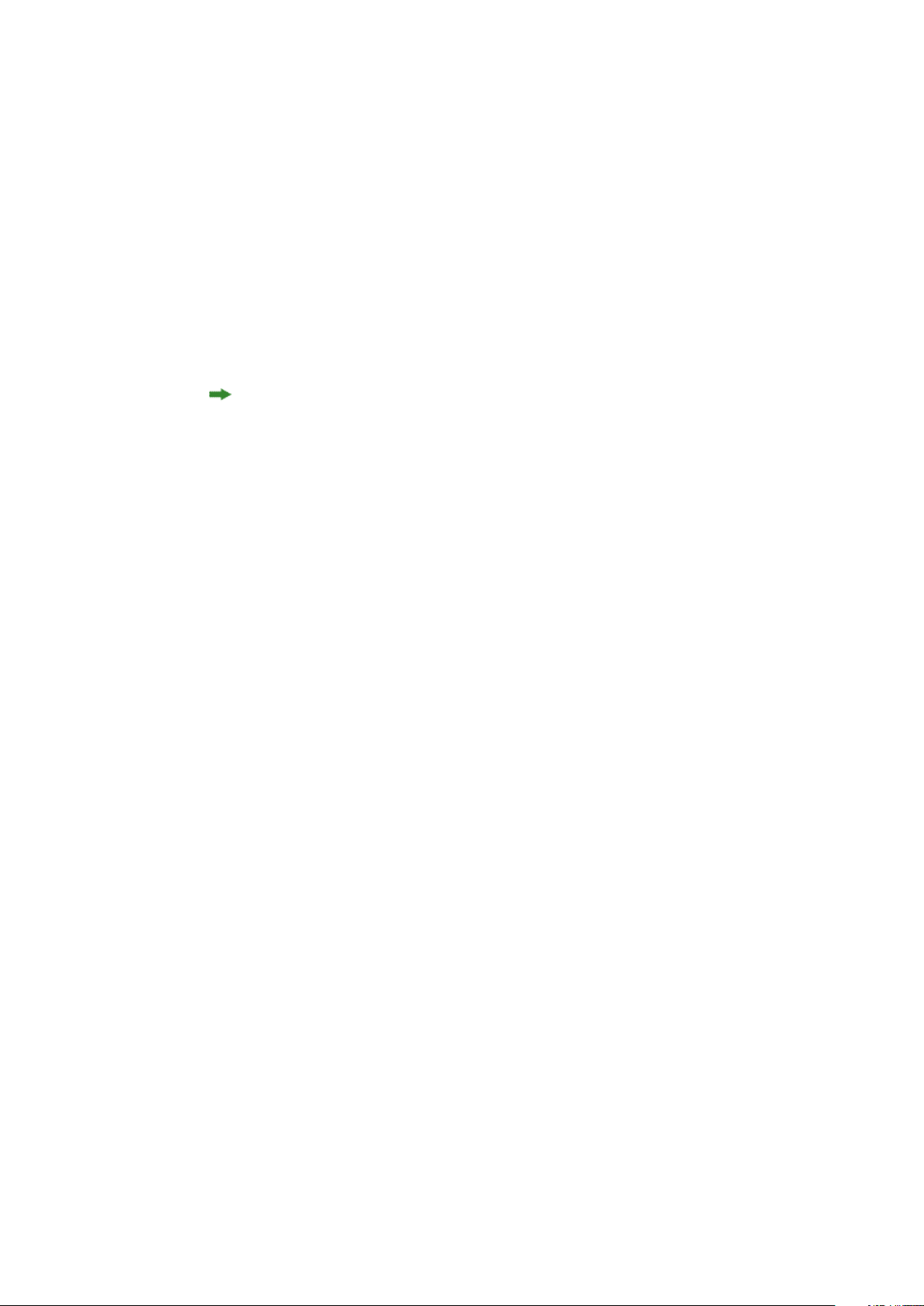
INTRODUCTION
• Icônes : même si de nombreux outils et boutons sont appelés par leurs noms, visibles
dans les astuces outils, dans certains cas, des icônes sont affichées pour une
identification aisée.
• Problèmes de différences entre les plates-formes : certains libellés, boutons,
combinaisons de touches et autres aspects des applications clientes Quark Publishing
Platform sont différents entre Mac OS® et Windows® à cause des conventions
d'interface utilisateur ou d'autres facteurs. Dans de tels cas, les versions Mac OS et
Windows sont séparées par une barre oblique, la version Mac OS apparaissant en
premier. Par exemple, si un bouton est libellé Sélectionner dans la version Mac OS et
Parcourir dans la version Windows, l'instruction indique : Cliquez sur
Sélectionner/Parcourir. D'autres différences plus complexes sont mentionnées dans
des remarques ou entre parenthèses.
Les remarques fournissent des informations utiles sur des fonctions particulières et des
techniques générales pour utiliser le logiciel.
UN GUIDE DE QUARK PUBLISHING PLATFORM 9.5.3 | 9
Page 10

À PROPOS DE QUARK PUBLISHING PLATFORM
À propos de Quark Publishing
Platform
Quark Publishing Platform est une solution hautement configurable de publication
multi-canal de bout en bout, automatisée et complète. Quark Publishing Platform est
conçu spécialement pour s'adapter aux besoins de publication de bout en bout, des
systèmes de publication manuels complets aux flux de production hautement
automatisés.
La plate-forme est constituée d'un ensemble de modules principaux pouvant être
combinés de diverses manières et intégrés à d'autres systèmes tiers pour prendre en
charge la plupart des flux de production. Ses capacités englobent la création, la gestion,
la publication et la diffusion de contenu.
Création
Quark Publishing Platform vous permet :
• de concevoir des modèles professionnels pour différentes publications,
• de créer du contenu structuré dans l'environnement familier de Microsoft Word,
• d'intégrer du contenu de bases de données à d'autres formes de contenu,
• d'utiliser du contenu multimédia tel qu'une vidéo, du son et des diaporamas.
Gestion
Quark Publishing Platform comporte :
• des outils de flux de production et de collaboration,
• des notifications de tâches et de mise à jour,
• la gestion des composants,
• des vérifications automatisées,
• le contrôle des versions.
Publication
Avec Quark Publishing Platform, vous pouvez :
• assembler automatiquement des composants de types divers provenant de sources
différentes dans des mises en page élaborées,
10 | UN GUIDE DE QUARK PUBLISHING PLATFORM 9.5.3
Page 11
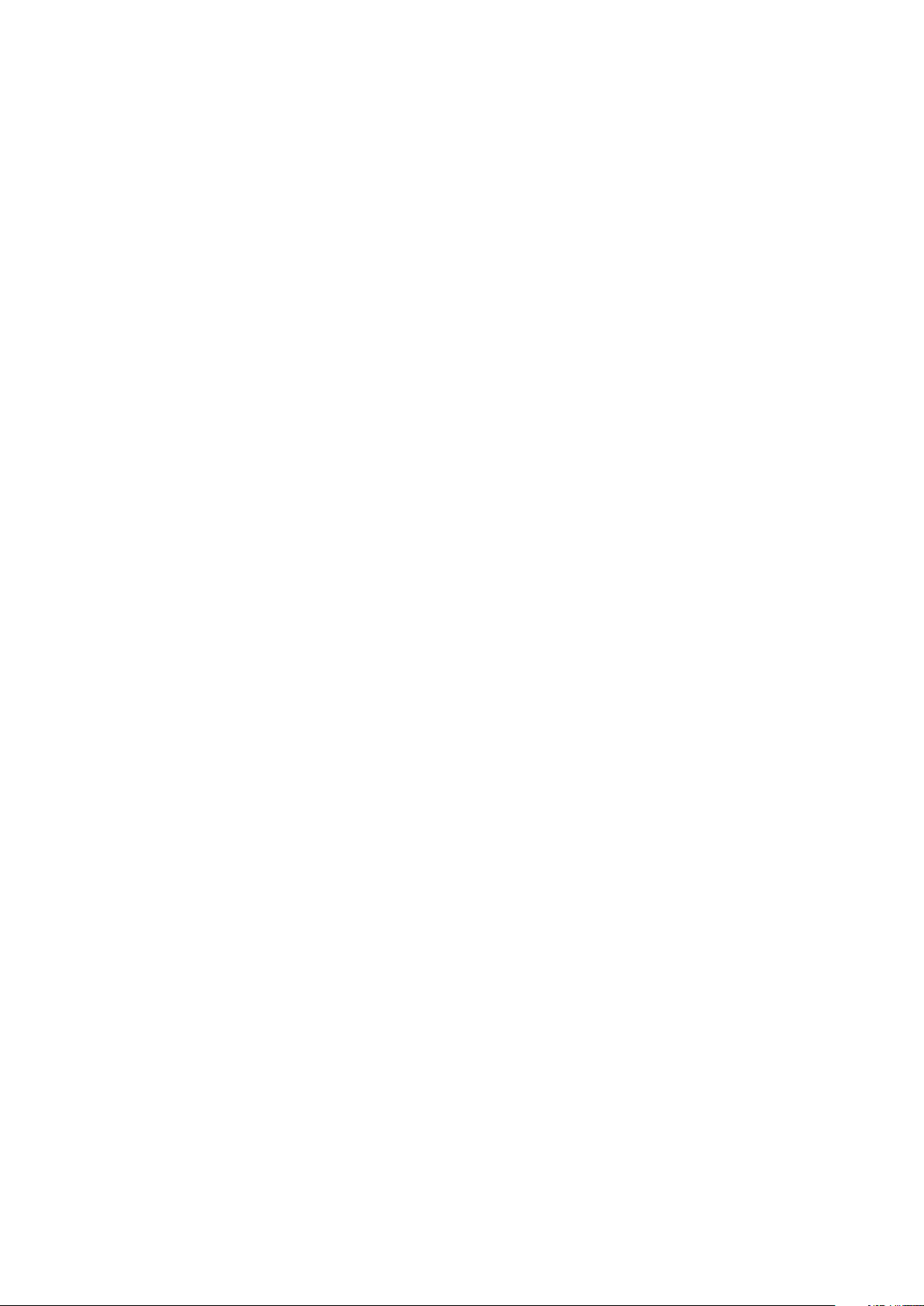
• publier automatiquement ces mises en page dans différents formats pour divers
dispositifs.
Diffusion
Les fonctions d'automatisation intégrées à Quark Publishing Platform vous aident à
transmettre du contenu à vos consommateurs dans des environnements publics et
sécurisés.
Concepts de la plate-forme
Pour vous servir de Quark Publishing Platform efficacement, il vous faut comprendre
certains concepts clés que ce produit utilise.
Éléments multimédias : un élément multimédia est une unité de contenu indépendant.
Quark Publishing Platform stocke, effectue le suivi et gère des éléments multimédias,
ainsi que leurs métadonnées. La plate-forme offre également un contrôle des versions
de ces éléments, avec des versions majeures et mineures. La stratégie de contrôle des
versions peut être configurée pour chaque type de contenu au sein d'une collection.
La plate-forme prend également en charge plusieurs rendus d'éléments multimédias
(tels que des prévisualisations, des vignettes, des représentations XML, etc.) en stockant
ceux-ci avec chaque version des éléments originaux. Les éléments multimédias sont
stockés dans un référentiel configurable ; le référentiel par défaut se trouve sur un
serveur de fichiers mais des référentiels tiers enfichables sont également pris en charge.
À PROPOS DE QUARK PUBLISHING PLATFORM
Types de contenu : chaque élément multimédia est associé à un type de contenu. Le
concept de type de contenu est un mécanisme unifié permettant d'associer des
métadonnées, des flux de production, des relations, des privilèges et des actions de
rendu et de publication à ces différents types. La plate-forme peut détecter
automatiquement divers types de contenu, tels que les images, les projets QuarkXPress,
les rubriques DITA et DITA pour les documents d'affaires. L'affectation de types de
contenu aux éléments multimédias lui permet d'appliquer différents cycles de vie, flux
de production et spécifications de publication à des types de contenu divers. Les types
de contenu sont hiérarchiques, avec des types de contenu enfant héritant de leurs
parents, pour une configuration simple et logique. Vous pouvez définir plus précisément
les types de contenu enfant en leur associant des métadonnées et des activités de
publication particulières. En plus de l'ensemble standard de types de contenu, la
plate-forme vous permet de définir les vôtres et offre un mécanisme de détection
automatique pour les reconnaître automatiquement.
Attributs : les éléments multimédias peuvent disposer d'attributs, conteneurs de
métadonnées reprenant les propriétés intrinsèques de ces éléments. La sélection
d'attributs pour un élément multimédia est définie par son type de contenu. Vous
pouvez utiliser des attributs pour diriger des flux de production et des processus de
publication personnalisés, et pour représenter des états gérés par le système. Les attributs
sont créés globalement et peuvent être appliqués à un ou plusieurs types de contenu.
Relations : une relation relie deux éléments multimédias, l'un étant le parent et l'autre,
l'enfant. Elle est associée à des métadonnées. Il existe différents types de relations qui
sont associés à des ensembles de métadonnées divers. Les relations peuvent être
spécifiques à une version particulière d'un élément multimédia enfant ou s'appliquer
à toutes les versions. Elles permettent l'utilisation de la gestion des composants de
UN GUIDE DE QUARK PUBLISHING PLATFORM 9.5.3 | 11
Page 12

À PROPOS DE QUARK PUBLISHING PLATFORM
contenu. Il existe des relations prédéfinies entre des projets QuarkXPress et des
composants d'article, et entre des composants d'article QuarkCopyDesk et des images,
ainsi qu'une relation prédéfinie pour les références de composants XML. Vous pouvez
également créer vos propres relations.
Des fonctions de gestion et référence de composants sont disponibles pour le contenu
XML et pour les composants QuarkXPress ou QuarkCopyDesk. Dans ce contexte, un
élément multimédia peut être une simple rubrique, un concept, une image ou un
fichier média. Des documents agrégés (comme les cartes DITA et les mises en page
QuarkXPress) sont également modélisés en tant qu'éléments multimédias. Le type de
contenu d'un élément multimédia détermine son rôle.
La plate-forme utilise des relations d'éléments multimédias pour modéliser les références
de composant de contenu. Dans le cas de réutilisation de contenu, elle crée des relations
multiples, qui définissent, par exemple, l'emplacement d'un composant, son statut de
mise à jour, etc. Vous pouvez éclater de manière sélective du contenu lorsque vous le
déposez dans la plate-forme pour le réutiliser facilement. Vous pouvez épingler du
contenu à une version particulière ou pour qu'il soit automatiquement mis à jour
lorsque la version principale du contenu change.
Collections : une collection est une hiérarchie générique que vous pouvez utiliser pour
organiser des éléments multimédias. Vous pouvez modéliser des hiérarchies de service,
des dossiers ou des tâches. Vous pouvez alors mapper un ou plusieurs flux de production
sur chaque collection et les éléments multimédias de chacune suivront le flux
correspondant. Les collections sont également associées à des utilisateurs et ces derniers
peuvent avoir des rôles différents dans diverses collections. Vous pouvez appliquer des
règles d'envoi et des paramètres de contrôle des révisions, affecter des attributs et
effectuer des recherches spécifiques à une collection. Le fichier Job Jackets d'une
collection définit les ressources disponibles pour les projets et les articles de celle-ci.
Flux de production : un flux de production vous permet de gérer le cycle de vie des
éléments multimédias en fournissant un ensemble nommé et ordonné de statuts par
lesquels ils doivent passer. Une fonction d'envoi automatique selon le statut aide à
effectuer un suivi efficace. Vous pouvez créer différents flux de production pour des
types de contenu divers, utiliser des formes variées de présentation des attributs dans
les flux de production et repérer par codes de couleur des statuts pour faciliter leur
identification. Chaque flux de production peut disposer de paramètres de mise en
évidence Redline QuarkXPress ou QuarkCopyDesk et d'évaluations de règles Job Jackets
propres. Vous pouvez également appliquer des contraintes basées sur le statut à chaque
attribut.
Services de publication : Publishing Service Framework est une infrastructure côté
serveur qui automatise les tâches de publication et de diffusion. Vous pouvez créer des
processus de publication configurables et extensibles qui utilisent une gamme variée
de moteurs de rendu, notamment tiers.
• Un processus de publication est un pipeline comprenant des activités réutilisables
englobant des tâches courantes telles que la résolution de références de composants
XML et des éléments joints QuarkXPress, l'application de transformations, la soumission
de contenu au moteur de rendu adéquat, la mise en package et le rassemblement de
la sortie, et la livraison de la sortie rendue à un CMS, ou via FTP ou HTTP.
12 | UN GUIDE DE QUARK PUBLISHING PLATFORM 9.5.3
Page 13

• Un canal de publication est une configuration particulière d'un processus de
publication qui peut être mappée sur des types de contenu spécifiques. La plate-forme
est livrée avec une bibliothèque d'activités communément requises et plusieurs canaux
de publication préconfigurés.
• Un kit SDK de développement d'activités personnalisées est également disponible.
Composants de la plate-forme
Quark Publishing Platform est constitué d'un ensemble de modules principaux pouvant
être combinés de diverses manières entre eux et avec d'autres systèmes. Selon les besoins
de votre organisation, vous pouvez décider d'utiliser tous ces modules ou quelques-uns.
Quark Publishing Platform Server : le cœur de Quark Publishing Platform. Le serveur
gère du contenu et des contrôles, coordonne des flux de production, offre un schéma
hiérarchique pour organiser des éléments multimédias et effectue le suivi des relations
entre ces derniers, met en œuvre un contrôle des versions automatisé et vous permet
de surveiller les utilisateurs et leurs autorisations. Une interface d'administration Web
vous permet de contrôler et de configurer le serveur.
À PROPOS DE QUARK PUBLISHING PLATFORM
Quark Publishing Platform Clients : un client de la plate-forme est une application
qui peut communiquer avec Quark Publishing Platform Server. Les clients disponibles
comprennent QuarkXPress pour Quark Publishing Platform, Quark XML Author pour
Quark Publishing Platform, Quark Publishing Platform Web Client, QuarkCopyDesk
pour Quark Publishing Platform et un client de bureau pour Mac et Windows. Vous
pouvez également mettre en œuvre et intégrer vos propres clients avec le kit SDK de
Quark Publishing Platform. Un exemple de client pour iOS Gateway Starter App est
également inclus avec le kit SDK.
• Quark XML Author pour la plate-forme : pour la création de contenu XML et sa
réutilisation dans Microsoft Word.
• QuarkXPress : pour le développement de gabarits, les mises en page personnalisées, la
création de contenu, et la vérification de mises en page et de contenu.
• QuarkCopyDesk : pour la création et la vérification de contenu.
• Quark Publishing Platform Web Client : pour la création et la vérification de contenu
dans un navigateur Web.
• Quark Publishing Platform Client : client de bureau générique, disponible pour
Windows et Mac OS.
Work-in-Progress Repository : référentiel qui offre des fonctionnalités de contrôle
des versions et de gestion des composants pour les éléments multimédias XML,
QuarkXPress et QuarkCopyDesk. Lorsqu'une publication est finalisée, les fichiers publiés
peuvent être archivés dans un système d'enregistrements.
Quark Publishing Platform Renderer : QuarkXPress Server est un moteur qui produit
des fichiers publiés à partir d'éléments multimédias composants. QuarkXPress Server
peut générer des sorties dans différents formats, dont PDF, ePub et AVE (à déployer
sur iPad et d'autres dispositifs).
UN GUIDE DE QUARK PUBLISHING PLATFORM 9.5.3 | 13
Page 14

À PROPOS DE QUARK PUBLISHING PLATFORM
DITA Open Toolkit : moteur qui produit des fichiers publiés à partir de contenu XML
utilisant le schéma DITA. À l'aide d'un processeur XSL-FO tel qu'Antenna House, DITA
Open Toolkit peut produire des sorties dans les formats PDF, HTML, RTF et HTMLHelp.
Quark Publishing Platform Script Manager : moteur de script qui vous permet
d'intégrer une fonctionnalité personnalisée élaborée à Quark Publishing Platform Server
sans connaître de langage de programmation.
Quark Publishing Platform SDK et interface REST : interfaces puissantes qui vous
permettent de développer facilement vos clients Quark Publishing Platform
personnalisés.
Outre les clients répertoriés précédemment, Quark Publishing Platform peut prendre
en charge des applications clientes mobiles personnalisées. La plate-forme comporte
le code source d'une application mobile exemple appelée Gateway iOS Starter App qui
explique comment créer un client Platform personnalisé pour iPhone ou iPad.
Architecture de la plate-forme
Quark Publishing Platform est construit selon les normes ouvertes, telles que SOA et
l'infrastructure Spring, pour faciliter l'intégration à des systèmes de gestion existants.
L'architecture de Quark Publishing Platform est présentée dans le diagramme suivant.
Architecture de Quark Publishing Platform
Au centre se trouve Quark Publishing Platform Server, application Java basée Spring
s'exécutant dans un conteneur Web. Cette application est dotée d'un certain nombre
de services, hébergés à l'aide de l'infrastructure Spring, qu'elle utilise afin d'effectuer
diverses opérations, telles qu'exécuter des interrogations, honorer des privilèges et
gérer des métadonnées. Vous pouvez également écrire vos propres services d'intégration
aux systèmes de gestion.
Publishing Service offre une infrastructure de publication prenant en charge des
composants, pouvant s'intégrer à plusieurs moteurs de rendu et systèmes de diffusion
14 | UN GUIDE DE QUARK PUBLISHING PLATFORM 9.5.3
Page 15

À PROPOS DE QUARK PUBLISHING PLATFORM
afin de publier du contenu dans des formats multiples, notamment PDF, eBooks,
contenu iPad, fils de nouvelles RSS, syndications, etc.
En haut du diagramme figurent les applications clientes Quark Publishing Platform.
Il s'agit d'applications de bureau (telles que QuarkXPress, QuarkCopyDesk et Quark
XML Author), d'applications Web (notamment les client et administrateur Web) et de
clients mobiles, comme Gateway iOS Starter App. Ces applications clientes peuvent
communiquer avec Quark Publishing Platform Server via les interfaces SOAP ou REST,
selon celle qui répond le mieux à vos besoins.
Au sein du conteneur Web se trouvent également les adaptateurs nécessaires à Quark
Publishing Platform Server pour communiquer avec le référentiel ou les bases de
données Work-in-Progress (travail en cours). D'autres adaptateurs connectent Quark
Publishing Platform Server à des technologies de sortie, telles que DITA Open Toolkit
et Antenna House XSL-FO Formatter.
Le conteneur Web héberge également Quark Publishing Platform Renderer, qui permet
de générer des sorties dans divers formats (présentés dans les cases autour du coin
inférieur gauche). Ce moteur de rendu inclut un équilibreur de charges appelé Server
Manager et un certain nombre de moteurs de rendu secondaires exécutés séparément
pour gérer les demandes de manière aussi efficace que possible.
La messagerie au sein du système est assurée à l'aide des messages Java Message Service
(JMS), gérés par ActiveMQ.
La plate-forme peut communiquer de manière sécurisée avec des ressources externes,
telles que des serveurs LDAP, à l'aide du chiffrement Kerberos ou NTLM. Ceci permet
à la plate-forme de prendre en charge l'identification unique et les utilisateurs de
domaine.
Fonctions de la plate-forme
Outre celles déjà présentées, Quark Publishing Platform offre les fonctions suivantes.
• Fonctions performantes de réutilisation de contenu : vous pouvez aisément utiliser
et réutiliser des éléments multimédias et contenu XML dans une interface permettant
la prévisualisation de vos modifications sans quitter Microsoft Word. Pour en savoir
plus, consultez la documentation de Quark XML Author pour Quark Publishing
Platform.
• Fonctions d'automatisation polyvalentes : grâce à l'infrastructure de publication de
Quark Publishing Platform, vous pouvez créer des canaux de publication (pour générer
automatiquement la sortie) et des canaux de diffusion (pour livrer le contenu publié à
sa destination).
• Gestion de flux de production : Quark Publishing Platform vous permet de construire
des flux de production qui peuvent envoyer automatiquement aux destinataires
souhaités des fichiers suivant leur statut, indiquer à ces destinataires les tâches qui leur
sont attribuées, ajouter des commentaires à des brouillons de document, effectuer le
suivi des changements et les vérifier, et partager le travail d'un document unique entre
différents utilisateurs simultanés.
UN GUIDE DE QUARK PUBLISHING PLATFORM 9.5.3 | 15
Page 16

À PROPOS DE QUARK PUBLISHING PLATFORM
• Hiérarchie de collections : le référentiel Work-in-Progress peut être organisé selon la
hiérarchie adaptée à votre organisation.
• Moteur d'interrogations élaboré : les clients Quark Publishing Platform peuvent
utiliser un moteur d'interrogations performant pour effectuer des recherches sur les
métadonnées et plein texte, au moyen d'une interface utilisateur intuitive. Les
interrogations peuvent être nommées, enregistrées et partagées par des utilisateurs.
• Scripts côté serveur : Quark Publishing Platform Server est livré avec un moteur
préconfiguré de scripts Rhino pour JavaScript. L'écriture de scripts est mise en œuvre
à l'aide d'Apache Bean Scripting Framework (BSF). Tous les services, objets de transfert
de données (DTO) et messages JMS sont disponibles pour les moteurs de scripts. Ces
scripts sont exécutés sur le serveur dans un fil distinct du processus du serveur pour
une sécurité et une efficacité maximum. Les scripts peuvent être déclenchés
manuellement, par programmation ou par un événement côté serveur. Pour plus
d'informations, reportez-vous à Script Manager .
• Intégration de serveur d'annuaire : vous pouvez importer des utilisateurs de serveurs
LDAP pour permettre l'identification unique. Pour en savoir plus, reportez-vous à
Gestion des listes d'utilisateurs avec LDAP.
16 | UN GUIDE DE QUARK PUBLISHING PLATFORM 9.5.3
Page 17

Configuration
Les utilisateurs disposant du rôle Administration peuvent configurer et gérer le flux
de production d'un groupe de travail Quark Publishing Platform. En plus d'établir une
structure pour les utilisateurs et le contenu qu'ils créent, les administrateurs contrôlent
la sécurité, définissent des valeurs par défaut, des emplacements de stockage, et
personnalisent les paramètres pour le suivi de tous les éléments multimédias de leur
flux de production.
CONFIGURATION
Client Administration
Pour administrer Quark Publishing Platform Server, accédez à l'URL suivante dans un
navigateur Web :
http://[adresse IP de l'ordinateur hébergeant Platform Server]:61400/admin
Vous pouvez également afficher l'administration depuis la page d'accueil,
http://[adresse IP de l'ordinateur hébergeant Platform Server]:61400
L'écran Quark Publishing Platform Web Administrator s'affiche.
Lorsque vous sélectionnez Activité utilisateur, le client Admin affiche la liste de tous
les utilisateurs connectés, leur nom, leurs date et heure de connexion, le nom de leur
ordinateur et leur application. Si vous avez besoin de déconnecter un utilisateur,
sélectionnez son nom dans la liste et cliquez sur Déconnecter les utilisateurs. Vous
pouvez également déconnecter des utilisateurs et envoyer un message à un utilisateur
connecté.
UN GUIDE DE QUARK PUBLISHING PLATFORM 9.5.3 | 17
Page 18

CONFIGURATION
Client Admin exécuté dans un client Web
Zone Système
La zone Système comprend les contrôles suivants :
• Stockage : ce contrôle permet de définir un ou plusieurs dossiers de stockage pour les
éléments multimédias et d'établir des règles pour le stockage de différents types de
fichiers. Pour plus d'informations, reportez-vous à Configuration des options de stockage.
• Activité utilisateur : permet d'afficher les utilisateurs connectés. Pour plus
d'informations, reportez-vous à Client Administration.
Zone Modèle de contenu
La zone Modèle de contenu comprend les contrôles suivants :
• Types de contenu : utilisez ces contrôles pour définir les types de contenu gérés par
la plate-forme. Pour plus d'informations, reportez-vous à Utilisation des types de contenu.
• Attributs (également appelés métadonnées ou bordereaux) : utilisez ces contrôles pour
créer et configurer des attributs qui peuvent être associés aux éléments multimédias,
aux composants d'article, aux types de collection et de mise en page. Par exemple,
vous pouvez créer un attribut Image approuvée pour les fichiers image. Lorsqu'un
utilisateur approuve une image, il peut cocher Image approuvée pour elle. Lorsqu'un
autre utilisateur recherche des images approuvées, l'utilisateur peut inclure l'attribut
Image approuvée dans les critères de recherche et limiter les résultats de cette recherche
aux images approuvées. Pour plus d'informations, reportez-vous à Définition des attributs.
• Relations : utilisez ces contrôles pour configurer les relations disponibles entre les
éléments de la plate-forme. Pour plus d'informations, reportez-vous à Utilisation des
relations.
18 | UN GUIDE DE QUARK PUBLISHING PLATFORM 9.5.3
Page 19

Zone Flux de production
La zone Flux de production comprend les contrôles suivants :
• Définition de flux de production : utilisez ces contrôles pour créer et configurer des
flux de production. Pour plus d'informations, reportez-vous à Utilisation des flux de
production.
Zone Utilisateurs et groupes
La zone Utilisateurs et groupes comprend les contrôles suivants :
• Rôles et privilèges : ces contrôles permettent de créer, de supprimer, de renommer
et de modifier des rôles et les privilèges associés. Pour plus d'informations sur la
définition des privilèges, reportez-vous à Privilèges. Par exemple, vous pouvez créer un
rôle appelé Éditorial, puis attribuer ce rôle à vos rédacteurs et réviseurs. Tous les
utilisateurs ayant ce rôle disposent des mêmes privilèges pour exécuter des fonctions
éditoriales.
• Profils utilisateur : ces contrôles permettent de créer un utilisateur, de lui affecter un
rôle, d'attribuer un mot de passe, et d'activer ou de désactiver la capacité de l'utilisateur
à se connecter. Vous pouvez également supprimer, renommer et modifier des comptes
utilisateur.
CONFIGURATION
• Groupes : ces contrôles permettent de combiner des profils utilisateur dans des groupes
auxquels des éléments multimédias peuvent être envoyés. Lorsque vous attribuez une
tâche à un groupe, cet élément multimédia apparaît dans les tâches attribuées pour
tous les membres du groupe. La première personne du groupe qui retire l'élément
multimédia en obtient le contrôle. Vous pouvez également supprimer, renommer et
modifier des groupes.
• Redline : ces contrôles permettent de spécifier des couleurs de mise en évidence Redline
par défaut pour chaque utilisateur.
Configuration des options de stockage
Dans les versions de Quark Publishing Platform antérieures à 9.5, vous pouviez
paramétrer des référentiels distincts pour des types de fichiers différents. Dans les
versions 9.5 et supérieures, vous pouvez simplement paramétrer un seul référentiel
pour tous les types d'éléments multimédias. Vous pouvez ajouter des référentiels
supplémentaires si vous avez besoin de plus d'espace et modifier l'ordre de priorité des
référentiels afin de contrôler dans lequel les nouveaux éléments multimédias seront
écrits.
Pour configurer des options de stockage, cliquez sur Stockage.
Ajout des référentiels
Pour ajouter un référentiel de stockage :
Cliquez sur l'onglet Référentiel de la fenêtre Administration: Stockage.
1
UN GUIDE DE QUARK PUBLISHING PLATFORM 9.5.3 | 19
Page 20

CONFIGURATION
Utilisez la rubrique Référentiel de la zone Administration: Stockage pour visualiser et
gérer les dossiers de stockage des éléments multimédias Quark Publishing Platform.
Cliquez sur + pour afficher la boîte de dialogue Nouveau référentiel.
2
Entrez le nom du référentiel dans le champ Nom.
3
Pour indiquer un répertoire spécifique du système de fichiers, choisissez
4
fileRepositoryAdapter, puis renseignez le champ URL (par exemple, /Users/Name/QPP
Repository pour Mac OS ou C:\QPP Repository pour Windows).
Pour plus d'informations sur la création d'un référentiel SharePoint, reportez-vous au
fichier LisezMoi de Quark Publishing Platform SharePoint Adapter.
Assurez-vous que cet emplacement est doté de permissions en lecture/écriture.
Suppression des référentiels
Pour supprimer un référentiel de stockage, cliquez sur l'onglet Référentiel de la fenêtre
Administration: Stockage, sélectionnez le référentiel à supprimer, puis cliquez sur
–.Un avertissement vous invite à confirmer la suppression.
Utilisation des types de contenu
Quark Publishing Platform prend en charge divers types de contenu, notamment des
projets QuarkXPress, des articles QuarkCopyDesk, des fichiers image, des fichiers
multimédias et des fichiers XML. Le volet Types de contenu vous permet de contrôler
le mode d'affichage des informations relatives à ces types de contenu dans les interfaces
utilisateur Quark Publishing Platform.
20 | UN GUIDE DE QUARK PUBLISHING PLATFORM 9.5.3
Page 21

CONFIGURATION
Volet Types de contenu
Les différents types de contenu ont des attributs différents. Par exemple, la liste
d'attributs d'une image inclut des valeurs pour la largeur en pixels (Pixel width), la
hauteur en pixels (Pixel height) et la résolution (Resolution), et celle d'un composant
texte inclut des valeurs pour le nombre de mots (Word count) et le nombre de lignes
(Line count). Certains attributs, tels que la durée de retrait (Checked out duration), ne
concernent que Quark Publishing Platform et sont stockés dans ce programme.
Pour les fichiers XML adhérant aux schémas DITA et BusDocs, Quark Publishing
Platform donne accès à des valeurs d'élément et d'attribut spécifiques au niveau du
fichier. Par exemple, vous pouvez utiliser l'interface utilisateur de Quark Publishing
Platform pour afficher les valeurs des éléments <title> et <author> d'un fichier XML
DITA sans avoir à ouvrir le fichier.
Par défaut, Quark Publishing Platform est configuré pour fournir l'accès à divers attributs
pour quatre catégories de types de contenu :
• Composants d'article
• Éléments multimédias (de types divers)
• Types de collections Quark Publishing Platform (pour plus d'informations, reportez-vous
à Utilisation des types de collections)
• Mises en page QuarkXPress
Vous pouvez créer des types de contenu pour des éléments multimédias, des composants
texte et des composants image. Vous avez également la possibilité de créer d'autres
types de collections. Pour ajouter un nouveau type de contenu, sélectionnez un type
de contenu parent admissible, puis cliquez sur le bouton plus sous la liste des types de
contenu de gauche.
Vous pouvez ajouter de nouveaux attributs à n'importe quel type de contenu. Il peut
s'agir d'attributs existants dans le volet Attributs ou d'attributs entièrement nouveaux.
• Pour ajouter un attribut existant au type de contenu sélectionné, cliquez sur le bouton
plus sous la liste d'attributs de droite et choisissez Select from Existing (Sélectionner
parmi les options existantes).
• Pour créer un attribut, cliquez sur le bouton plus sous la liste d'attributs de droite et
choisissez Créer. Pour plus d'informations, reportez-vous à Description des types
UN GUIDE DE QUARK PUBLISHING PLATFORM 9.5.3 | 21
Page 22

CONFIGURATION
d'attributs. Les attributs créés sont automatiquement ajoutés à la liste d'attributs affichée
dans le volet Attributs.
Il existe deux manières de dissocier un attribut d'un type de contenu :
• Pour supprimer définitivement l'attribut, sélectionnez-le, cliquez sur le bouton moins
sous la liste d'attributs de droite et choisissez Supprimer.
• Pour dissocier l'attribut du type de contenu sélectionné, mais le conserver dans le pool
d'attributs, choisissez l'attribut, cliquez sur le bouton moins sous la liste d'attributs de
droite et choisissez Supprimer mappage.
Utilisation des types de collections
Un type de collection est similaire à un type d'élément multimédia en cela qu'il possède
un ensemble donné d'attributs. En appliquant un type de collection à une collection,
vous permettez aux utilisateurs de consulter et de modifier les attributs de cette
collection et de créer un formulaire pour la modification de ces attributs.
Pour configurer un type de collection, développez la catégorie Collection dans
l'arborescence des types de collections et sélectionnez celui que vous souhaiter
configurer.
Configuration d'un type de collection
Pour plus d'informations, reportez-vous à Utilisation des types de contenu.
Utilisation des attributs
Chaque type de contenu possède son propre jeu d'attributs. Pour plus de facilité, tous
les attributs sont répertoriés dans le volet Attributs. Vous pouvez affecter des attributs
aux types de contenu dans le volet Types de contenu. Pour plus d'informations,
reportez-vous à Utilisation des types de contenu.
22 | UN GUIDE DE QUARK PUBLISHING PLATFORM 9.5.3
Page 23

Définition des attributs
Chaque élément multimédia dans Quark Publishing Platform dispose d'un ensemble
d'attributs décrivant l'élément multimédia et son statut dans le flux de production
Quark Publishing Platform. Chaque type de contenu possède son propre jeu d'attributs.
Ces attributs comprennent des informations générées par le système, telles que les
date et heure de la dernière modification, des attributs Quark Publishing Platform par
défaut, comme Retiré par, et des attributs personnalisés que vous créez pour répondre
aux besoins de votre flux de production. Par exemple, vous pouvez créer un attribut
Image approuvée pour les types de fichiers image. Lorsqu'un utilisateur approuve une
image, il peut cocher Image approuvée pour elle. Lorsqu'un autre utilisateur recherche
des images approuvées, il peut inclure l'attribut Image approuvée dans les critères de
recherche et limiter les résultats de cette recherche aux images approuvées.
Vous pouvez créer huit types d'attributs : Texte, Date, Heure, Numérique, Mesure,
Case à cocher, Menu déroulant et Date Heure. Chaque type d'attribut peut avoir une
valeur par défaut. Vous pouvez restreindre l'accès à chaque attribut afin que seuls les
utilisateurs disposant de privilèges de modification des champs à accès limité puissent
modifier leurs valeurs. Les attributs sont définis au niveau du serveur, de sorte que
chaque attribut peut être utilisé par plusieurs types d'éléments multimédias et de
collections.
CONFIGURATION
Pour créer, supprimer et modifier des attributs, cliquez sur Attributs dans le volet de
navigation. Le volet droit affiche la liste des attributs disponibles dans le système.
L'écran Attributs permet de créer, de modifier et de supprimer des attributs qui aident
à identifier les éléments multimédias Quark Publishing Platform.
Création d'un attribut
Pour créer un attribut :
Cliquez sur + pour afficher la boîte de dialogue Créer un attribut.
1
UN GUIDE DE QUARK PUBLISHING PLATFORM 9.5.3 | 23
Page 24

CONFIGURATION
Indiquez le nom et le type de l'attribut dans la boîte de dialogue Créer un attribut.
Choisissez un type d'attribut dans le menu déroulant Type. (Pour en savoir plus,
2
reportez-vous à Description des types d'attributs.)
Entrez le nom de l'attribut dans le champ Nom.
3
Pour n'autoriser que les utilisateurs disposant du privilège Modifier les champs à
4
accès normal et limité à accéder à l'attribut, cochez la case Accès limité. (Pour en
savoir plus, reportez-vous à Définition des rôles et privilèges.)
Configurez les contrôles restants. Ils dépendent du type d'attribut sélectionné. Pour
5
plus d'informations, reportez-vous à Description des types d'attributs.
Pour contrôler les types de contenu auxquels l'attribut est applicable, cochez les cases
6
appropriées dans la liste Types applicables.
Description des types d'attributs
Il existe huit types d'attributs : Texte, Date, Heure, Numérique, Mesure, Case à cocher,
Menu déroulant et Date Heure.
Texte
Utilisez le type d'attribut Texte pour créer des attributs de texte.
• Renseignez le champ Texte par défaut.
• Pour indiquer la longueur maximale de texte dans le champ, renseignez le champ
Longueur maximale.
Date
Utilisez le type d'attribut Date pour créer des attributs de date.
• Renseignez le champ Date par défaut.
• Pour contraindre les utilisateurs à une période particulière, renseignez les champs Date
de début et Date de fin.
24 | UN GUIDE DE QUARK PUBLISHING PLATFORM 9.5.3
Page 25

CONFIGURATION
Heure
Le type d'attribut Heure permet de créer des attributs pour lesquels les utilisateurs
peuvent entrer des heures.
• Renseignez le champ Heure par défaut.
• Pour limiter les utilisateurs à une plage horaire spécifique, effectuez une sélection dans
les menus déroulants Heure de début et Heure de fin.
Les valeurs Heure sont déterminées par le paramètre de lieu de l'utilisateur Quark
Publishing Platform.
Numérique
Le type d'attribut Numérique permet de créer des attributs pour lesquels les utilisateurs
peuvent entrer des nombres uniquement.
• Renseignez le champ Valeur par défaut.
• Pour contraindre les utilisateurs à utiliser une plage de nombres particulière, renseignez
les champs Valeur minimum et Valeur maximum.
Mesure
Le type d'attribut Mesure permet de créer des attributs pour lesquels les utilisateurs
peuvent entrer des mesures uniquement.
• Renseignez le champ Valeur par défaut.
• Utilisez le menu déroulant Unités pour spécifier l'unité de mesure unifiée (par exemple,
Picas ou Millimètres).
• Pour contraindre les utilisateurs à utiliser une plage de mesures particulière, renseignez
les champs Valeur minimum et Valeur maximum.
Case à cocher
Utilisez le type d'attribut Case à cocher pour créer des attributs de case à cocher. Pour
cocher par défaut un attribut, activez l'option Sélectionné par défaut.
Menu déroulant
Utilisez le type d'attribut Menu déroulant pour créer des attributs de menu déroulant.
UN GUIDE DE QUARK PUBLISHING PLATFORM 9.5.3 | 25
Page 26

CONFIGURATION
Sélectionnez Menu déroulant dans le menu déroulant Type pour créer ce type d'attribut.
Les attributs de menu déroulant peuvent afficher des listes de valeurs appelées domaines
d'attributs.Par exemple, si vous créez un attribut de menu déroulant nécessitant la liste
des utilisateurs du système, vous pouvez employer la liste existante d'utilisateurs avec
l'attribut, au lieu de saisir tous les noms manuellement.
Pour affecter un domaine à un attribut de menu déroulant, effectuez un choix dans
1
le menu déroulant Sélectionner le domaine. Le contenu du domaine d'attributs
s'affiche dans la liste Commandes de menu.
Pour créer un domaine d'attributs personnalisé, cliquez sur … à droite du menu
2
déroulant Sélectionner le domaine . La boîte de dialogue Domaine d'attributs
s'affiche.
26 | UN GUIDE DE QUARK PUBLISHING PLATFORM 9.5.3
Page 27

CONFIGURATION
Utilisez les contrôles de la boîte de dialogue Domaine d'attributs pour créer et visualiser
des listes que vous pouvez ajouter aux attributs de menu déroulant.
La colonne Nom de domaine répertorie les domaines d'attributs disponibles. La
colonne Valeurs de domaine répertorie les valeurs du domaine d'attributs sélectionné.
Pour ajouter un domaine d'attributs, cliquez sur + sous la colonne Nom de domaine.
3
Pour autoriser les utilisateurs à ajouter des entrées à l'attribut de menu déroulant,
4
cochez la case dans la colonne Autoriser le développement.
Pour avertir les utilisateurs lorsqu'ils ajoutent une entrée à l'attribut de menu déroulant,
5
cochez la case dans la colonne Afficher un avertissement.
Pour trier les éléments de l'attribut de menu déroulant dans l'ordre alphabétique,
6
cochez la case dans la colonne Trier les options.
Pour renommer le domaine, double-cliquez sur son nom.
7
Pour ajouter des valeurs au domaine d'attributs sélectionné, cliquez sur + sous la
8
colonne Nom de domaine.
Cliquez sur OK pour fermer la boîte de dialogue Domaine d'attributs et poursuivre
9
la création de votre attribut de menu déroulant.
Date Heure
Le type d'attribut Date Heure permet de créer des attributs pour effectuer le suivi des
dates et des heures.
• Entrez une date et une heure par défaut dans le champ Date par défaut.
• Pour contraindre les utilisateurs à une période date/heure particulière, renseignez les
champs Date de début et Date de fin.
UN GUIDE DE QUARK PUBLISHING PLATFORM 9.5.3 | 27
Page 28

CONFIGURATION
Les valeurs Heure sont déterminées par le paramètre de lieu de l'utilisateur Quark
Publishing Platform.
Définition d'attributs de recherche prioritaires
Les attributs de recherche prioritaires apparaissent en haut de la liste des critères dans
les contrôles de recherche. Après les attributs de recherche prioritaires, tous les attributs
de recherche apparaissent dans l'ordre alphabétique.
Boîte de dialogue Attributs de recherche prioritaires
Pour désigner des attributs de recherche prioritaires, cliquez sur Attributs dans le
panneau de navigation, puis cliquez sur Attributs de recherche prioritaires. La boîte
de dialogue Attributs de recherche prioritaires s'affiche. Pour ajouter un attribut à
la liste, sélectionnez-le dans la liste de gauche, puis cliquez sur la flèche orientée vers
la droite.
Ajout de contraintes aux attributs
Les utilisateurs peuvent modifier les attributs des éléments multimédias, lors du dépôt
de ceux-ci, de l'enregistrement d'une révision, et en sélectionnant un élément et en
cliquant sur Modifier les attributs. Les contraintes permettent à un administrateur
Quark Publishing Platform d'exercer un contrôle sur la façon dont les utilisateurs
modifient les attributs. Par exemple, si les utilisateurs dotés du rôle Réviseur doivent
explicitement approuver un élément multimédia lorsqu'il atteint le statut Final, vous
pouvez employer la contrainte Requérir une valeur pour les obliger à indiquer que
l'élément est approuvé ou non. Si un utilisateur n'entre pas de valeur, la mention
Erreurs détectées apparaît en rouge au bas de la boîte de dialogue Déposer, Enregistrer
la révision ou Modifier un attribut. L'attribut est également mis en surbrillance en
rouge et l'utilisateur ne peut pas continuer tant qu'il n'a pas fourni de valeur.
Seuls les attributs modifiables par l'utilisateur peuvent être contraints. En outre, vous
ne pouvez pas contraindre les attributs Flux de production et Collection car des
privilèges déterminent si ces attributs peuvent être modifiés.
Pour contraindre un attribut pour un flux de production particulier :
Cliquez sur Flux de production. Le volet Flux de production s'affiche.
1
28 | UN GUIDE DE QUARK PUBLISHING PLATFORM 9.5.3
Page 29

CONFIGURATION
Sélectionnez un flux de production dans la liste Nom de flux de production.
2
Cliquez sur l'onglet Contraintes d'attribut.
3
Sélectionnez l'attribut à contraindre et cliquez sur Ajouter des contraintes. La boîte
4
de dialogue Ajouter des contraintes s'affiche.
Boîte de dialogue Ajouter des contraintes
Choisissez une option dans le menu déroulant Afficher comme. Cette valeur contrôle
5
comment les informations de la liste de statuts et de rôles s'affichent lorsque vous
établissez une contrainte. Les options sont les suivantes :
• Statut puis Rôle : affiche une liste hiérarchique comprenant des statuts comme en-têtes
principaux et des rôles comme en-têtes secondaires. Vous pouvez appliquer la contrainte
à des rôles individuels à des statuts particuliers.
• Rôle puis Statut : affiche une liste hiérarchique comprenant des rôles comme en-têtes
principaux et des statuts comme en-têtes secondaires. Vous pouvez appliquer la
contrainte à des statuts individuels pour des rôles particuliers.
Si vous modifiez l'option Afficher comme, le paramètre actif sera conservé mais
s'affichera selon la hiérarchie du menu déroulant Afficher comme.
Cochez la case pour le statut ou rôle utilisateur auquel s'applique la contrainte.
6
Lorsque vous cochez un rôle ou statut dans la liste, les types de contraintes deviennent
7
disponibles pour la ligne sélectionnée dans la liste. Il existe trois types de contraintes :
• Empêcher toute modification : empêche les utilisateurs de changer la valeur de
l'attribut.
• Requérir une valeur : empêche les utilisateurs de laisser la valeur d'un attribut vide.
• Requérir une modification : oblige les utilisateurs à modifier la valeur de l'attribut.
Pour afficher le statut uniquement, cochez Tout sélectionner. Vous pouvez appliquer
8
la contrainte à tous les rôles ou à aucun à des statuts particuliers. Désactivez la case à
cocher Tout sélectionner pour n'afficher que les rôles.
UN GUIDE DE QUARK PUBLISHING PLATFORM 9.5.3 | 29
Page 30

CONFIGURATION
Utilisation des relations
Les contraintes sont appliquées en fonction du rôle de l'utilisateur et du statut de
l'élément multimédia au moment de l'affichage de la boîte de dialogue Déposer,
Enregistrer la révision ou Modifier un attribut. Les contraintes en vigueur dans ces
boîtes de dialogue restent inchangées même si vous modifiez la valeur du menu
déroulant Statut.
Vous pouvez utiliser des contraintes pour mettre en œuvre l'envoi automatique en
fonction du statut. Par exemple, vous pouvez paramétrer l'envoi automatique pour
une collection au niveau du statut et utiliser l'option Empêcher toute modification
(dans la boîte de dialogue Ajouter des contraintes) pour désactiver les modifications
du menu déroulant Envoyer à de la boîte de dialogue Déposer. Les éléments
multimédias seront alors réacheminés à leur changement de statut et les utilisateurs
ne pourront pas modifier l'envoi de l'élément multimédia.
Une relation est un objet qui stocke les métadonnées concernant l'association entre
deux objets. Lorsque vous affectez un article depuis une mise en page QuarkXPress,
faites glisser une image dans une mise en page ou créez un objet interactif à l'aide
d'App Studio, un objet relation est généré pour stocker les informations relatives au
lien que vous venez de créer.
Par exemple, si vous faites glisser une image dans une mise en page QuarkXPress, une
relation est créée. Cette relation stocke, entre autres, l'ID de l'image et de la mise en
page. Il est ainsi facile de retrouver les mises en page utilisant une image donnée, ou
le nombre d'images jointes à une mise en page donnée.
Il existe six types de relations :
• Élément joint principal : stocke les informations relatives à un élément joint principal.
• Élément joint secondaire : stocke les informations relative à un élément joint secondaire.
• Élément joint superposé : stocke les informations relatives à un élément joint App Studio
ou ePub.
• Référence de composant d'article : stocke les informations relatives à l'association entre
un composant d'article et un élément multimédia lié, tel qu'une image.
• Référence de composant XML : stocke les informations relatives à une référence d'un
fichier XML à un autre.
• Personnalisé : les développeurs peuvent créer leurs propres types de relations pour des
applications personnalisées.
Pour plus d'informations sur les éléments joints, reportez-vous à Éléments joints
principaux et secondaires.
Les administrateurs peuvent afficher les champs affectés à chaque type de relation
dans le volet Relations.
30 | UN GUIDE DE QUARK PUBLISHING PLATFORM 9.5.3
Page 31

CONFIGURATION
Volet Relations
Les administrateurs peuvent également ajouter des types de relations et leur affecter
des attributs. Pour afficher ou modifier les attributs associés à un type de relation,
double-cliquez sur le type de relation.
Dans le client Quark Publishing Platform Web, les utilisateurs peuvent consulter les
relations d'un élément multimédia en affichant celui-ci dans Vue Liste avec statut de
relation. Les autres clients de la plate-forme peuvent afficher des relations avec Vue
des relations.
Utilisation des flux de production
Dans la terminologie Quark Publishing Platform, un flux de production est un ensemble
d'étapes vous aidant à publier un document. Vous définissez les flux de production au
niveau du serveur, puis les appliquez aux collections.
Chaque flux de production possède les caractéristiques suivantes :
• Un nom.
• Une liste des types d'éléments multimédias auxquels il s'applique.
• Un ensemble de statuts, dans un ordre particulier. L'ordre des statuts reflète l'ordre des
étapes nécessaires pour terminer le flux de production. Par exemple, vous pouvez
spécifier que les éléments multimédias utilisent d'abord un statut Attribué, suivi par
En cours, En cours de révision et Terminé. Vous pouvez également indiquer qu'un
élément multimédia avec un statut Terminé est automatiquement envoyé à un réviseur
pour approbation finale (pour plus d'informations, reportez-vous à Paramétrage du
routage automatique). Vous pouvez également activer ou désactiver le suivi Redline,
ainsi que l'évaluation de mise en page de dépôt et de sortie pour chaque statut.
• Une liste d'attributs d'élément multimédia. Les attributs sont définis au niveau du
serveur, de sorte que vous pouvez utiliser un attribut dans un nombre illimité de flux
de production. Vous pouvez définir des contraintes pour certains attributs au niveau
du flux de production.
• Un formulaire d'attribut pour chaque type d'élément multimédia. (Le formulaire
d'attribut s'affiche lorsque vous déposez un élément multimédia.)
UN GUIDE DE QUARK PUBLISHING PLATFORM 9.5.3 | 31
Page 32

CONFIGURATION
Création d'un flux de production
Pour créer un flux de production :
Cliquez sur Flux de production. L'écran Administration: Flux de production s'affiche.
1
Écran Administration: Flux de production
Pour créer un flux de production, cliquez sur + sous la liste Nom. La boîte de dialogue
2
Ajouter un flux de production s'affiche.
Boîte de dialogue Ajouter un flux de production
Saisissez un nom de flux de production dans le champ Nom.
3
Sous Types d'éléments, cochez les types d'éléments multimédias pour lesquels ce flux
4
de production doit être disponible.
Cliquez sur OK.
5
Pour en savoir plus sur la configuration d'un flux de production, reportez-vous
aux rubriques suivantes.
Utilisation des statuts
Chaque flux de production possède sa propre séquence de statuts. Pour utiliser les
statuts d'un flux de production :
Cliquez sur Flux de production. Le volet Flux de production s'affiche.
1
Sélectionnez un flux de production dans la liste Nom de flux de production.
2
Cliquez sur l'onglet Statut.
3
32 | UN GUIDE DE QUARK PUBLISHING PLATFORM 9.5.3
Page 33

CONFIGURATION
Pour ajouter un statut, cliquez sur + dans la rubrique Statut. La boîte de dialogue Créer
4
un statut s'affiche.
Boîte de dialogue Créer un statut
Entrez le nom du statut dans le champ Nom.
5
Utilisez le contrôle Couleur pour associer une couleur au statut. Cette couleur s'affiche
6
dans la colonne de l'icône Statut de la fenêtre Espace de travail.
Pour activer la mise en évidence Redline pour les articles dotés de ce statut dans ce
7
flux de production, cochez la case Activer le suivi Redline.
Pour évaluer automatiquement les mises en page avec ce statut dans ce flux de
8
production lorsque leurs projets sont déposés, cochez la case Déposer l'évaluation de
mise en page.
Pour évaluer automatiquement les mises en page avec ce statut dans ce flux lorsqu'elles
9
sont envoyées en production, cochez la case Sortir l'évaluation de mise en page.
Vous pouvez associer à un statut un ensemble de privilèges basé sur les privilèges de
10
rôle définis au niveau du serveur, ou vous pouvez concevoir un ensemble de privilèges
personnalisés pour le statut.
• Vous pouvez indiquer qu'un statut accorde les privilèges définis pour un rôle particulier
au niveau du serveur en choisissant une option dans le menu déroulant Rôle et en
cochant la case Utiliser les privilèges de niveau serveur.
• Vous pouvez choisir une option dans le menu déroulant Rôle, puis modifier les
paramètres dans la liste Privilèges. Les paramètres de privilèges de rôle au niveau
serveur ne sont pas affectés ; une exception est créée pour les privilèges lorsque des
éléments multimédias atteignent le statut choisi.
Cliquez sur OK.
11
Utilisez les flèches en bas à droite de la zone Statut pour configurer les statuts de telle
12
sorte qu'ils se produisent dans l'ordre approprié (de haut en bas).
Pour supprimer un statut, sélectionnez-le dans l'onglet Statut, puis cliquez sur -.
UN GUIDE DE QUARK PUBLISHING PLATFORM 9.5.3 | 33
Page 34

CONFIGURATION
Utilisation des formulaires
Pour modifier un statut, cliquez deux fois sur son nom dans l'onglet Statut.
Pour dupliquer un statut, cliquez tout en appuyant sur la touche Option/cliquez avec
le bouton droit sur le statut et choisissez Dupliquer dans le menu contextuel.
La rubrique Vue type d'élément multimédia du volet Formulaires vous permet de
modifier les vues types d'élément multimédia pour chacun des types de contenu. La
rubrique Vue type de collection vous permet de modifier les vues types associées aux
divers types de collections. Pour configurer un formulaire :
Cliquez sur Formulaires dans le panneau de navigation. Le volet Formulaires s'affiche.
1
Volet Formulaires
Cliquez sur l'onglet Formulaire d'attribut ou Vue type de collection.
2
Sélectionnez un type de contenu ou un type de collection dans l'arborescence de
3
gauche, et cliquez sur Créateur de formulaires. La boîte de dialogue correspondante
s'affiche.
Boîte de dialogue Créateur de formulaires
34 | UN GUIDE DE QUARK PUBLISHING PLATFORM 9.5.3
Page 35

Pour afficher tous les attributs d'une mise en page par défaut, cochez la case Utiliser
4
la vue par défaut pour tous les champs. Pour ajouter des attributs individuels, faites-les
glisser depuis la liste Nom d'attribut jusqu'à la grille. Pour supprimer un attribut,
cliquez sur la case de fermeture dans le coin supérieur gauche. Utilisez les poignées de
chaque attribut pour le déplacer et le redimensionner dans la grille.
Cliquez sur Enregistrer.
5
Définition des rôles et privilèges
Tous les utilisateurs doivent être associés à un rôle. Celui-ci définit les privilèges Quark
Publishing Platform de ses membres.
Rôles et privilèges
Un rôle désigne un ensemble de privilèges pour le travail au sein des applications Quark
Publishing Platform. Chaque utilisateur Quark Publishing Platform appartient à un
rôle au moins. Pour créer, supprimer, renommer et modifier des rôles et les privilèges
associés, cliquez sur Rôles et privilèges.
CONFIGURATION
Définissez des classifications pour différents membres de groupes de travail dans la zone
Administration: Rôles et privilèges.
• Pour ajouter un rôle, cliquez sur +. Un nouveau rôle apparaît dans la colonne Rôles.
Les privilèges du rôle relatifs au type de contenu s'affichent en arborescence dans la
rubrique Privilèges sur contenu, et les privilèges du rôle spécifiques à l'application
disponibles s'affichent en arborescence dans la rubrique Privilèges sur application.
Cochez les privilèges pour les activer et désélectionnez-les pour les désactiver. Pour
obtenir la description détaillée des ressources disponibles, reportez-vous à Privilèges.
• Pour renommer un rôle, cliquez tout en appuyant sur la touche Contrôle/avec le
bouton droit sur le rôle, puis choisissez Renommer le rôle dans le menu contextuel.
Vous pouvez également utiliser la barre d'outils ou le menu contextuel pour renommer
un rôle.
• Pour copier un rôle, cliquez tout en appuyant sur la touche Contrôle/avec le bouton
droit sur le rôle, puis choisissez Dupliquer dans le menu contextuel.
• Pour supprimer un rôle, cliquez sur –. Une alerte vous demande de confirmer la
suppression. Si des utilisateurs sont affectés au rôle, vous pouvez leur définir un nouveau
rôle à ce moment.
UN GUIDE DE QUARK PUBLISHING PLATFORM 9.5.3 | 35
Page 36

CONFIGURATION
Création et suppression des utilisateurs
Pour créer et supprimer des profils utilisateur, cliquez sur Profils utilisateur.
Utilisez la fenêtre Administration: Profils utilisateur pour ajouter et supprimer des
utilisateurs et supplanter les paramètres des rôles utilisateur.
• Pour créer un profil utilisateur, cliquez sur +. Dans la boîte de dialogue Créer un profil
utilisateur, entrez un nom d'utilisateur et un mot de passe, le nom et le prénom de
l'utilisateur, choisissez un rôle et tapez l'adresse électronique et le numéro de téléphone
de l'utilisateur. Pour empêcher un utilisateur de se connecter (par exemple, s'il est en
congé prolongé), cochez la case Désactiver la connexion.
Définissez un nom, rôle, mot de passe et accès d'utilisateur dans la boîte de dialogue
Créer un profil utilisateur.
Vous pouvez modifier le nom d'un utilisateur en double-cliquant dessus ou à l'aide du
menu contextuel.
Lorsque vous ajoutez des utilisateurs, vous pouvez les extraire de votre liste LDAP
(Lightweight Directory Application Protocol). Reportez-vous à Gestion des listes
d'utilisateurs avec LDAP pour obtenir des instructions. Vous pouvez ajouter des
utilisateurs Quark Publishing Platform en plus de ceux que vous gérez via le service
LDAP.
36 | UN GUIDE DE QUARK PUBLISHING PLATFORM 9.5.3
Page 37

• Pour supprimer un profil utilisateur, sélectionnez-le et cliquez sur –. Une alerte vous
invite à confirmer la suppression. Si des éléments multimédias ont été envoyés à
l'utilisateur, vous pouvez les renvoyer à ce moment.
• Pour dupliquer un profil utilisateur, sélectionnez-le, puis choisissez la commande
Dupliquer dans le menu contextuel.
Gestion des listes d'utilisateurs avec LDAP
De nombreux administrateurs système utilisent des services de répertoire pour gérer
des utilisateurs sur un réseau entreprise, tel que Lightweight Directory Application
Protocol (LDAP). Le protocole LDAP permet une gestion globale des noms d'utilisateur
et des mots de passe. Les administrateurs Quark Publishing Platform ne sont pas obligés
d'employer LDAP, mais s'ils le font pour d'autres systèmes, tels que la messagerie
électronique, alors Quark Publishing Platform peut être configuré pour permettre aux
utilisateurs Quark Publishing Platform de se connecter à Quark Publishing Platform
Server avec les nom d'utilisateur et mot de passe de domaine dont ils se servent pour
d'autres systèmes du réseau entreprise.
Votre service LDAP doit se trouver dans le même domaine que Quark Publishing
Platform Server.
CONFIGURATION
Quark Publishing Platform Server est la seule application Quark Publishing Platform
qui communique avec le service LDAP.
Quark Publishing Platform Server fonctionne avec LDAP v3 et X.500 DAP n'est ni
obligatoire ni pris en charge pour cette implémentation.
Reportez-vous au guide d'administration Quark Publishing Platform et au fichier LisezMoi
de Quark Publishing Platform pour en savoir plus sur l'intégration de LDAP et Quark
Publishing Platform Server.
Avant d'intégrer Quark Publishing Platform Server à un serveur LDAP Directory, vous
devez créer un profil LDAP et mapper les attributs LDAP aux attributs utilisateur Quark
Publishing Platform. Les rubriques suivantes expliquent comment procéder.
Gestion des profils LDAP
Avant d'importer des utilisateurs LDAP dans Quark Publishing Platform, vous devez
créer un profil LDAP. Un profil LDAP vous permet de fournir les informations
d'identification Active Directory Server nécessaires à l'importation des utilisateurs
LDAP.
Pour créer un profil LDAP :
Cliquez sur Profils utilisateur.
1
Cliquez sur Gérer les profils LDAP. La boîte de dialogue Gérer les profils LDAP
2
s'affiche.
UN GUIDE DE QUARK PUBLISHING PLATFORM 9.5.3 | 37
Page 38

CONFIGURATION
Boîte de dialogue Gérer les profils LDAP
Cliquez sur le bouton + sous la liste Profils LDAP pour créer un profil LDAP.
3
Entrez le nom du profil LDAP dans le champ Nom du profil.
4
Choisissez la méthode d'authentification du serveur LDAP dans le menu déroulant
5
Type d'authentification. Les valeurs admises incluent Kerberos, Digest-MD5 et
Simple.
Renseignez le champ Domaine.
6
La convention est d'entrer les noms de domaine en majuscules.
Chaque profil doit avoir un nom de domaine unique.
Entrez le nom et le mot de passe d'un utilisateur disposant d'un accès en lecture à
7
Directory Server (soit le nom désigné dans Directory Server). L'authentification de cet
utilisateur sera employée pour récupérer la liste d'utilisateurs de Directory Server.
Pour ajouter un serveur LDAP au profil, cliquez sur le bouton + sous la liste Serveurs.
8
Cliquez sur Appliquer.
9
Cliquez sur Terminé.
10
Mappage d'attributs LDAP
Avant d'importer des utilisateurs LDAP dans Quark Publishing Platform, vous devez
mapper les attributs LDAP aux attributs utilisateur Quark Publishing Platform.
Pour mapper des attributs LDAP :
Cliquez sur Profils utilisateur.
1
Cliquez sur Mappage d'attributs LDAP. La boîte de dialogue Mappage d'attributs
2
LDAP s'affiche.
38 | UN GUIDE DE QUARK PUBLISHING PLATFORM 9.5.3
Page 39
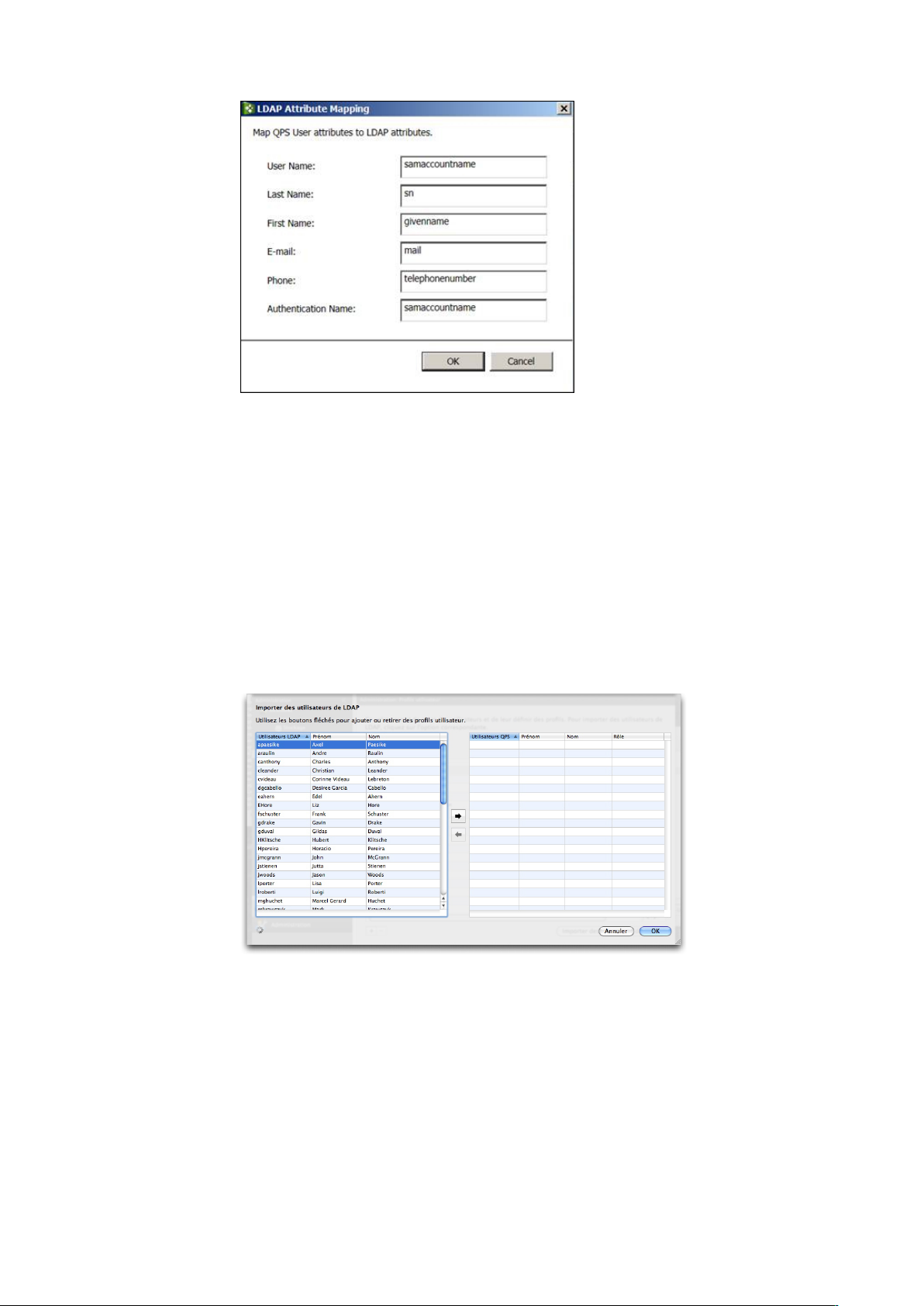
CONFIGURATION
Boîte de dialogue Mappage d'attributs LDAP
Pour chaque champ de la boîte de dialogue, indiquez le champ LDAP correspondant.
3
Cliquez sur OK.
4
Importation des utilisateurs LDAP
Pour importer des utilisateurs de votre service LDAP :
Cliquez sur Profils utilisateur.
1
Cliquez sur Importer des utilisateurs de LDAP. La boîte de dialogue Importer des
2
utilisateurs de LDAP s'affiche.
Utilisez la boîte de dialogue Importer des utilisateurs de LDAP pour compléter votre
liste d'utilisateurs Quark Publishing Platform.
Les contrôles de recherche en haut de la boîte de dialogue vous permettent d'indiquer
3
les utilisateurs que vous souhaitez importer. Pour créer une recherche :
• Choisissez le nom du profil LDAP approprié dans le menu déroulant Nom du profil.
• Renseignez le champ Critères de recherche. Par exemple, pour importer tous les
utilisateurs LDAP répondant aux critères samaccountname=*, entrez
samaccountname=*.
UN GUIDE DE QUARK PUBLISHING PLATFORM 9.5.3 | 39
Page 40

CONFIGURATION
•
Renseignez le champ Chaîne de base. Dans cette chaîne, ou est l'abréviation d'unité
organisationnelle et dc, celle de composant de domaine. Cette chaîne représente la
base de la recherche des utilisateurs dans la hiérarchie de l'ordinateur serveur Active
Directory.
• Cliquez sur Enregistrer pour sauvegarder la recherche et lui donner un nom dans la
boîte de dialogue qui s'affiche.
Choisissez la recherche à exécuter. Les utilisateurs correspondants sont répertoriés
4
dans la liste de gauche.
Sélectionnez un ou plusieurs noms dans la liste Utilisateurs LDAP sur la gauche et
5
cliquez sur la flèche droite pour ajouter les utilisateurs sélectionnés à la liste Utilisateurs
Platform de droite. La boîte de dialogue Attribuer un rôle s'affiche.
Utilisez la boîte de dialogue Attribuer un rôle pour affecter un utilisateur Quark Publishing
Platform à un rôle.
Choisissez un rôle dans le menu déroulant Rôle de la boîte de dialogue Attribuer un
6
rôle, puis cliquez sur OK.
Vous pouvez modifier les critères de recherche, exécuter des recherches supplémentaires
et continuer à ajouter des utilisateurs tant que vous n'avez pas cliqué sur OK dans la
boîte de dialogue Importer des utilisateurs de LDAP.
Cliquez sur OK. Les utilisateurs dans la liste de droite sont importés.
7
Si vous dupliquez un utilisateur Quark Publishing Platform que vous avez importé de
votre service LDAP, l'utilisateur dupliqué n'est pas connecté au service LDAP (cela
équivaut à créer un utilisateur).
Vous ne pouvez pas ajouter deux utilisateurs Quark Publishing Platform du même
nom. Si vous tentez d'ajouter un nom d'utilisateur existant déjà, l'opération ne sera
pas autorisée.
40 | UN GUIDE DE QUARK PUBLISHING PLATFORM 9.5.3
Page 41
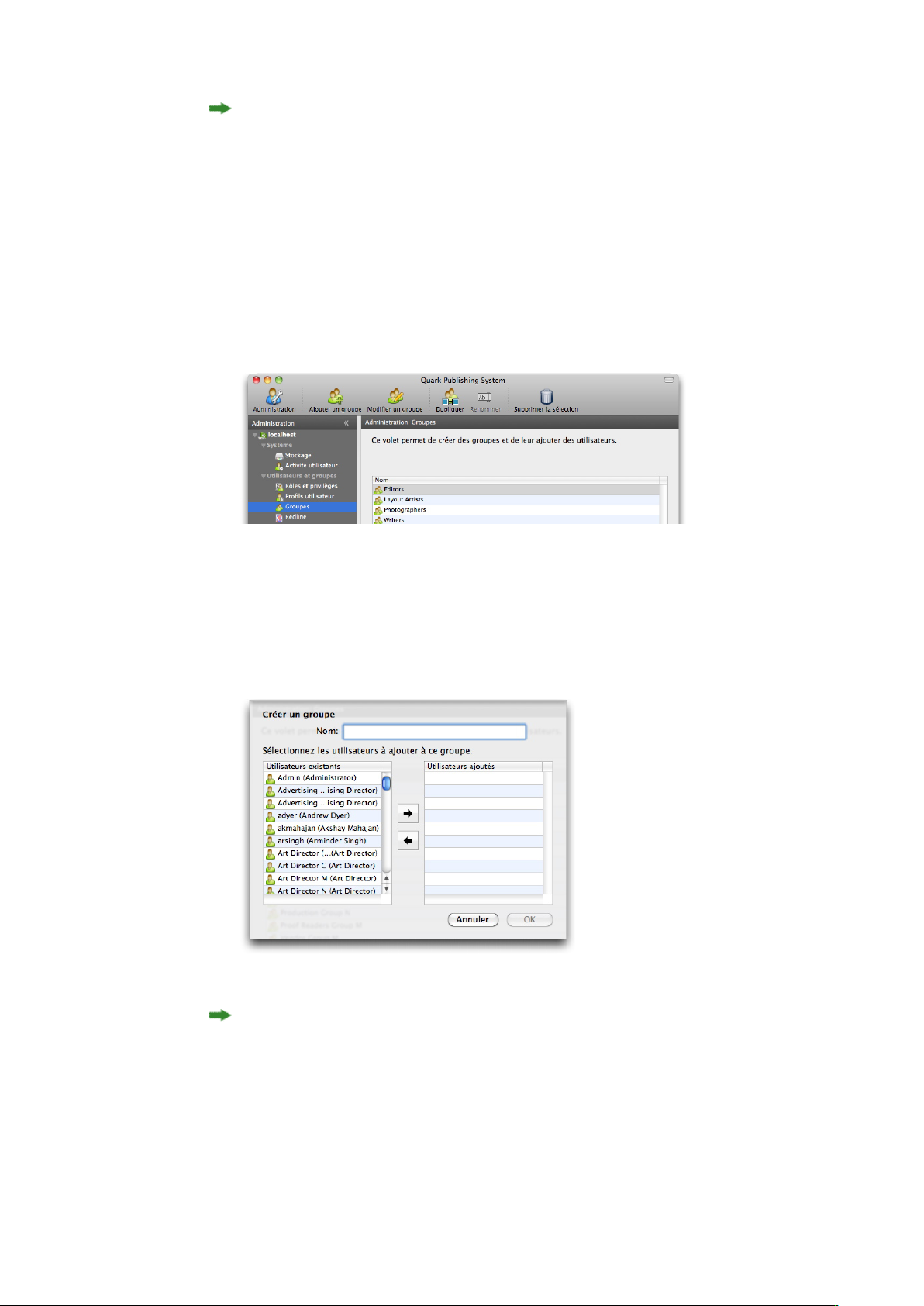
Un administrateur Quark Publishing Platform doit être doté du privilège Gérer les
utilisateurs LDAP pour disposer de la fonctionnalité Importer des utilisateurs de
LDAP.
Création et suppression des groupes
Si vous combinez des utilisateurs dans des groupes, vous pouvez envoyer un élément
multimédia à un groupe et tous les utilisateurs de ce dernier peuvent retirer l'élément
multimédia et travailler dessus. Pour créer et supprimer des groupes, cliquez sur
Groupes.
CONFIGURATION
Utilisez l'écran Administration: Groupes pour créer, modifier et supprimer des groupes
d'utilisateurs.
• Pour créer un groupe, cliquez sur + (signe plus). Dans la boîte de dialogue qui s'affiche,
entrez un nom de groupe. Utilisez la flèche -> pour ajouter des utilisateurs au groupe
et la flèche <- pour en supprimer.
Définissez les membres du groupe dans la boîte de dialogue Créer un groupe.
Vous pouvez modifier le nom d'un groupe en double-cliquant dessus, à l'aide de la
barre d'outils ou du menu contextuel.
• Pour supprimer un groupe, sélectionnez-le et cliquez sur –. Une alerte vous invite à
confirmer la suppression.
• Pour modifier un groupe, cliquez deux fois sur son nom.
UN GUIDE DE QUARK PUBLISHING PLATFORM 9.5.3 | 41
Page 42

CONFIGURATION
Configuration des couleurs Redline
Pour les utilisateurs dotés de privilèges Redline, les administrateurs spécifient des
couleurs identifiant les modifications de chaque utilisateur.
Pour spécifier des couleurs Redline :
Cliquez sur Redline. Le volet Redline s'affiche.
1
L'écran Redline vous permet d'attribuer des couleurs Redline aux utilisateurs.
Sélectionnez un utilisateur dans la liste Nom d'utilisateur, puis cliquez sur la case dans
2
la liste Couleur Redline pour afficher la boîte de dialogue Couleurs. Utilisez les
contrôles de la boîte de dialogue Couleurs pour indiquer une couleur spécifique à
appliquer lorsque l'utilisateur entre du texte et que la mise en évidence Redline est
activée.
Vous pouvez aussi cocher la case Afficher toutes les suppressions Redline dans une
couleur afin d'utiliser une même couleur pour identifier les suppressions de tous les
utilisateurs.
Cliquez sur Appliquer.
3
Les utilisateurs QuarkXPress et QuarkCopyDesk peuvent spécifier des couleurs et des
styles de mise en évidence Redline par défaut pour différencier les insertions et les
suppressions dans les vues WYSIWYG, Plein écran et Placard. Toutefois, lorsqu'un
utilisateur QuarkXPress ou QuarkCopyDesk est connecté à Quark Publishing Platform
et travaille sur un article suivi par Quark Publishing Platform, les couleurs affectées
par l'administrateur supplantent celles indiquées dans la boîte de dialogue Préférences.
Reportez-vous au guide QuarkCopyDesk pour plus d'informations sur l'utilisation de la
fonction Redline en dehors d'un flux de production Quark Publishing Platform.
Vous pouvez activer et désactiver la fonction Redline par statut. Pour plus
d'informations, reportez-vous à Utilisation des statuts.
42 | UN GUIDE DE QUARK PUBLISHING PLATFORM 9.5.3
Page 43
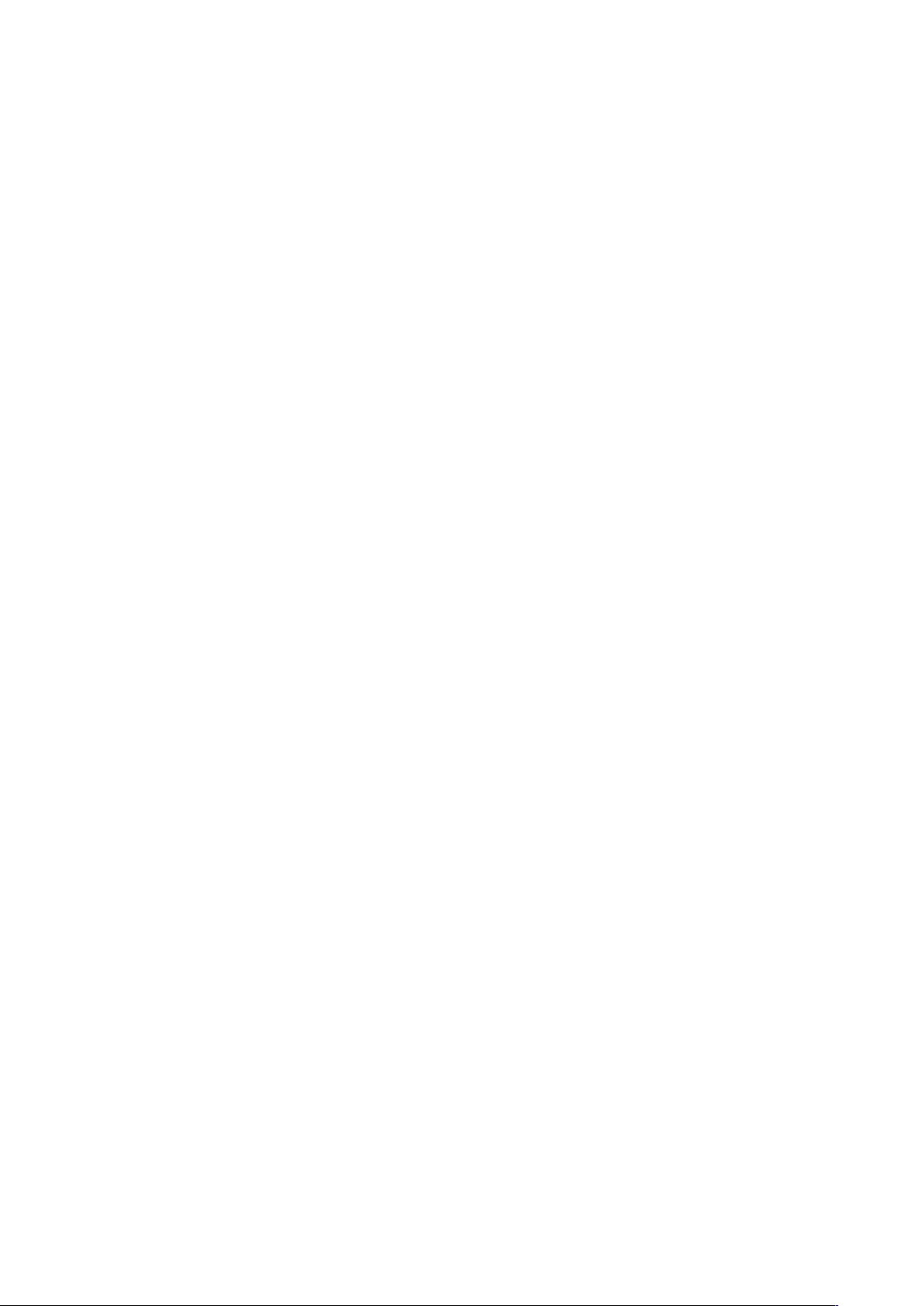
MAINTENANCE ET GESTION DES ÉLÉMENTS MULTIMÉDIAS
Maintenance et gestion des éléments
multimédias
Quark Publishing Platform permet la surveillance à distance du serveur et fournit
d'autres outils pour assurer une maintenance efficace du serveur. À l'aide de Quark
Publishing Platform Client, les administrateurs exécutent des fonctions de gestion des
éléments multimédias pour archiver les projets terminés, restaurer les archives, etc.
Ce chapitre explique l'utilisation de ces outils.
Surveillance de l'activité utilisateur et déconnexion des utilisateurs
Lorsque vous sélectionnez le nom du serveur dans Quark Publishing Platform Web
Administrator, des informations relatives à Quark Publishing Platform Server et aux
utilisateurs connectés s'affichent. Pour utiliser ces informations :
Cliquez sur Activité utilisateur. La liste affichée répertorie le nombre d'utilisateurs
1
connectés actuellement à Quark Publishing Platform Server, leurs noms, l'heure et la
date de connexion, le nom de leur ordinateur et l'application de chaque utilisateur
(Quark Publishing Platform Script Manager inclus).
UN GUIDE DE QUARK PUBLISHING PLATFORM 9.5.3 | 43
Page 44
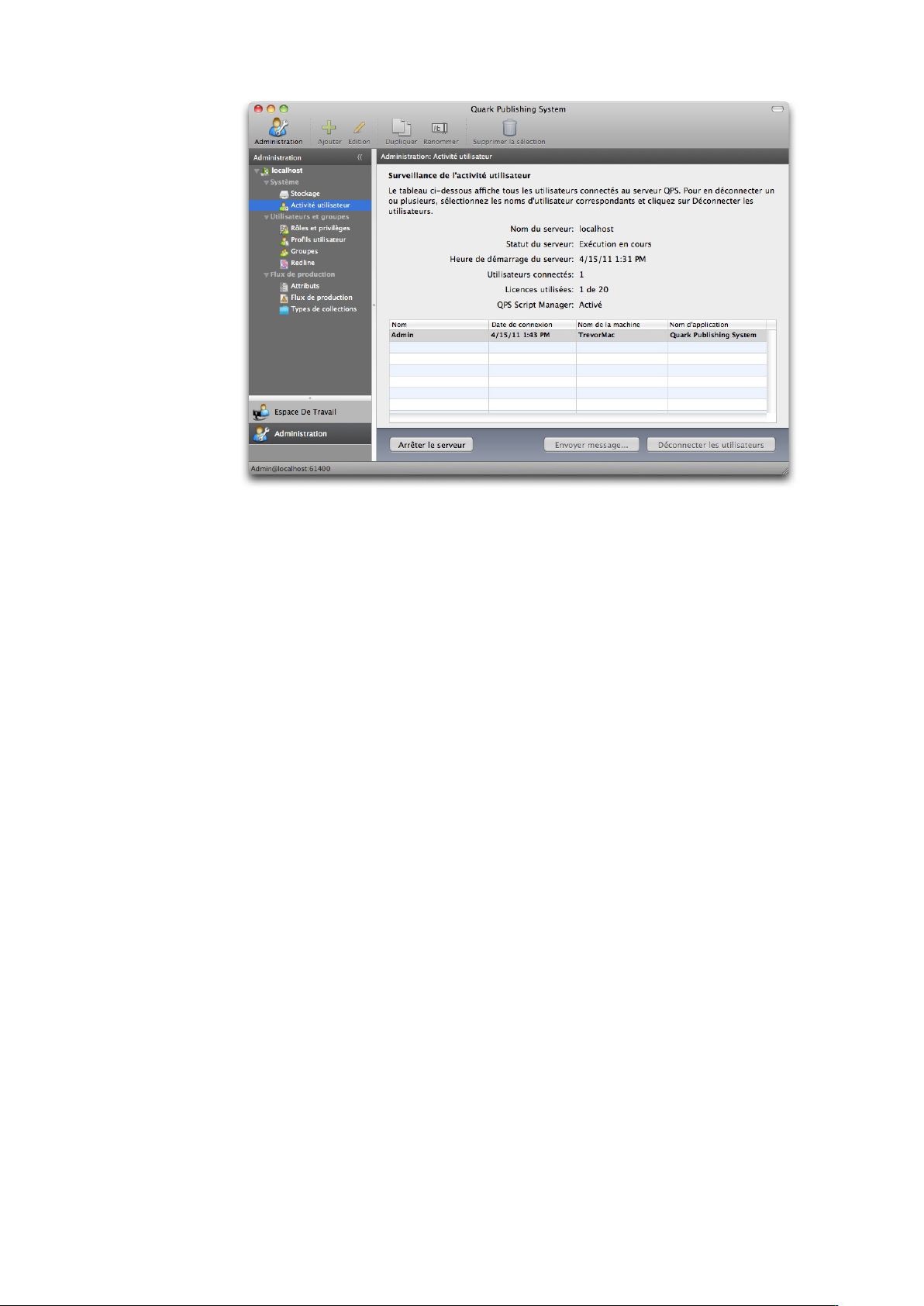
MAINTENANCE ET GESTION DES ÉLÉMENTS MULTIMÉDIAS
Volet Activité utilisateur
Pour déconnecter un utilisateur, sélectionnez-le et cliquez sur Déconnecter les
2
utilisateurs. Vous pouvez sélectionner plusieurs utilisateurs à déconnecter
simultanément.
Suppression des éléments multimédias
Vous pouvez supprimer des éléments multimédias à l'aide de Quark Publishing Platform
Client, QuarkCopyDesk, QuarkXPress ou Quark Publishing Platform Web Client. Vos
paramètres de préférences déterminent le mode de fonctionnement, pour chaque
application, du processus de suppression pour les éléments multimédias retirés et
joints.
Pour indiquer la réponse de Quark Publishing Platform Client, QuarkCopyDesk,
QuarkXPress ou Quark Publishing Platform Web Client lorsque vous tentez de supprimer
des éléments multimédias retirés ou joints à des projets QuarkXPress, utilisez les menus
déroulants Éléments multimédias retirés et Éléments multimédias joints de la zone
Options de suppression d'élément de la boîte de dialogue Préférences appropriée.
Les contrôles sont identiques pour les deux options. Choisissez Supprimer l'élément
sans avertissement pour effacer les éléments multimédias retirés ou joints sans afficher
d'avertissement. Choisissez Ne jamais autoriser la suppression pour empêcher la
suppression des éléments multimédias retirés ou joints. Choisissez Demander avant
de supprimer pour afficher une alerte vous permettant de décider chaque fois de
supprimer l'élément multimédia retiré ou joint.
Pour supprimer des éléments multimédias :
Affichez le volet des résultats de recherche et sélectionnez au moins un élément
1
multimédia à supprimer.
44 | UN GUIDE DE QUARK PUBLISHING PLATFORM 9.5.3
Page 45
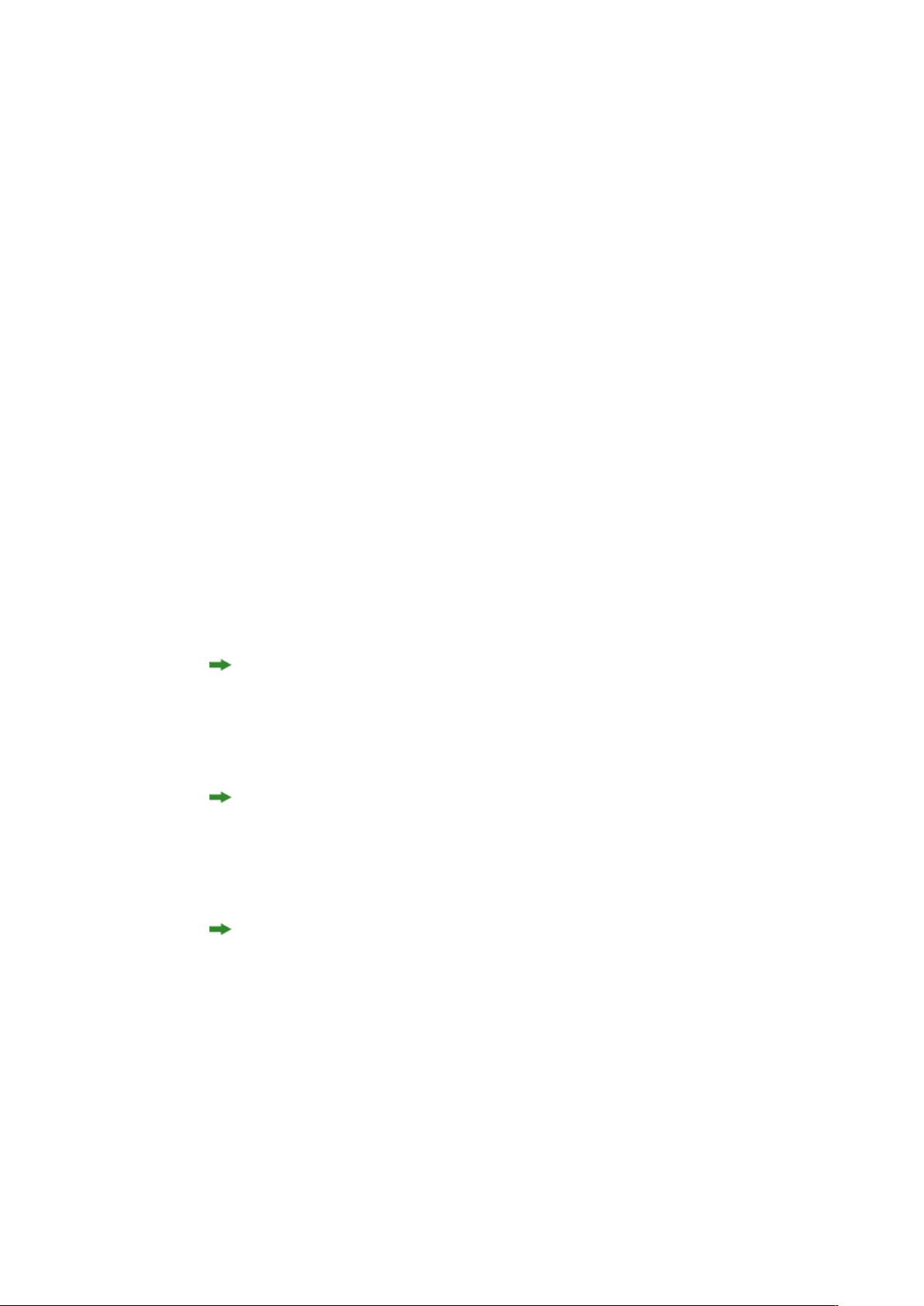
MAINTENANCE ET GESTION DES ÉLÉMENTS MULTIMÉDIAS
Cliquez sur Supprimer dans la barre d'outils Espace de travail de Quark Publishing
2
Platform Client. Si les éléments multimédias sélectionnés ne sont ni retirés ni joints
à un projet QuarkXPress, ils sont supprimés. S'ils sont retirés ou joints, le processus de
suppression se poursuit suivant vos préférences.
Archivage des éléments multimédias
Vous pouvez archiver les éléments multimédias Quark Publishing Platform Client
lorsque vous avez terminé votre travail et Quark Publishing Platform offre un
mécanisme de restauration si vous souhaitez les réintroduire dans votre flux de
production Quark Publishing Platform. L'archivage des éléments multimédias requiert
le privilège Activer l'archivage des éléments multimédias.
Pour archiver des éléments multimédias :
Affichez le volet Espace de travail et sélectionnez au moins un élément multimédia
1
à archiver.
Choisissez Actions > Archiver ou cliquez sur Archiver dans la barre d'outils Espace
2
de travail de Quark Publishing Platform Client. La boîte de dialogue Archiver s'affiche.
Indiquez un dossier de stockage des archives, entrez un nom d'archive et cliquez sur
3
Archiver/Enregistrer.
Les éléments multimédias sélectionnés sont copiés à l'emplacement indiqué et leurs
4
données d'attribut sont combinées dans un seul fichier XML.
Si vous cochez Supprimer les éléments multimédias après dans le volet Archiver de
la boîte de dialogue Préférences (Quark Publishing Platform Client > Préférences),
Quark Publishing Platform vous demande si vous souhaitez supprimer les éléments
multimédias après une opération d'archivage réussie. Si la case n'est pas cochée, les
éléments multimédias d'origine restent sur Quark Publishing Platform Server.
Quark Publishing Platform confine le fichier d'archivage et le fichier XML correspondant
à un seul dossier. Lorsque vous nommez le fichier XML et le dossier qui le contient,
vous pouvez identifier les caractéristiques de l'archive, telles que sa date de création.
L'utilisation de noms descriptifs vous aidera à identifier l'archive si vous souhaitez
restaurer les éléments multimédias ultérieurement.
Vos préférences d'archivage sont stockées sur Quark Publishing Platform Server ; votre
nom d'utilisateur de connexion les détermine donc, indépendamment du poste de
travail utilisé pour archiver les éléments multimédias. Toutefois, les fichiers journaux
d'archivage sont stockés dans le dossier des fichiers d'archivage.
Restauration des éléments multimédias
Vous pouvez restaurer des éléments multimédias Quark Publishing Platform archivés
si vous disposez du privilège Activer l'archivage des éléments multimédias.
UN GUIDE DE QUARK PUBLISHING PLATFORM 9.5.3 | 45
Page 46

MAINTENANCE ET GESTION DES ÉLÉMENTS MULTIMÉDIAS
Dans les versions 9 et ultérieures de Quark Publishing Platform, la restauration d'un
projet rétablit également les versions correspondantes de tous les éléments multimédias
joints à ce projet, et tous ces éléments multimédias sont joints au projet. Cependant,
si vous revenez à une version précédente d'un projet, les éléments multimédias joints
sont détachés.
Pour restaurer des éléments multimédias :
Affichez le volet Espace de travail et choisissez Actions > Restaurer ou cliquez sur
1
Restaurer dans la barre d'outils Espace de travail de Quark Publishing Platform Client.
La boîte de dialogue Restaurer s'affiche.
Sous Mac OS, vous pouvez ajouter le bouton Restaurer à la barre d'outils Espace de
travail.
Utilisez la boîte de dialogue Restaurer pour localiser le fichier d'archivage à restaurer.
Sélectionnez le fichier XML correspondant aux éléments multimédias archivés à
2
restaurer, puis cliquez sur Restaurer.
L'utilisation de noms descriptifs pour le dossier archive et le fichier XML lors de la
création de l'archive vous aide à identifier les éléments multimédias pour la restauration.
Si un ou plusieurs attributs des éléments archivés ne figurent plus dans la configuration
du serveur, vous pouvez en choisir d'autres dans de nombreux cas. Toutefois, lorsque
la permutation d'attributs n'est pas possible, le processus de restauration des archives
passe au fichier archivé suivant. Vous devrez créer à nouveau l'attribut manquant pour
restaurer les éléments multimédias omis.
Si un élément multimédia de mêmes nom et type de fichier est déjà retiré sur Quark
Publishing Platform Server, une erreur se produit et identifie l'élément dans le fichier
journal.
46 | UN GUIDE DE QUARK PUBLISHING PLATFORM 9.5.3
Page 47

MAINTENANCE ET GESTION DES ÉLÉMENTS MULTIMÉDIAS
Les fichiers journaux de restauration sont stockés dans le dossier des fichiers d'archivage.
Si vous ne disposez pas d'accès en écriture au dossier de stockage des fichiers d'archivage,
Quark Publishing Platform Server vous invite à définir un emplacement.
UN GUIDE DE QUARK PUBLISHING PLATFORM 9.5.3 | 47
Page 48

INTERFACE UTILISATEUR
Interface utilisateur
Les utilisateurs peuvent accéder à leur flux de production Quark Publishing Platform
via l'application Quark Publishing Platform Client, Quark Publishing Platform Web
Client, et (à l'aide d'un logiciel XTensions®) QuarkCopyDesk et QuarkXPress. Ce
chapitre présente l'interface utilisateur de Quark Publishing Platform sous Mac OS et
Windows. Pour en savoir plus sur l'exécution des tâches spécifiques aux applications,
reportez-vous aux autres chapitres de ce document.
Présentation des rôles, des vues et de la structure du contenu
Avant d'utiliser Quark Publishing Platform, vous devez vous connecter au serveur. Par
défaut, la plate-forme inclut un utilisateur existant nommé Admin doté d'un mot de
passe sensible à la casse Admin. Les administrateurs utilisent ce nom et ce mot de passe
pour la première connexion et Quark recommande de hausser la sécurité administrative
en modifiant le mot de passe à ce moment.
Pour tous les utilisateurs, le nom et le mot de passe employés pour se connecter sont
associés à un rôle particulier. Ce rôle détermine les privilèges dont vous disposez et les
fonctions qui vous sont accessibles. Aussi, votre vue de l'interface utilisateur de Quark
Publishing Platform peut être différente de celle d'un autre.
Reportez-vous à Privilèges pour en savoir plus sur les privilèges spécifiques d'un rôle.
Fenêtre Navigateur de l'espace de travail
La fenêtre Navigateur de l'espace de travail apparaît lorsque vous vous connectez à
Quark Publishing Platform à partir d'une application cliente Quark Publishing Platform.
Fenêtre Navigateur de l'espace de travail
Vous pouvez utiliser le panneau de navigation Espace de travail pour manipuler des
fichiers dans Quark Publishing Platform.
48 | UN GUIDE DE QUARK PUBLISHING PLATFORM 9.5.3
Page 49

INTERFACE UTILISATEUR
Volet Espace de travail
Vous pouvez définir ce qui apparaît dans la zone principale de droite en cliquant sur
des éléments dans le panneau de navigation Espace de travail de gauche.
• Recherche rapide : utilisez le champ Recherche rapide pour rechercher des éléments
multimédias Quark Publishing Platform en fonction de leur nom, du texte qu'ils
contiennent ou d'une combinaison de leur nom et leur contenu.
• Favoris : faites glisser les recherches et collections utilisées fréquemment vers cette
zone, pour qu'elles soient disponibles dans chaque client Quark Publishing Platform
que vous utilisez. (Dans Quark Publishing Platform Web Client, vous pouvez cliquer
tout en appuyant sur la touche Option/cliquer avec le bouton droit sur un élément
multimédia et utiliser le menu contextuel pour l'ajouter ou le supprimer dans la zone
Favoris.)
• Tâches attribuées : affiche tous les éléments multimédias qui vous sont envoyés.
• Éléments joints (QuarkXPress uniquement) : affiche tous les éléments multimédias
joints à la mise en page active.
• Longueur (QuarkXPress uniquement) : affiche les articles avec des composants texte
pouvant tenir dans le bloc de texte sélectionné (dans une certaine plage). Pour plus
d'informations, reportez-vous à Préférences QXP : Espace de travail > Navigateur de l'espace
de travail.
• Mes recherches : affiche toutes vos recherches. Cliquez sur une recherche pour voir
ses résultats dans le volet des résultats de recherche. Pour dupliquer, supprimer ou
recharger une recherche, cliquez tout en appuyant sur la touche Option/cliquez avec
le bouton droit et choisissez Dupliquer la recherche, Supprimer la recherche ou
Recharger la recherche. Vous pouvez également cliquer tout en appuyant sur la touche
Option/cliquer avec le bouton droit sur une recherche et choisir Gérer les recherches
afin de modifier, de partager, de dupliquer, de renommer et de supprimer des
recherches.
• Recherches partagées : affiche toutes les recherches partagées auxquelles vous avez
accès. Cliquez sur une recherche pour voir ses résultats dans le volet des résultats de
recherche.
UN GUIDE DE QUARK PUBLISHING PLATFORM 9.5.3 | 49
Page 50
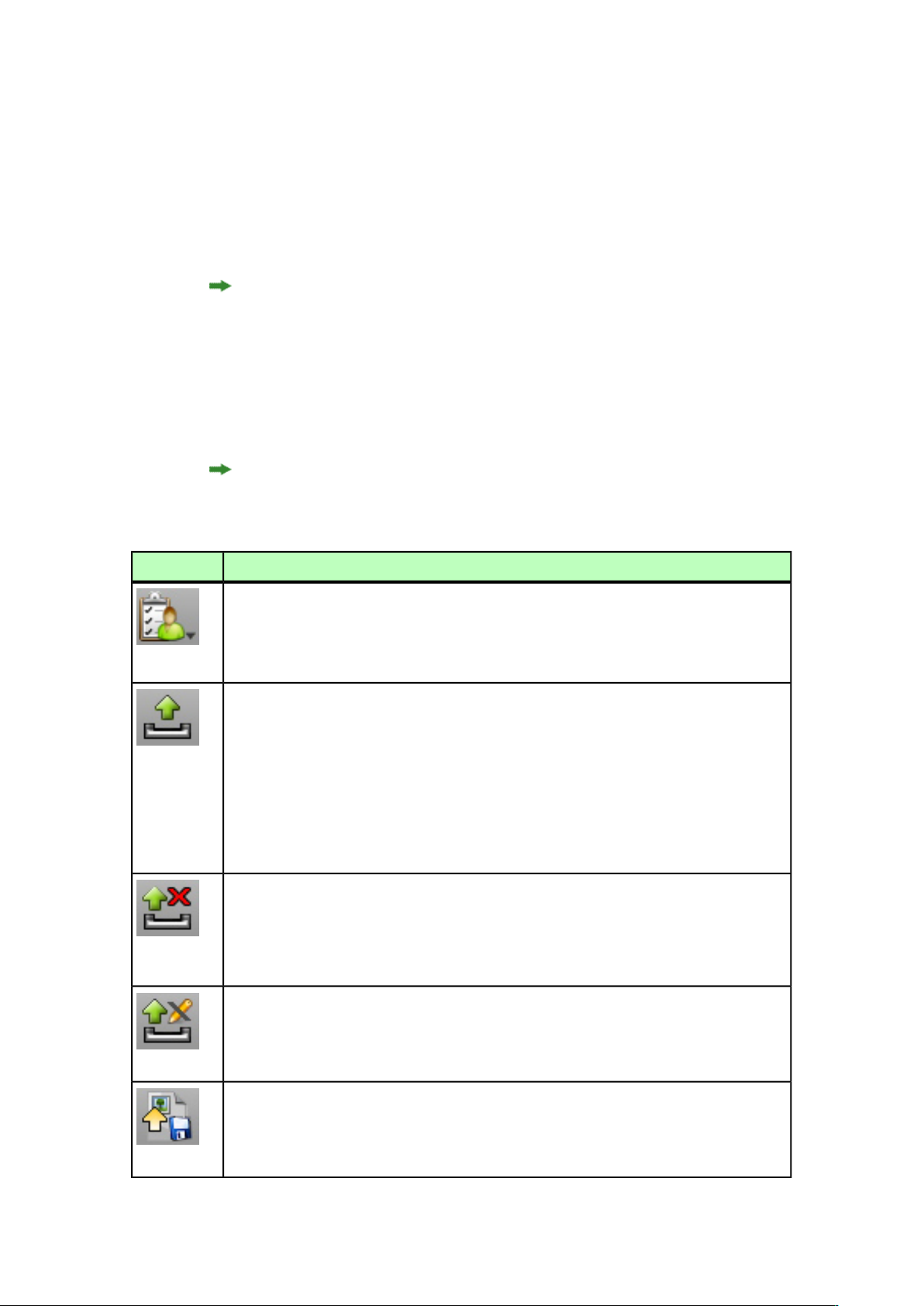
INTERFACE UTILISATEUR
• Recherches non enregistrées : affiche toutes les recherches non enregistrées que vous
• Collections : affiche, sous forme d'arborescence, toutes les collections auxquelles
Barre d'outils Espace de travail
avez créées. Pour supprimer une recherche non enregistrée, cliquez tout en appuyant
sur la touche Option/cliquez avec le bouton droit et choisissez Supprimer la recherche.
l'utilisateur actif a accès. Vous pouvez ajouter un élément multimédia à une collection
en le faisant glisser sur la collection depuis un autre emplacement de la hiérarchie de
collections, depuis la zone des résultats de recherche ou depuis le système de fichiers.
Les options de Quark Publishing Platform Web Client sont légèrement différentes.
Pour plus d'informations, reportez-vous à Quark Publishing Platform Web Client.
La barre d'outils Espace de travail présente les commandes répertoriées dans cette
section. Le menu complémentaire à droite de la barre d'outils comporte de nombreuses
autres commandes.
Sous Windows, les contrôles de la barre d'outils Administration sont présentés à l'aide
de l'interface ruban Windows. Ceci fournit des fonctions supplémentaires, dont la
fonction Barre d'outils Accès rapide.
Attribuer
Retirer
Annuler le
retrait
DescriptionBouton
Le menu déroulant Attribuer permet d'afficher les options d'attribution suivantes : Fichier texte,
Graphique, Article QuarkCopyDesk, Gabarit d'article QuarkCopyDesk, Projet QuarkXPress
et Gabarit de projet QuarkXPress. Article QuarkCopyDesk affiche un sous-menu comprenant
des options permettant d'attribuer des tâches suivant un article existant ou les spécifications par
défaut de Quark Publishing Platform Server.
Cliquez sur ce bouton pour ouvrir et afficher l'élément multimédia sélectionné dans la fenêtre
Navigateur de l'espace de travail. Ce bouton s'adapte à différentes conditions. Si vous sélectionnez
un élément multimédia déposé, ce bouton retire l'élément multimédia. Si vous sélectionnez un
élément multimédia que vous avez retiré, ce bouton l'ouvre. Si vous sélectionnez un élément
multimédia que vous avez ouvert, ce bouton amène la fenêtre de cet élément multimédia au
premier plan.
Lorsque vous retirez un fichier, Quark Publishing Platform copie automatiquement l'élément
multimédia sur votre ordinateur, le place dans un dossier désigné pour le stockage des éléments
multimédias retirés (ou, s'il s'agit de votre premier retrait, vous invite à désigner le dossier) et ouvre
l'élément multimédia.
Cliquez sur Annuler le retrait pour annuler le retrait d'un élément multimédia sans mettre à jour
Quark Publishing Platform Server avec la nouvelle révision. Cependant, si vous avez effectué des
changements, une alerte vous prévient que ces derniers risquent d'être perdus. Si vous avez enregistré
une révision de l'élément multimédia sur Quark Publishing Platform Server, celle-ci devient la
version actuelle.
Cliquez sur Lecture seule pour afficher un élément multimédia à accès en lecture seule. Vous
pouvez afficher le contenu de l'élément mais non le modifier.
Lecture seule
Cliquez sur Extraire pour placer une copie de l'élément multimédia sélectionné sur votre ordinateur.
Si vous disposez d'un privilège de dépôt de nouveaux fichiers, vous pouvez renommer l'élément
multimédia et le déposer.
Extraire
50 | UN GUIDE DE QUARK PUBLISHING PLATFORM 9.5.3
Page 51
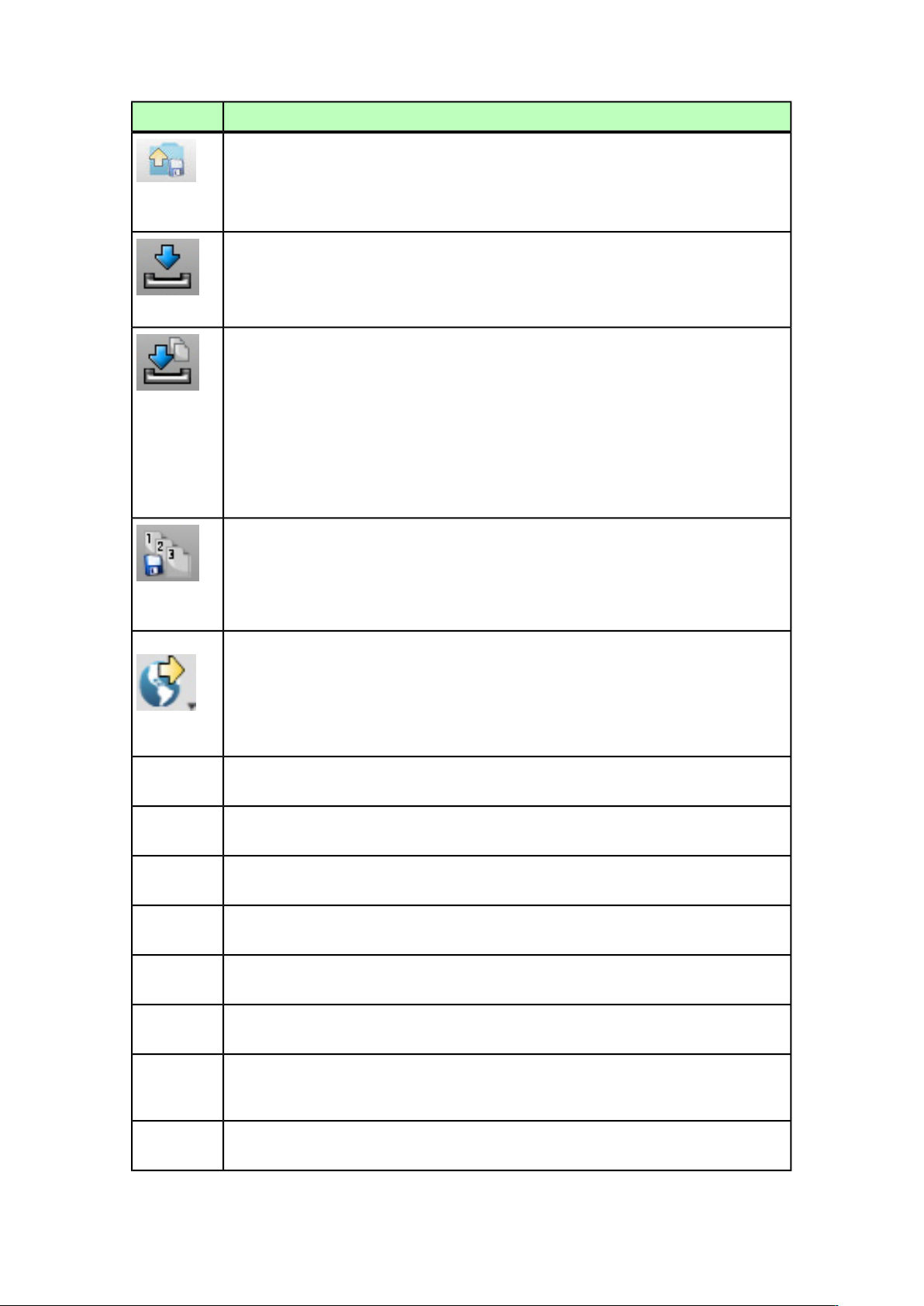
Importer une
collection
Déposer
Déposer autre
INTERFACE UTILISATEUR
DescriptionBouton
Cliquez sur Importer une collection pour placer une copie de la collection sélectionnée sur votre
ordinateur.
Cliquez sur Déposer pour déposer un élément multimédia retiré sélectionné dans le volet des
résultats de recherche.
(Client MAC OS) Cliquez sur Déposer autre pour afficher la boîte de dialogue Déposer autre fichier.
Celle-ci permet de retrouver des éléments multimédias stockés localement ou sur un réseau. Vous
pouvez définir les attributs d'un élément avant de le déposer. Cette boîte de dialogue vous permet
également de choisir des dossiers sur le disque à déposer en même temps que leur contenu, ainsi
que des sous-dossiers et leur contenu.
(Client Windows) Utilisez le menu déroulant Déposer autre pour afficher les options Déposer un
fichier et Déposer un dossier. Cliquez sur Déposer un fichier pour afficher la boîte de dialogue
Déposer autre fichier. Celle-ci permet de retrouver des éléments multimédias stockés localement
ou sur un réseau. Vous pouvez définir les attributs d'un élément avant de le déposer. Cliquez sur
Déposer un dossier pour déposer un dossier et tous ses sous-dossiers.
Enregistrer la
révision
Publier
PDF
Publier en
SWF
ePUB
Publier en
AVE
format RTF
Cliquez sur Enregistrer la révision pour afficher la boîte de dialogue Enregistrement de la révision
et mettre à jour Quark Publishing Platform Server avec le contenu le plus récent de l'élément
multimédia sélectionné.
Cliquez sur Publier pour publier l'élément multimédia sélectionné dans un des divers formats.
Cliquez sur Publier en PDF pour publier l'élément multimédia sélectionné au format PDF.Publier en
Cliquez sur Publier en Adobe Flash pour publier l'élément multimédia sélectionné au format SWF
(Flash).
Cliquez sur Publier en ePUB pour publier l'élément multimédia sélectionné au format ePUB.Publier en
Cliquez sur Publier en AVE pour publier l'élément multimédia sélectionné au format AVE (App
Studio).
Cliquez sur Publier au format RTF pour publier l'élément multimédia sélectionné au format RTF.Publier au
HTML
Publier
comme projet
QuarkXPress
Publier
comme
Cliquez sur Publier en HTML pour publier l'élément multimédia sélectionné au format HTML.Publier en
Cliquez sur Publier comme projet QuarkXPress pour publier l'élément multimédia sélectionné
sous forme de projet QuarkXPress.
Cliquez sur Publier comme article App Studio pour publier l'élément multimédia sélectionné
sous forme d'article HTML5. Notez que vous devez fournir des informations d'identification App
UN GUIDE DE QUARK PUBLISHING PLATFORM 9.5.3 | 51
Page 52

INTERFACE UTILISATEUR
DescriptionBouton
article App
Studio
Rafraîchir
Modifier les
attributs
Affichages
Studio Publishing Portal dans QuarkXPress Server pour télécharger des articles App Studio sur le
portail. Pour en savoir plus, consultez le guide QuarkXPress Server.
Lorsque vous cliquez sur Rafraîchir, Quark Publishing Platform effectue à nouveau la recherche
active et actualise le volet des résultats de recherche.
Cliquez sur Modifier les attributs pour afficher la boîte de dialogue du même nom pour l'élément
sélectionné dans la fenêtre. Les attributs sont appelés métadonnées dans d'autres systèmes ; ils
s'appelaient bordereaux dans les versions précédentes de Quark Publishing Platform. Si vous
disposez du privilège et qu'un attribut est disponible, vous pouvez modifier la valeur de cet attribut
dans cette boîte de dialogue et cliquer sur Mettre à jour.
Utilisez le menu déroulant Affichages pour définir le mode d'affichage des éléments multimédias
dans le volet des résultats de recherche. Pour plus d'informations, reportez-vous à Options d'affichage.
Pour les utilisateurs dotés du privilège Activer les affichages de recherche améliorés dans le
navigateur d'espace de travail, ce menu comprend également les options Projet, Projet et page,
Collections et Relations pour les recherches d'élément multimédia. De plus, la boîte de dialogue
qui s'affiche lorsque vous choisissez Personnalisé comprend des onglets Grouper par et Éléments
joints.
Cliquez sur Nouvelle recherche pour créer une recherche contenant de nouveaux critères.
Nouvelle
recherche
Recherches
enregistrées
Prévisualisation
Informations
de sélection
Données de
relation
Le menu déroulant Recherches enregistrées permet d'exécuter des recherches enregistrées. La liste
Recherches enregistrées comporte également celles des autres utilisateurs. Choisissez Gérer pour
afficher la boîte de dialogue Gérer les recherches enregistrées qui permet d'ajouter, de modifier,
de partager, de dupliquer et de supprimer des opérations de recherche.
Cliquez sur Prévisualisation pour afficher un grand aperçu de l'image, article QuarkCopyDesk ou
projet QuarkXPress sélectionné. La fenêtre de prévisualisation présente également des contrôles
de navigation pour afficher différentes pages de l'élément multimédia.
Par défaut, les prévisualisations d'élément multimédia Quark Publishing Platform comprennent
les cinq premières pages d'un fichier PDF et les 20 premières d'un projet QuarkXPress ou d'un
article QuarkCopyDesk. Les administrateurs Quark Publishing Platform peuvent ajuster le nombre
de pages d'une prévisualisation en modifiant les fichiers de configuration. Reportez-vous au guide
d'administration de Quark Publishing Platform pour plus de détails.
Cliquez sur Informations de sélection pour afficher la boîte de dialogue correspondante. Elle
contient des informations sur des éléments multimédias sélectionnés ou non, par exemple si leur
retrait ou la suppression des composants est possible.
Cliquez sur Données de relation pour afficher les éléments joints principaux et secondaires (le
cas échéant), et le numéro de révision de l'élément sélectionné dans la fenêtre. Pour les fichiers,
la boîte de dialogue Données de relation affiche également le nom de la mise en page, le nom
de la page, l'index de page et le nom du composant. Pour les fichiers QuarkCopyDesk, elle affiche
le nom du composant. Pour les fichiers XML, elle affiche XPath.
52 | UN GUIDE DE QUARK PUBLISHING PLATFORM 9.5.3
Page 53

Afficher les
révisions
Nouvelle
indexation
Supprimer
INTERFACE UTILISATEUR
DescriptionBouton
Cliquez sur Afficher les révisions pour afficher la boîte de dialogue Révisions. Cette boîte de
dialogue contient des informations sur les révisions suivies par Quark Publishing Platform Server
pour l'élément multimédia sélectionné. Vous pouvez imprimer une révision, en ouvrir une copie
en lecture seule, supprimer une révision ou récupérer une version antérieure pour en faire la version
actuelle.
Cliquez sur Nouvelle indexation pour recevoir des prévisualisations à jour d'articles et de projets
de QuarkXPress Server.
Cliquez sur Supprimer pour retirer l'élément multimédia sélectionné de Quark Publishing Platform
Server.
Cliquez sur Informations sur l'élément pour afficher la fenêtre Informations supplémentaires,
qui répertorie tous les attributs et valeurs de l'élément multimédia sélectionné.
Informations
sur l'élément
Afficher le
diaporama
Dupliquer
Exporter les
résultats de
recherche
Cliquez sur Afficher le diaporama pour afficher un diaporama des éléments multimédias
sélectionnés.
Cliquez sur Dupliquer élément pour créer une copie de l'élément multimédia sélectionné sur
Quark Publishing Platform Server.
Vous pouvez exporter les résultats d'une recherche dans un fichier HTML, XML, délimité par des
tabulations ou par une virgule.
Cliquez sur Archiver pour afficher la boîte de dialogue du même nom pour choisir l'emplacement
de l'archive de l'élément multimédia sélectionné. Pour plus d'informations, reportez-vous à Archivage
des éléments multimédias et Restauration des éléments multimédias.
Archiver
Restaurer
Imprimer
Cliquez sur Restaurer pour afficher la boîte de dialogue du même nom et récupérer un ou plusieurs
éléments multimédias archivés. Pour plus d'informations, reportez-vous à Archivage des éléments
multimédias et Restauration des éléments multimédias.
Cliquez sur Imprimer pour imprimer les résultats de la recherche.
UN GUIDE DE QUARK PUBLISHING PLATFORM 9.5.3 | 53
Page 54

INTERFACE UTILISATEUR
DescriptionBouton
(Windows uniquement) Cliquez sur Aperçu avant impression pour afficher un aperçu de la sortie
imprimée.
Aperçu avant
impression
Sous Mac OS, cliquez sur Personnaliser pour afficher les contrôles d'icône de la barre d'outils
Espace de travail. Cette opération équivaut à cliquer en appuyant sur la touche Contrôle sur la
barre d'outils Espace de travail et à choisir Personnaliser la barre d'outils.
Personnaliser
Vue compacte (Mac OS uniquement)
Cliquez sur Vue compacte pour réduire la taille de la fenêtre Navigateur de l'espace
de travail et afficher moins de contrôles. La plupart des autres contrôles passent
automatiquement dans le menu complémentaire, et la fenêtre identifie le nom de
l'application active. Par exemple, si vous choisissez Vue compacte, puis passez sur
TextEdit, la fenêtre de Quark Publishing Platform Client affiche le nom de l'application
active et fournit des boutons pour déposer et retirer des éléments multimédias, afficher
leurs révisions et rechercher d'autres éléments multimédias.
Personnalisation de la barre d'outils Espace de travail
Pour personnaliser l'affichage sous Mac OS, appuyez sur la touche Contrôle et cliquez
sur la barre d'outils Espace de travail, et choisissez Personnaliser la barre d'outils.
Une fenêtre s'affiche vous permettant d'ajouter une icône en la faisant glisser sur la
barre d'outils, ou d'en retirer une en la faisant glisser hors de la barre d'outils. Vous
pouvez ajouter l'icône Personnaliser pour accéder plus rapidement à la fenêtre. Vous
pouvez également ajouter un espacement et des séparateurs en pointillé à la barre
d'outils Espace de travail.
Sous Mac OS, utilisez le menu déroulant Afficher au bas de la fenêtre pour afficher les
contrôles (le bouton Déposer par exemple) avec texte et icônes, avec texte uniquement
ou avec icônes uniquement. Vous pouvez également contrôler la taille des icônes.
Sous Windows, vous pouvez ajouter une commande à la barre d'outils Accès rapide en
cliquant avec le bouton droit sur cette commande.
Si vous réduisez la taille de la fenêtre Navigateur de l'espace de travail, augmentez
celles des icônes et affichez des icônes et du texte, la barre d'outils Espace de travail
génère automatiquement sur le côté droit de la palette un menu complémentaire
comprenant les contrôles qui ne peuvent pas être affichés.
Options d'affichage
Les options d'affichage de vue permettent de définir le mode d'affichage des éléments
multimédias dans l'espace de travail. Ces options sont disponibles à partir du menu
Afficher (Mac OS uniquement) et des icônes au-dessus de l'espace de travail de la fenêtre
Navigateur de l'espace de travail.
Vue Nom
Le sous-menu Nom comprend les options suivantes.
54 | UN GUIDE DE QUARK PUBLISHING PLATFORM 9.5.3
Page 55

INTERFACE UTILISATEUR
Choisissez Vue de liste pour afficher les éléments multimédias sous forme de liste.
Vue Liste
Dans les vues de liste, vous pouvez afficher et masquer toutes les colonnes à l'exception
de la colonne Nom.
• Pour trier les résultats d'une recherche selon une colonne, cliquez sur le titre de cette
dernière.
• Pour afficher ou masquer une colonne, cliquez sur son titre tout en appuyant sur la
touche Contrôle/avec le bouton droit de la souris et choisissez l'attribut.
• Pour afficher ou masquer plusieurs attributs, cliquez sur le titre de la colonne tout en
appuyant sur la touche Contrôle/avec le bouton droit de la souris et choisissez
Personnaliser la vue actuelle. La rubrique Configurer des colonnes inclut tous les
champs d'attribut que vous pouvez afficher ou masquer.
Vous pouvez ajouter la colonne Chemin de fer pour afficher des prévisualisations
d'éléments multimédias sous forme de vignettes.
• Pour repositionner une colonne, cliquez et faites glisser son titre.
• Pour redimensionner une colonne, cliquez et faites glisser son contour.
Les éléments multimédias Quark Publishing Platform qui correspondent à vos critères
de recherche mais qui ne sont joints à aucun projet sont répertoriés sous Détaché. Les
éléments multimédias Quark Publishing Platform qui correspondent à vos critères de
recherche mais sont joints à des projets qui n'ont jamais été déposés dans le système
sont répertoriés sous Joints à d'autres projets. Les éléments multimédias joints peuvent
s'afficher sous plusieurs projets s'ils sont associés à différents projets.
Choisissez Vue des relations pour afficher les relations entre les éléments multimédias.
Ceci vous permet de déterminer quels éléments sont utilisés par d'autres.
UN GUIDE DE QUARK PUBLISHING PLATFORM 9.5.3 | 55
Page 56

INTERFACE UTILISATEUR
Vue Relations
Choisissez Chemin de fer pour afficher des prévisualisations de petite taille des
éléments multimédias. Vous pouvez afficher la couleur du statut d'un élément
multimédia dans la bordure de la prévisualisation en chemin de fer en cochant la
préférence Afficher la couleur de statut autour des vignettes (Quark Publishing
Platform Client > Préférences > Espace de travail). La bordure de la couleur de statut
s'affiche lorsque vous choisissez Chemin de fer, Film ou Vue Vignettes détaillées
dans le sous-menu Affichage > Nom.
Vue Chemin de fer
Choisissez Film pour afficher une prévisualisation de grande taille de l'élément
multimédia sélectionné avec tous les autres éléments dessous.
56 | UN GUIDE DE QUARK PUBLISHING PLATFORM 9.5.3
Page 57

INTERFACE UTILISATEUR
Vue Film
Choisissez Vue Extrait pour afficher une prévisualisation en chemin de fer de chaque
élément multimédia, ainsi que des informations supplémentaires sur l'élément à droite
de la prévisualisation.
Vue Extrait
Vue Projet
La vue Projet affiche les résultats de la recherche dans une structure hiérarchique où
les projets QuarkXPress figurent au niveau supérieur. Les articles et les images joints
à chaque projet sont répertoriés sous celui-ci.
UN GUIDE DE QUARK PUBLISHING PLATFORM 9.5.3 | 57
Page 58

INTERFACE UTILISATEUR
Vue Projet et page
Vue Projet
La vue Projet et page affiche les résultats de la recherche dans une structure
hiérarchique où les projets QuarkXPress figurent au niveau supérieur. Chaque page
est répertoriée sous sa mise en page respective. Les articles et les images de la mise en
page sont répertoriées sous leur page respective.
Si un élément associé à une mise en page correspond à la recherche, le projet et tous
les autres éléments joints s'affichent également.
Les articles et les images peuvent apparaître sous plusieurs pages s'ils sont joints à
plusieurs pages d'un projet.
Vue Projet et page
Cette vue n'est pas disponible lorsque vous parcourez les collections. Pour voir les
éléments multimédias joints à un projet, utilisez Vue Liste avec éléments joints.
Vue Collections
La vue Collections affiche les résultats de recherche dans la structure hiérarchique de
l'arborescence de collections.
Cette vue n'est pas disponible lorsque vous parcourez les collections.
58 | UN GUIDE DE QUARK PUBLISHING PLATFORM 9.5.3
Page 59
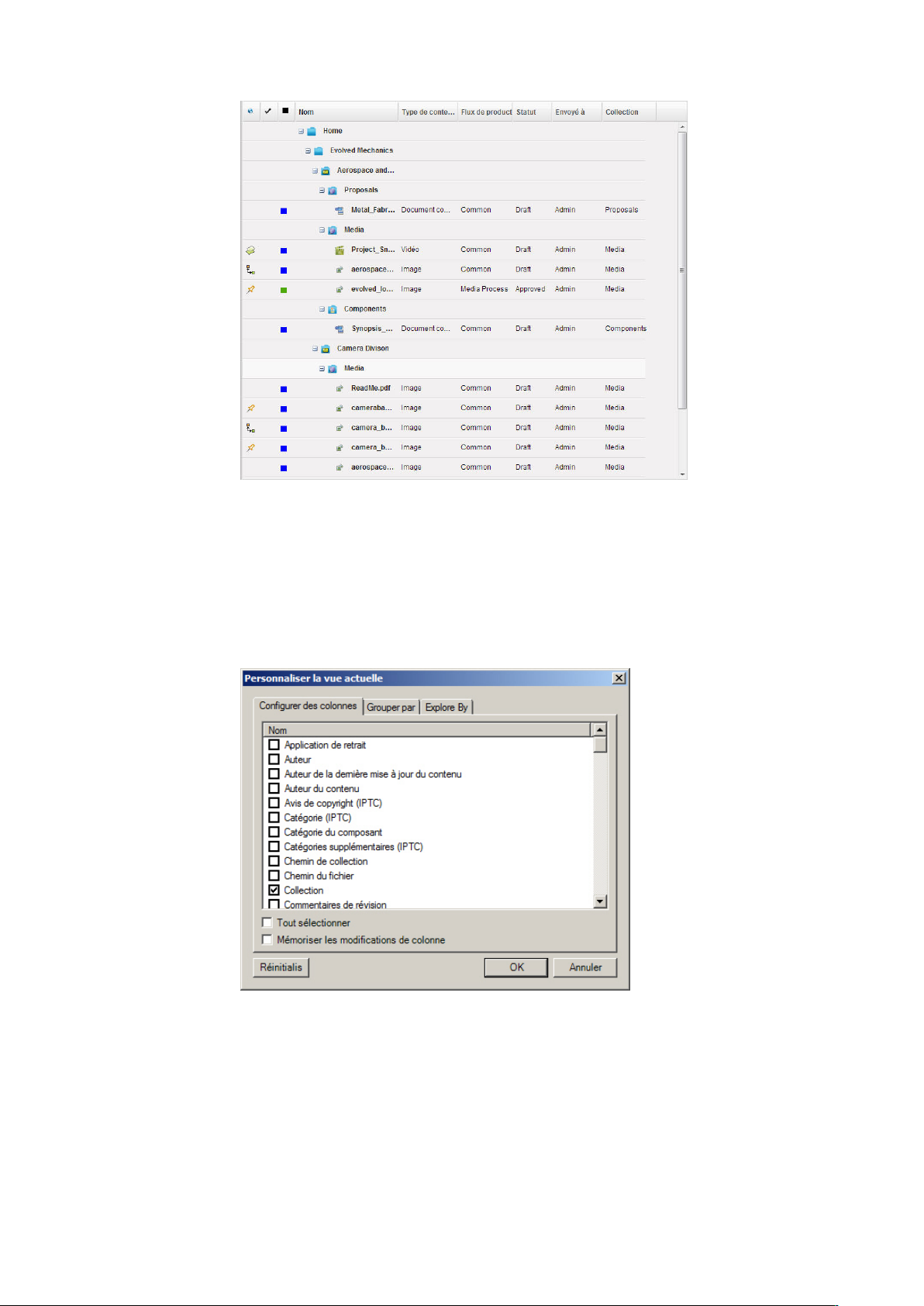
INTERFACE UTILISATEUR
Vue Collections
Vue personnalisée
La vue Personnalisée affiche les résultats de la recherche dans une structure
hiérarchique basée sur quatre niveaux d'attributs définis. La sélection de Personnalisé
affiche une fenêtre dotée de trois onglets : Configurer des colonnes, Grouper par et
Explorer par.
Utilisez la rubrique Configurer des colonnes pour spécifier les attributs à afficher comme
colonnes dans le résultat de la recherche.
UN GUIDE DE QUARK PUBLISHING PLATFORM 9.5.3 | 59
Page 60

INTERFACE UTILISATEUR
Utilisez la rubrique Grouper par pour spécifier jusqu'à quatre groupes hiérarchiques au
sein desquels vous pouvez regrouper les résultats de la recherche. Cette option n'est pas
disponible dans Quark Publishing Platform Web Client.
Utilisez l'onglet Explorer par pour afficher des projets QuarkXPress et éléments multimédias
liés, ou pour afficher les éléments multimédias de la hiérarchie de collections. Cette option
n'est pas disponible dans Quark Publishing Platform Web Client.
Vue Liste avec relations
L'option Vue Liste avec relations affiche les éléments multimédias dans une vue de
liste dans laquelle vous pouvez développer des projets pour voir leurs relations, et
développer des articles pour voir leurs composants.
Vue Liste avec relations
60 | UN GUIDE DE QUARK PUBLISHING PLATFORM 9.5.3
Page 61

INTERFACE UTILISATEUR
Vue Liste avec statut de relation
L'option Vue Liste avec statut de relation affiche les éléments multimédias dans une
vue de liste dans laquelle vous pouvez développer des projets pour voir leurs relations
et leurs statuts.
Colonnes d'icônes
Dans Quark Publishing Platform Client et QuarkCopyDesk, la fenêtre Navigateur de
l'espace de travail affiche quatre colonnes d'icônes offrant des informations sur chaque
élément multimédia. La fenêtre Navigateur de l'espace de travail dans QuarkXPress
affiche une cinquième colonne appelée Pièce jointe locale. Ces icônes s'affichent dans
des colonnes sur le côté gauche de la liste des résultats de recherche dans toutes les
vues développées et la vue Liste, ainsi que sous l'icône de chaque élément multimédia
dans les vues Chemin de fer et Film. Ces icônes sont, de gauche à droite :
• Carreaux vides : un losange indique le statut de chaque élément multimédia par
rapport à la dernière recherche effectuée dans la fenêtre Navigateur de l'espace de
travail. Un losange vert indique que l'élément multimédia a été ajouté à la liste
depuis l'exécution de la recherche active. Un losange blanc indique que les attributs
d'un élément multimédia ont été mis à jour depuis l'exécution de la recherche active,
mais que cet élément répond toujours aux critères de celle-ci. Un losange gris et la
teinte grise de la ligne indiquent qu'un autre utilisateur a modifié les attributs de
l'élément multimédia et que ceux-ci ne répondent plus aux critères de la recherche.
Cependant, si vous avez apporté le même changement aux attributs de l'élément
multimédia, ce dernier serait simplement retiré de la fenêtre Navigateur de l'espace
de travail. Si vous cliquez sur l'icône Carreaux vides en haut de la colonne, tous les
losanges sont supprimés, la fenêtre Navigateur de l'espace de travail est mise à jour
et les éléments multimédias qui ne répondent plus aux critères de la recherche ne sont
plus affichés.
Appuyez sur la touche Option/Alt tout en cliquant sur l'icône Carreaux vides au
sommet de la colonne pour verrouiller ou déverrouiller la colonne correspondante.
Lorsque la colonne Carreaux vides est verrouillée , les changements apportés aux
attributs de l'élément multimédia ne s'y affichent pas.
Cliquez sur le losange à côté du nom d'un élément multimédia pour supprimer ce
dernier ; le reste de la colonne Carreaux vides dans la fenêtre Navigateur de l'espace
de travail n'est pas modifié.
• Élément joint global : un symbole indique si chaque élément multimédia est lié à un
projet QuarkXPress comme élément joint primaire ou secondaire. Sélectionnez une
pièce jointe dans la fenêtre Navigateur de l'espace de travail et cliquez sur
Informations sur les éléments joints pour déterminer son statut. Vous pouvez
également placer la souris sur l'icône Élément joint global de l'élément pour afficher
une astuce-outil (par exemple, Image jointe indirecte et Elément joint global
secondaire).
• Pièce jointe locale (QuarkXPress uniquement) : un symbole indique les éléments
joints locaux du projet actif (soit le projet « local »). Sélectionnez une pièce jointe dans
la fenêtre Navigateur de l'espace de travail et cliquez sur Informations sur les
UN GUIDE DE QUARK PUBLISHING PLATFORM 9.5.3 | 61
Page 62

INTERFACE UTILISATEUR
• Retiré : un symbole indique si les éléments multimédias sont retirés. Lorsqu'un élément
• Statut : un cercle codé en couleur indique le statut Quark Publishing Platform actuel
Volet de prévisualisation
éléments joints pour déterminer son statut. Vous pouvez également placer la souris
sur l'icône Pièce jointe locale de l'élément pour afficher une astuce-outil (par exemple,
Image jointe indirecte et Élément joint local secondaire).
multimédia est retiré par l'utilisateur connecté, une coche verte apparaît. Lorsqu'un
élément multimédia est retiré par un autre utilisateur, une coche rouge apparaît. Si
l'utilisateur connecté ne peut pas retirer l'élément multimédia, un X rouge apparaît.
de l'élément multimédia sélectionné. Votre administrateur Quark Publishing Platform
définit ces statuts et associe une couleur à chacun. Une astuce-outil pour chaque cercle
codé en couleur affiche le nom du statut.
Le volet Prévisualisation sur le côté droit de la fenêtre Espace de travail affiche des
informations supplémentaires sur l'élément multimédia sélectionné.
Volet Prévisualisation
La zone Prévisualisation affiche un aperçu de l'élément multimédia sélectionné. Si
l'élément multimédia est un projet ou un article, la zone Prévisualisation affiche une
prévisualisation des planches de toutes les pages. Si l'élément multimédia est un projet,
la zone Prévisualisation peut afficher une prévisualisation de chaque mise en page
du projet. Si le projet comporte plusieurs mises en page papier, interactives et/ou App
Studio, un onglet s'affiche en haut de chaque mise en page.
Vous ne pouvez pas prévisualiser des projets contenant des mises en page Web dans
la zone Prévisualisation.
62 | UN GUIDE DE QUARK PUBLISHING PLATFORM 9.5.3
Page 63

INTERFACE UTILISATEUR
Sous cette zone se trouvent les onglets suivants :
• Informations de prévisualisation de l'élément : affiche un aperçu des attributs de
l'élément multimédia.
• Informations sur l'élément : affiche tous les attributs de l'élément multimédia.
• Données de relation : affiche des informations sur les pièces jointes de l'élément
multimédia.
• Informations de sélection : affiche des informations sur ce que vous pouvez et ne
pouvez pas faire avec l'élément multimédia.
• La zone Révisions affiche le nombre de versions de l'élément multimédia. Cliquez sur
Révisions pour afficher la boîte de dialogue Révisions. Cette boîte de dialogue permet
d'afficher la liste complète des révisions, d'afficher une copie en lecture seule d'une
révision, de récupérer une révision précédente ou d'imprimer la liste des révisions de
l'élément multimédia.
Si des articles ou des projets ne s'affichent pas dans le volet Prévisualisation,
sélectionnez les éléments multimédias et cliquez sur Nouvelle indexation dans la
barre d'outils Espace de travail pour obtenir des aperçus à jour de QuarkXPress Server.
Menus (Quark Publishing Platform Client)
Les contrôles des menus de la fenêtre de l'application Quark Publishing Platform Client
dépendent de l'application active, du rôle de l'utilisateur et du volet sélectionné sur le
côté gauche de la fenêtre.
Seule la version Mac OS de l'application Quark Publishing Platform Client possède des
menus. Sous Windows, utilisez l'interface ruban.
Menu Quark Publishing Platform Client (Mac OS uniquement)
Le menu Quark Publishing Platform Client comporte les commandes suivantes :
• À propos de Quark Publishing Platform Client : affiche des informations sur Quark
Publishing Platform Client, dont le numéro de version.
• Préférences : permet de spécifier des paramètres par défaut et de personnaliser le mode
de fonctionnement de Quark Publishing Platform Client sur votre poste de travail.
• Connexion/Déconnexion : la commande Connexion affiche la boîte de dialogue du
même nom. la commande Déconnexion déconnecte l'utilisateur sans fermer
l'application.
• Quitter Quark Publishing Platform Client : ferme l'application.
Si vous cliquez sur l'icône de fermeture dans l'angle supérieur gauche de la fenêtre
Quark Publishing Platform Client sous Mac OS, la fenêtre se ferme. Cliquez sur l'icône
Quark Publishing Platform Client dans le dock pour ouvrir une nouvelle fenêtre.
Ce menu contient également certaines commandes fournies par Mac OS.
UN GUIDE DE QUARK PUBLISHING PLATFORM 9.5.3 | 63
Page 64

INTERFACE UTILISATEUR
Menu Fichier
• Nouvelle fenêtre : affiche une nouvelle fenêtre Navigateur de l'espace de travail.
• Réglages de page : permet de configurer la version imprimée de la fenêtre active.
• Imprimer : imprime la fenêtre active.
• Fermer : ferme la fenêtre Navigateur de l'espace de travail active.
• Exporter les résultats de recherche : permet d'exporter les résultats affichés dans le
Menu Édition
• Annuler <dernière opération> : annule la dernière opération effectuée sur le contenu.
Le menu Fichier offre des commandes pour l'impression de la fenêtre Quark Publishing
Platform Client sous Mac OS et Windows, ainsi que les commandes Quitter et
Déconnexion sous Windows.
volet des résultats de recherche dans un fichier HTML, XML, délimité par des tabulations
ou par des virgules.
Le menu Édition comprend les commandes suivantes :
• Recommencer <dernière opération> : annule la dernière commande Annuler effectuée
sur le contenu.
• Couper : retire le contenu sélectionné et le stocke dans le Presse-papiers.
• Copier : copie le contenu sélectionné et le stocke dans le Presse-papiers.
• Coller : colle le contenu du Presse-papiers au point d'insertion de texte.
• Sélectionner aucun : désélectionne tout le contenu du document actif, de la fenêtre
Espace de travail ou du champ.
• Tout sélectionner : sélectionne tout le contenu du document actif, de la fenêtre Espace
de travail ou du champ.
• Renommer : permet de renommer l'élément sélectionné.
• Ajouter : ajoute une instance de l'élément sélectionné.
• Modifier : permet de modifier l'élément sélectionné.
• Dupliquer : crée une copie de l'élément sélectionné.
• Langue du programme : permet de modifier la langue de l'interface de Quark
Publishing Platform.
• Supprimer la sélection : supprime le contenu ou l'élément sélectionné.
• Caractères spéciaux : affiche la palette de caractères avec les options de caractère
des polices disponibles.
Menu Affichage
Le menu Affichage comprend les commandes suivantes :
• Sous-menu Affichages : utilisez ce sous-menu pour définir le mode d'affichage des
éléments multimédias. Pour plus d'informations, reportez-vous à Options d'affichage.
64 | UN GUIDE DE QUARK PUBLISHING PLATFORM 9.5.3
Page 65

INTERFACE UTILISATEUR
• Compacte : cette commande permet de faire passer l'affichage Espace de travail d'une
vue développée à une vue compacte.
• Panneau de navigation : cette commande permet d'afficher ou de masquer le panneau
de navigation sur la gauche.
Menu Actions
Le menu Actions comprend les commandes suivantes : attribution d'éléments
multimédias, dépôt et retrait, ouverture de copies, ouverture de versions en lecture
seule, consultation des informations, visualisation des révisions, modification des
attributs et dépôt des éléments multimédias dans des formats de fichier tiers qui ne
peuvent pas être ouverts à l'aide de la commande Fichier > Ouvrir dans QuarkXPress
ou QuarkCopyDesk.
• Attribuer : Le menu déroulant Attribuer permet d'afficher les six options d'attribution
suivantes : Fichier texte, Graphique, Article QuarkCopyDesk, Gabarit d'article
QuarkCopyDesk, Projet QuarkXPress et Gabarit de projet QuarkXPress. Article
QuarkCopyDesk affiche un sous-menu comprenant des options permettant d'attribuer
des tâches suivant un article existant ou les spécifications par défaut de Quark
Publishing Platform Server.
• Déposer : Cliquez sur Déposer pour déposer un élément retiré sélectionné dans la
fenêtre Navigateur de l'espace de travail.
• Déposer autre : Cliquez sur Déposer autre pour afficher la boîte de dialogue Déposer
autre fichier. Celle-ci permet de retrouver des éléments multimédias stockés localement
ou sur un réseau. Vous pouvez définir les attributs de ces éléments avant de les déposer
dans QPS.
• Retirer : Cliquez sur Retirer pour ouvrir et afficher l'élément multimédia sélectionné
dans la fenêtre Navigateur de l'espace de travail.
• Lecture seule : Cliquez sur Lecture seule pour afficher un élément multimédia à accès
en lecture seule. Vous pouvez afficher le contenu de l'élément mais non le modifier.
• Extraire : Cliquez sur Extraire pour placer une copie de l'élément multimédia
sélectionné sur votre ordinateur. Si vous disposez d'un privilège de dépôt de nouveaux
fichiers, vous pouvez renommer l'élément multimédia et le déposer.
• Publier > Publier en ePUB : Cliquez sur Publier en ePUB pour créer un document
ePUB à partir d'une vue Redistribution d'une mise en page.
• Publier > Publier en article App Studio : Cliquez sur Publier en article App Studio
pour créer un article HTML5 App Studio à partir d'une mise en page et le télécharger
sur App Studio Publishing Portal. Notez que vous devez fournir des informations
d'identification App Studio Publishing Portal dans QuarkXPress Server pour télécharger
des articles App Studio sur le portail. Pour en savoir plus, consultez le guide QuarkXPress
Server.
• Publier > Publier en Adobe® Flash® : Cliquez sur Publier en Adobe® Flash® pour
créer une version SWF (Flash) d'une mise en page.
• Publier > Publier en PDF : Cliquez sur Publier en PDF pour créer une version PDF
d'un article ou d'une mise en page.
UN GUIDE DE QUARK PUBLISHING PLATFORM 9.5.3 | 65
Page 66

INTERFACE UTILISATEUR
• Publier > Publier en AVE : Cliquez sur Publier en AVE pour créer une parution App
• Publier > Publier comme projet QuarkXPress : Cliquez sur Publier comme projet
• Publier > Publier en RTF : Cliquez sur Publier en RTF pour créer un fichier RTF à
• Annuler le retrait : Cliquez sur Annuler le retrait pour annuler le retrait d'un élément
• Modifier les attributs : Cliquez sur Modifier les attributs pour afficher la boîte de
Studio à partir d'une mise en page.
QuarkXPress pour créer un projet QuarkXPress à partir d'une mise en page.
partir d'une mise en page.
multimédia sans mettre à jour Quark Publishing Platform Server avec la nouvelle
révision. Cependant, si vous avez effectué des changements, une alerte vous prévient
que ces derniers risquent d'être perdus. Si vous avez enregistré une révision de l'élément
multimédia sur Quark Publishing Platform Server, celle-ci devient la version actuelle.
dialogue du même nom pour l'élément sélectionné dans la fenêtre. Les attributs sont
appelés métadonnées dans d'autres systèmes ; ils s'appelaient bordereaux dans les
versions précédentes de Quark Publishing Platform. Si vous disposez du privilège et
qu'un attribut est disponible, vous pouvez modifier la valeur de cet attribut dans cette
boîte de dialogue et cliquer sur Mettre à jour.
• Afficher les révisions : Cliquez sur Afficher les révisions pour afficher la boîte de
dialogue Révisions. Cette boîte de dialogue contient des informations sur les révisions
suivies par Quark Publishing Platform Server pour l'élément multimédia sélectionné.
Vous pouvez imprimer une révision, en ouvrir une copie en lecture seule ou récupérer
une version antérieure pour en faire la version actuelle.
• Informations sur l'élément : Cliquez sur Informations sur l'élément pour afficher
la fenêtre Informations supplémentaires, qui répertorie tous les attributs et valeurs
de l'élément multimédia sélectionné.
• Modifier le gabarit de collection : Cliquez sur Modifier le gabarit de collection pour
modifier des gabarits de collection.
• Restaurer : Cliquez sur Restaurer pour afficher la boîte de dialogue du même nom et
récupérer un ou plusieurs éléments multimédias archivés.
• Archiver : Cliquez sur Archiver pour afficher la boîte de dialogue du même nom pour
choisir l'emplacement de l'archive de l'élément multimédia sélectionné.
Menu Aller à
Lorsque le volet Espace de travail est sélectionné, vous pouvez choisir Aller à > Tâches
attribuées pour afficher tous les éléments multimédias qui vous sont envoyés.
Si vous possédez des privilèges d'administrateur, vous pouvez utiliser le menu Aller à
pour accéder aux divers volets d'administration.
Menu Rechercher
Le menu Rechercher comprend les commandes suivantes :
• Nouvelle recherche : crée une recherche.
• Sous-menu Recherches enregistrées : choisissez une option dans le sous-menu
Recherches enregistrées pour exécuter une recherche avec des critères prédéfinis.
Choisissez Gérer pour afficher la boîte de dialogue Gérer les recherches enregistrées.
66 | UN GUIDE DE QUARK PUBLISHING PLATFORM 9.5.3
Page 67
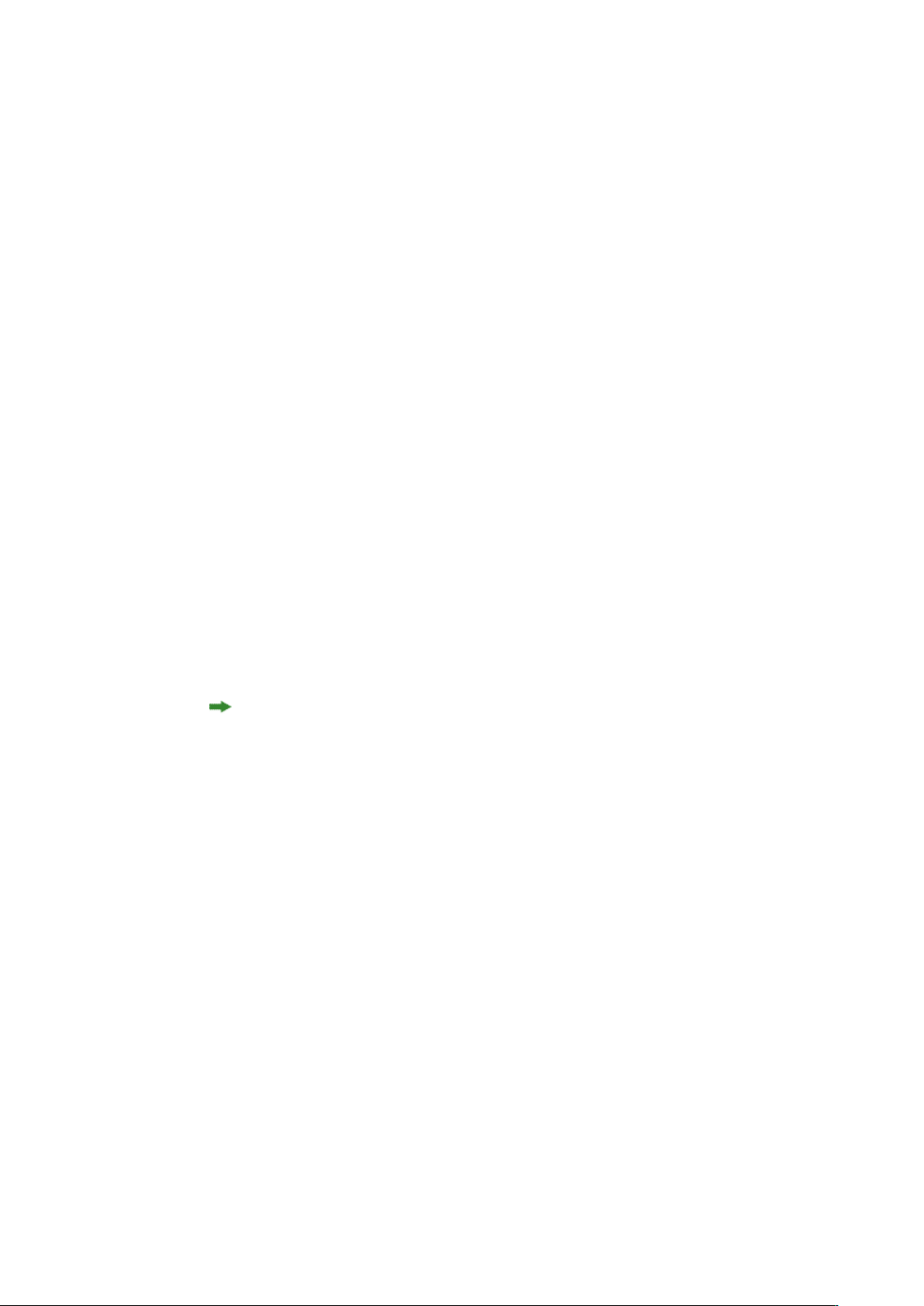
INTERFACE UTILISATEUR
Cette boîte de dialogue permet d'afficher et de modifier des recherches enregistrées,
et de visualiser et de partager des recherches.
• Recherches partagées : choisissez une option dans le sous-menu Recherches partagées
pour utiliser des recherches qui ont été partagées avec vous. Le nom de l'utilisateur
qui a partagé la recherche s'affiche entre parenthèses.
Menu Fenêtre (Mac OS)
Le menu Fenêtre comprend les commandes suivantes :
• Réduire : stocke la fenêtre active sur le dock.
• Zoom : affiche la fenêtre active sur tout l'écran.
• Tout au premier plan : amène à l'avant toutes les fenêtres Quark Publishing Platform
Client actives.
• La zone au bas du menu Fenêtre identifie la fenêtre active par une coche et répertorie
toutes les autres fenêtres ouvertes.
Menu Aide
Le menu Aide présente le fichier d'aide de Quark Publishing Platform.
Menus (QCD)
Reportez-vous au guide QuarkCopyDesk pour plus d'informations sur les commandes
de menu QuarkCopyDesk. Les informations suivantes s'appliquent uniquement à
QuarkCopyDesk dans un environnement Quark Publishing Platform.
Lorsque vous cliquez tout en appuyant sur la touche Contrôle/cliquez avec le bouton
droit dans la mise en page ou sur un élément, le sous-menu Platform facilite l'accès
aux commandes adaptées à la configuration actuelle.
Menu QuarkCopyDesk (Mac OS uniquement)
Le menu QuarkCopyDesk fait partie de QuarkCopyDesk pour Mac OS. Ce menu
comprend les commandes associées à Quark Publishing Platformsuivantes :
• Préférences > Quark Publishing Platform : vous permet de définir des paramètres
par défaut et de personnaliser le fonctionnement de QuarkCopyDesk sur votre
ordinateur. Utilisez la zone Quark Publishing Platform pour indiquer des paramètres
spécifiques à Quark Publishing Platform. Reportez-vous à Définition des préférences Quark
Publishing Platform - QuarkCopyDesk pour en savoir plus.
Menu Platform
Le menu Platform s'affiche lorsque vous installez le module XTensions Quark
Publishing Platform dans le dossier XTensions du répertoire d'application
QuarkCopyDesk. Ce menu comprend les commandes suivantes :
• Retirer l'article : affiche la boîte de dialogue Retirer. Celle-ci permet de retirer un
article QuarkCopyDesk, un gabarit d'article ou un élément multimédia tiers compatible.
UN GUIDE DE QUARK PUBLISHING PLATFORM 9.5.3 | 67
Page 68

INTERFACE UTILISATEUR
• Déposer l'article : affiche la boîte de dialogue Déposer. Celle-ci permet de déposer un
• Annuler le retrait de l'article : enlève un élément multimédia retiré de votre ordinateur
• Enregistrer la révision de l'article : affiche la boîte de dialogue Enregistrer la révision.
• Joindre une image : affiche une boîte de dialogue vous permettant de joindre
article QuarkCopyDesk.
Vous pouvez déposer un gabarit QuarkCopyDesk en choisissant Gabarit
QuarkCopyDesk dans le menu déroulant Type de contenu de la boîte de dialogue
Déposer.
et le met à la disposition des autres utilisateurs pour retrait. Une alerte s'affiche pour
demander d'enregistrer ou de supprimer les changements apportés depuis le retrait. Si
vous enregistrez une révision sur Quark Publishing Platform Server, elle devient la
version courante lorsque vous annulez un retrait.
Celle-ci permet de mettre à jour Quark Publishing Platform Server pour qu'il reflète
les changements récents tout en laissant l'article ouvert pour des modifications
supplémentaires.
facilement une image à l'élément joint direct ou au composant image retiré sélectionné.
Par défaut, toutes les images qui vous sont envoyées s'affichent, mais vous pouvez
également localiser d'autres images.
• Remplacer une image : affiche une boîte de dialogue vous permettant de remplacer
facilement l'image de l'élément joint direct ou du composant image retiré sélectionné
par une nouvelle image. Par défaut, toutes les images qui vous sont envoyées s'affichent,
mais vous pouvez également localiser d'autres images.
• Modifier les attributs d'article : affiche la boîte de dialogue Modifier les attributs
d'article. Celle-ci vous permet de consulter et de changer les informations d'attribut
pour l'article QuarkCopyDesk actif.
• Afficher les révisions > Article : lorsqu'un article est retiré et affiché à l'écran, cette
commande affiche la boîte de dialogue Révisions. Celle-ci permet d'afficher une version
en lecture seule de l'article, de récupérer une révision antérieure de cet article et
d'imprimer le contenu de la boîte de dialogue Révisions.
• Afficher les révisions > Pour tous les articles : si vous disposez du privilège adéquat
et qu'aucun article retiré n'est affiché à l'écran, cette commande affiche la boîte de
dialogue Révisions. Celle-ci permet de visualiser le nom des articles, d'afficher des
versions en lecture seule d'articles, de récupérer une révision antérieure d'un article et
d'imprimer le contenu de la boîte de dialogue Révisions.
• Navigateur de l'espace de travail : affiche ou masque la fenêtre Navigateur de l'espace
de travail.
• Connexion/Déconnexion : ouvre ou ferme une session Quark Publishing Platform
Server pour l'utilisateur.
Menus (QXP)
Reportez-vous au guide QuarkXPress pour plus d'informations sur les commandes de
menu QuarkXPress. Les informations suivantes s'appliquent uniquement à QuarkXPress
dans un environnement Quark Publishing Platform.
68 | UN GUIDE DE QUARK PUBLISHING PLATFORM 9.5.3
Page 69

INTERFACE UTILISATEUR
Lorsque vous cliquez tout en appuyant sur la touche Contrôle/cliquez avec le bouton
droit dans la mise en page ou sur un élément, le sous-menu Platform facilite l'accès
aux commandes adaptées à la configuration actuelle.
Menu QuarkXPress (Mac OS uniquement)
Le menu QuarkXPress fait partie de QuarkXPress pour Mac OS. Ce menu comprend
les commandes associées à Quark Publishing Platform suivantes :
• Préférences > Quark Publishing Platform : vous permet de définir des paramètres
par défaut et de personnaliser l'exécution des tâches relatives à Quark Publishing
Platform dans QuarkXPress sur votre ordinateur. Utilisez la zone Quark Publishing
Platform pour indiquer des paramètres spécifiques à Quark Publishing Platform.
Menu Utilitaires
Si le logiciel XTensions Quark Publishing Platform est installé dans le répertoire
XTensions du dossier d'application QuarkXPress, le menu Utilitaires inclut la
commande suivante.
• Redline : affiche la palette Redline. Pour plus d'informations, reportez-vous à Mise en
évidence Redline.
Menu Fenêtre
Si le logiciel XTensions Quark Publishing Platform est installé dans le répertoire
XTensions du dossier d'application QuarkXPress, le menu Fenêtre inclut les commandes
suivantes.
• Article : affiche la palette Articles.
• Éléments joints au projet : affiche la palette Éléments joints au projet qui répertorie
les éléments multimédias joints à la mise en page active.
Menu Platform
Si le logiciel XTensions Quark Publishing Platform est installé dans le dossier XTensions
de votre répertoire d'application QuarkXPress, le menu Platform s'affiche dans
QuarkXPress. Ce menu comprend les commandes suivantes :
• Retirer > Projet : affiche la boîte de dialogue Retirer. Celle-ci vous permet de rechercher
et de retirer un projet ou un gabarit QuarkXPress (ou d'ouvrir une version en lecture
seule d'un projet ou gabarit QuarkXPress).
• Retirer > Article : permet de retirer l'article sélectionné dans la mise en page.
• Retirer > Image : vous permet de retirer l'image jointe au bloc d'image sélectionné.
• Retirer > Bibliothèque : vous permet de retirer une bibliothèque.
• Déposer > Projet : affiche la boîte de dialogue Déposer un projet. Celle-ci permet de
déposer le projet QuarkXPress actif.
Si un ou plusieurs articles joints sont également retirés lorsque vous choisissez Déposer
un projet, tous les articles sont déposés avec le projet.
UN GUIDE DE QUARK PUBLISHING PLATFORM 9.5.3 | 69
Page 70

INTERFACE UTILISATEUR
• Déposer > Projet avec images : affiche la boîte de dialogue Déposer et les images
• Déposer > Toutes les images locales : vous permet de déposer toutes les images
• Déposer > Article : permet de déposer l'article sélectionné dans la mise en page.
• Déposer > Image : vous permet de déposer l'image jointe au bloc d'image sélectionné.
• Déposer > Bibliothèque : vous permet de déposer la première bibliothèque.
• Annuler le retrait > Projet, Annuler le retrait > Article, Annuler le retrait > Image,
• Enregistrer la révision > Projet, Enregistrer la révision > Article : met à jour Quark
Vous pouvez déposer un gabarit QuarkXPress en choisissant Gabarit de projet dans
le menu déroulant Type de contenu de la boîte de dialogue Déposer.
jointes et importées apparaissent dans une liste sur la gauche. Cette boîte de dialogue
permet de déposer le projet QuarkXPress actif et ses images.
importées localement dans la mise en page active. Les images ne sont pas jointes à la
mise en page.
Annuler le retrait > Bibliothèque : retire l'élément multimédia de votre ordinateur
et le met à la disposition des autres utilisateurs pour retrait.
Publishing Platform Server avec vos derniers changements avant de laisser le projet
ou l'article ouvert pour des modifications supplémentaires.
• Enregistrer la révision > Image : vous permet d'enregistrer une révision de l'image
jointe au bloc d'image sélectionné.
• Enregistrer la révision > Bibliothèque : enregistre une révision de la première
bibliothèque (si elle a été retirée de Quark Publishing Platform).
• Affecter comme article : affecte les blocs de texte et/ou d'image sélectionnés comme
article.
• Affecter comme image : affecte l'image du bloc sélectionné comme élément joint
direct.
• Joindre une image : affiche une boîte de dialogue vous permettant de joindre
facilement une image au composant image retiré ou au bloc d'image sélectionné. Par
défaut, toutes les images qui vous sont envoyées s'affichent, mais vous pouvez
également localiser d'autres images.
• Remplacer une image : affiche une boîte de dialogue vous permettant de remplacer
facilement l'image de l'élément joint direct ou du composant image retiré sélectionné
par une nouvelle image. Par défaut, toutes les images qui vous sont envoyées s'affichent,
mais vous pouvez également localiser d'autres images.
• Détacher : détache les articles ou images affectés aux blocs sélectionnés.
• Ajouter composant : pour ajouter un nouveau composant à un article de la mise en
page active, sélectionnez un ou plusieurs blocs et choisissez cette option. Si la mise en
page contient plusieurs articles, la boîte de dialogue Sélectionner l'article vous permet
de choisir l'article devant faire l'objet de l'ajout.
• Modifier les attributs > Projet/Modifier les attributs > Article/Modifier les attributs >
Image : affiche la boîte de dialogue Modifier les attributs <de
projet/d'article/d'image>. Cette boîte de dialogue vous permet de consulter et de
70 | UN GUIDE DE QUARK PUBLISHING PLATFORM 9.5.3
Page 71

INTERFACE UTILISATEUR
changer les informations d'attribut pour le projet QuarkXPress, l'article QuarkCopyDesk
ou l'image actifs.
• Afficher les révisions > Projet, Afficher les révisions > Article : si vous disposez du
privilège adéquat, cette commande affiche la boîte de dialogue Révisions. Celle-ci
vous permet de consulter le nom des projets ou les informations relatives à un article,
d'afficher des versions en lecture seule de projets ou de l'article actif, de récupérer une
révision antérieure d'un projet ou d'un article, et d'imprimer le contenu de la boîte de
dialogue Révisions.
• Afficher les révisions > Image : si vous disposez du privilège adéquat, cette commande
affiche la boîte de dialogue Révisions pour l'image jointe au bloc d'image actif.
• Afficher les révisions > Pour tous les projets : si vous disposez du privilège adéquat
et qu'aucun projet retiré n'est affiché à l'écran, cette commande affiche la boîte de
dialogue Révisions. Celle-ci permet de visualiser le nom des projets, d'afficher des
versions en lecture seule, de récupérer une révision antérieure d'un projet et d'imprimer
le contenu de la boîte de dialogue Révisions.
• Mettre à jour > Tout mettre à jour : met à jour tout le contenu et la géométrie du
projet actif.
• Mettre à jour > Contenu : met à jour tout le contenu du ou des blocs actifs afin
d'inclure le contenu actuel des éléments multimédias joints, stockés sur Quark
Publishing Platform Server.
• Mettre à jour > Tout le contenu : met à jour tout le contenu dans le projet QuarkXPress
actif afin d'inclure le contenu actuel des éléments multimédias joints, stockés sur Quark
Publishing Platform Server.
• Mettre à jour > Géométrie : met à jour Quark Publishing Platform Server afin d'inclure
la géométrie de page actuelle du ou des blocs actifs. Ceci permet à un utilisateur
QuarkCopyDesk qui travaille sur un article joint au(x) bloc(s) actif(s) de disposer des
informations de calibrage exactes pour la tâche attribuée.
• Mettre à jour > Toute la géométrie : met à jour Quark Publishing Platform Server afin
d'inclure la géométrie de page actuelle du projet QuarkXPress actif.
• Navigateur de l'espace de travail : affiche et masque la fenêtre Navigateur de l'espace
de travail.
• Connexion/Déconnexion : ouvre ou ferme une session Quark Publishing Platform
pour l'utilisateur.
UN GUIDE DE QUARK PUBLISHING PLATFORM 9.5.3 | 71
Page 72

TÂCHES CLIENTES
Tâches clientes
De nombreuses opérations Quark Publishing Platform fonctionnent de la même façon
dans toutes les applications clientes Quark Publishing Platform. Après une présentation
rapide des concepts de flux de production Quark Publishing Platform, ce chapitre
explique comment se connecter à Quark Publishing Platform Server, modifier votre
mot de passe, déposer et retirer des éléments multimédias, affecter des éléments
multimédias, les rechercher, en obtenir des copies en lecture seule, en enregistrer des
révisions et définir des préférences pour l'application.
Description du mode de fonctionnement de Quark Publishing Platform
Les outils offerts par Quark Publishing Platform permettent aux équipes d'intégrer
leurs compétences en matière de rédaction, de conception et d'édition afin de produire
du contenu que le public visualisera et lira. Cette section décrit le fonctionnement de
Quark Publishing Platform en situation.
Le flux éditorial idéal ressemble à une progression linéaire du début à la fin. Mais en
réalité, le processus nécessite des changements fréquents que Quark Publishing Platform
peut traiter.
Applications clientes Quark Publishing Platform Server et Quark Publishing Platform
La suite logicielle Quark Publishing Platform complète inclut Quark Publishing Platform
Server qui effectue le suivi de tous les éléments multimédias et une collection
d'applications clientes pour permettre aux rédacteurs, maquettistes, graphistes, réviseurs
et responsables de travailler sur ces éléments multimédias. Les utilisateurs Quark
Publishing Platform échangent les éléments multimédias entre eux à l'aide des
applications clientes, et Quark Publishing Platform Server conserve de manière
dynamique une trace de cette activité, accessible à tous les utilisateurs Quark Publishing
Platform.
Administration d'un flux de production Quark Publishing Platform
L'administrateur Quark Publishing Platform définit les flux de production pour ce
produit, crée la liste des utilisateurs et attribue à chacun d'eux un rôle spécifique qui
détermine les privilèges disponibles pour cet utilisateur. Il contrôle également
l'emplacement de stockage des éléments multimédias, la progression des étapes de
chaque flux de production, les spécifications par défaut des nouveaux éléments
multimédias et les attributs (champs de métadonnées descriptives telles que les nom
et date d'échéance) qui sont liés à chaque élément multimédia dans Quark Publishing
72 | UN GUIDE DE QUARK PUBLISHING PLATFORM 9.5.3
Page 73

Platform. Tous les utilisateurs Quark Publishing Platform peuvent suivre les éléments
multimédias suivant ces attributs.
Utilisation de XML Author avec Quark Publishing Platform
Avec Quark XML Author pour Quark Publishing Platform, vous pouvez créer du contenu
XML dans l'interface Microsoft Word bien connue, et utiliser la plate-forme pour le
stocker et générer une sortie. Vous pouvez également diviser votre contenu en
composants et les réutiliser, au besoin, pour une efficacité maximum. Pour en savoir
plus, consultez la documentation de XML Author pour Quark Publishing Platform.
Attribution et gestion des éléments multimédias à partir de QXP
Un groupe de travail Quark Publishing Platform pour une brochure peut être composé
d'un utilisateur QuarkXPress chargé de la mise en page, d'un utilisateur QuarkCopyDesk
qui rédige le texte de la brochure, d'un graphiste qui utilise une application de retouche
d'images et un responsable de la rédaction distant qui utilise Quark Publishing Platform
Web Client pour manipuler le texte dans un navigateur Web.
Les utilisateurs de Quark Publishing Platform affectés à un autre flux de production
peuvent s'appuyer presque entièrement sur Quark XML Author.
TÂCHES CLIENTES
Quark Publishing Platform Server est le référentiel central de Quark Publishing Platform.
Les utilisateurs Quark Publishing Platform se connectent à Quark Publishing Platform Server
depuis les clients Quark Publishing Platform, comprenant Quark Publishing Platform Client,
QuarkXPress (avec les logiciels XTensions Quark Publishing Platform), QuarkCopyDesk
(avec les logiciels XTensions Quark Publishing Platform), XML Author (avec XML Author
Quark Publishing Platform Adapter) et un navigateur Web browser avec Quark Publishing
Platform Web Client et Quark Publishing Platform Web Admin.
Prenons l'exemple d'un flux de production. Notez que ce n'est qu'un exemple ; chaque
organisation paramètre son flux de production Quark Publishing Platform comme elle
l'entend. Dans ce flux de production, l'utilisateur QuarkXPress fait souvent office de
gestionnaire de contenu par lequel passent toutes les étapes de la production.
Le maquettiste utilise QuarkXPress pour créer la mise en page en traçant des blocs pour
le texte et pour les images. Une fois la page créée, elle est déposée dans Quark Publishing
Platform Server. La mise en page est maintenant sauvegardée sur le serveur. Chaque
fois que le maquettiste la retire et la redépose, une révision est créée.
UN GUIDE DE QUARK PUBLISHING PLATFORM 9.5.3 | 73
Page 74

TÂCHES CLIENTES
Le maquettiste dépose la mise en page.
À l'aide de Quark Publishing Platform, le maquettiste affecte des articles aux utilisateurs
QuarkCopyDesk et des blocs d'image aux graphistes travaillant avec des applications
de retouche d'images. Les rédacteurs et les graphistes sont avertis de ces attributions
de tâches qui peuvent également inclure des instructions et d'autres informations utiles
dans les attributs de l'élément multimédia. Ici, un graphiste doit créer un élément
multimédia image et un rédacteur est chargé d'écrire le texte de la brochure.
Le graphiste reçoit la tâche qui lui a été attribuée et le rédacteur retire l'article de
QuarkCopyDesk.
Il est important de noter qu'un article créé à partir d'une mise en page comporte une
géométrie, description de la taille et de la forme de l'article dans la mise en page. La
géométrie indique au rédacteur la quantité exacte d'espace à remplir.
Maintenant que les rédacteurs et graphistes ont reçu leurs tâches, ils peuvent travailler
à la finition de la mise en page. Le graphiste crée l'image et le rédacteur écrit le texte.
74 | UN GUIDE DE QUARK PUBLISHING PLATFORM 9.5.3
Page 75

TÂCHES CLIENTES
Le graphiste crée une image suivant les spécifications du maquettiste et le rédacteur écrit
un article de la longueur souhaitée.
Ils déposent ensuite leur travail pour mettre à jour Quark Publishing Platform Server.
Comme la mise en page, l'image et l'article sont sauvegardés à un emplacement central,
des révisions de l'élément multimédia sont enregistrées. Lorsque le maquettiste actualise
la mise en page, celle-ci inclut le travail du graphiste et du rédacteur.
Une fois déposés, les images et les articles peuvent être visualisés dans la mise en page
à laquelle ils sont associés.
Nous avons vu jusqu'à maintenant un flux de production linéaire. Cependant, les flux
de production ne le sont pas toujours. Par exemple, que se passe-t-il si le maquettiste
décide que l'image doit être plus grande et que le texte doit être plus court ? Lorsqu'un
maquettiste change la taille d'un bloc de texte dans un article attribué, Quark Publishing
Platform peut automatiquement mettre à jour la géométrie de page afin de refléter la
nouvelle taille du bloc. Le rédacteur peut alors ajouter ou retirer du texte pour l'adapter
à la nouvelle mise en page.
UN GUIDE DE QUARK PUBLISHING PLATFORM 9.5.3 | 75
Page 76
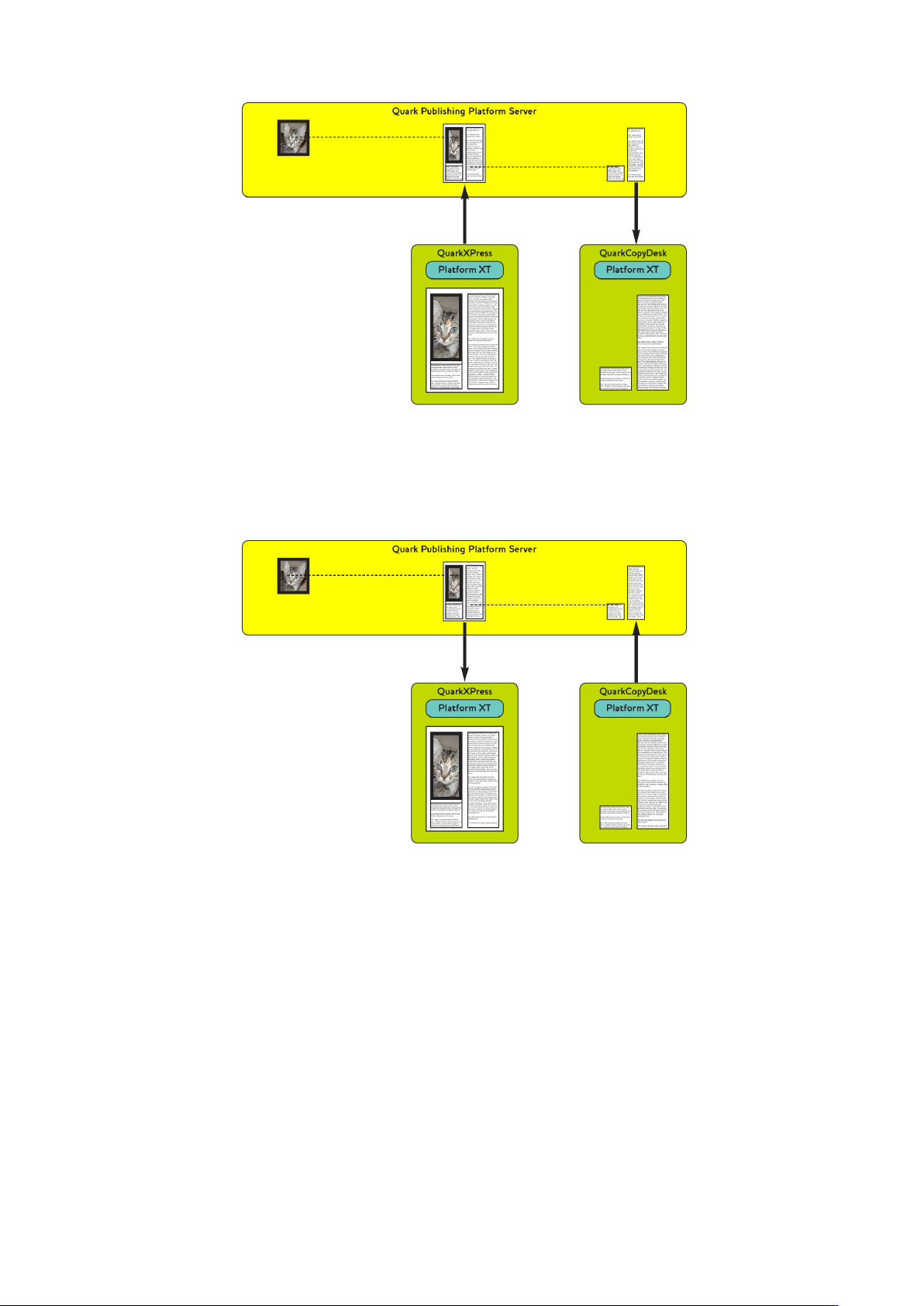
TÂCHES CLIENTES
Le maquettiste met à jour la mise en page dans Quark Publishing Platform. La géométrie
est automatiquement mise à jour dans l'article. Quark Publishing Platform prévient le
rédacteur du changement.
Le rédacteur adapte le texte à l'espace disponible, dépose l'article et tout va bien.
Le rédacteur met à jour le texte selon la nouvelle géométrie et dépose l'article. La mise
en page est actualisée et comprend le texte mis à jour.
Supposons maintenant que le réviseur affecté à la vérification des faits se trouve à un
autre endroit et n'a pas accès au réseau d'exécution de Quark Publishing Platform
Server. Il lui suffit de lancer un navigateur Web, de se connecter via Quark Publishing
Platform Web Client, de retirer l'histoire et de la corriger. Comme Quark Publishing
Platform Web Client détecte la géométrie de l'article, le réviseur connaît exactement
la quantité d'espace disponible.
76 | UN GUIDE DE QUARK PUBLISHING PLATFORM 9.5.3
Page 77

TÂCHES CLIENTES
Le réviseur distant corrige l'article dans Quark Publishing Platform Web Client.
Comme expliqué plus haut, ce flux de production piloté par la mise en page n'est
qu'un exemple. Une organisation peut décider d'utiliser plutôt un flux de production
piloté par le contenu ; le graphiste et le rédacteur finissent leur travail, puis le
maquettiste crée une mise en page adaptée au contenu. Dans un flux de production
de ce type, le graphiste crée une image et la dépose avec Quark Publishing Platform
Web Client, le rédacteur crée un article à partir de rien dans QuarkCopyDesk, puis le
dépose avec le logiciel XTensions Quark Publishing Platform.
Ceci terminé, le maquettiste crée une mise en page et y joint l'image en faisant glisser
les icônes de fichier de la fenêtre Navigateur de l'espace de travail à un bloc d'image,
définissant ainsi une relation entre la mise en page et l'image. Le maquettiste peut
utiliser la même méthode pour joindre le texte de l'article à un bloc de texte.
De plus, les utilisateurs QuarkXPress peuvent joindre le même article dans des projets
QuarkXPress différents. Le premier élément joint est appelé élément joint principal,
tous les autres sont des éléments joints secondaires. Lorsque le contenu de l'article est
modifié, toutes les instances sont mises à jour.
Lorsqu'il travaille sur une tâche qui lui a été attribuée, un utilisateur Quark Publishing
Platform peut mettre à jour la totalité du groupe de travail avec le statut actuel de cette
tâche attribuée à l'aide de la commande Enregistrer la révision. Cette commande met
à jour Quark Publishing Platform Server avec la toute dernière version de la tâche
attribuée. Par exemple, lorsqu'un utilisateur QuarkCopyDesk termine quatre ou cinq
sections d'une brochure, puis choisit Enregistrer la révision, le réviseur peut ouvrir
une copie en lecture seule du texte et le consulter avant la fin de la tâche.
Envoi et suivi
De nombreux flux de production Quark Publishing Platform incluent une séquence
de transmissions d'un collaborateur à un autre. Dans Quark Publishing Platform, ceci
s'appelle envoi. Par exemple, lorsqu'un utilisateur QuarkCopyDesk termine une tâche
attribuée, il peut envoyer l'élément multimédia à un réviseur qui relit la première
version. À l'aide de Quark Publishing Platform Web Client ou de QuarkCopyDesk, ce
réviseur peut terminer le travail et envoyer l'élément multimédia à un correcteur, qui
à son tour peut le transmettre à un directeur de rédaction. Au fur et à mesure que
l'élément multimédia passe d'un membre du groupe de travail à un autre, les autres
UN GUIDE DE QUARK PUBLISHING PLATFORM 9.5.3 | 77
Page 78

TÂCHES CLIENTES
collaborateurs peuvent effectuer le suivi du déplacement de l'élément multimédia à
l'aide de l'interface de recherche de Quark Publishing Platform.
La fonction d'échantillonnage de texte de Quark Publishing Platform permet aux
utilisateurs de visualiser les 255 premiers caractères d'un article QuarkCopyDesk dans
la fenêtre Navigateur de l'espace de travail. Les utilisateurs peuvent également afficher
la liste de toutes les révisions d'un élément multimédia, ouvrir une copie en lecture
seule d'une révision quelconque ou d'un élément multimédia actif, et obtenir (extraire)
une copie totalement modifiable de n'importe quel élément suivi par Quark Publishing
Platform.
Automatisation de la sortie et de l'exportation
Les organisations indiquent souvent que la dernière étape de la publication, la sortie,
prend trop de temps et coûte trop cher pour permettre des changements de dernière
minute. Les utilisateurs Quark Publishing Platform peuvent rationaliser une grande
partie du processus de sortie en utilisant les contrôles de Quark Job Jackets dans
QuarkXPress et Quark Publishing Platform Server pour éliminer les problèmes avant
la sortie.
Pour cette étape finale, Quark Publishing Platform propose trois modes d'automatisation
des tâches.
• Dans QuarkXPress et QuarkCopyDesk, les utilisateurs peuvent créer des styles de sortie
détaillant tous les aspects de la sortie. Avec un style de sortie, une seule action peut
déclencher la sortie d'un ou de plusieurs éléments multimédias.
• À l'aide de services d'automatisation ou de l'application Quark Publishing Platform
Script Manager pour Quark Publishing Platform Server, les administrateurs peuvent
créer des profils d'automatisation ou des scripts afin d'automatiser la sortie en fonction
des conditions au sein du flux de production Quark Publishing Platform. Par exemple,
lorsqu'un utilisateur change le statut d'un projet QuarkXPress en Prêt pour la sortie,
un profil d'automatisation ou script peut produire ou exporter le projet dans un des
formats pris en charge (PostScript®, PDF, PDF/X-1a, PDF/X-3, SWF, PPML, XML ou
format natif QuarkXPress ou QuarkCopyDesk). Les services d'automatisation peuvent
également transformer du contenu d'un format à un autre et télécharger du contenu
sur un serveur Web.
• Si une organisation souhaite automatiser davantage la sortie, l'architecture ouverte de
Quark Publishing Platform permet aux développeurs tiers d'améliorer ce processus
avec des logiciels XTensions.
Archivage et restauration
Lorsqu'un projet est terminé, tous les éléments multimédias peuvent être rassemblés
pour être archivés dans le système de fichiers. Si le graphiste doit réviser la brochure
ou créer un projet similaire à l'avenir, il peut utiliser la fonction Quark Publishing
Platform Restaurer pour accéder au contenu. Pour plus d'informations, reportez-vous
à Archivage des éléments multimédias et Restauration des éléments multimédias.
78 | UN GUIDE DE QUARK PUBLISHING PLATFORM 9.5.3
Page 79

Connexion
Vous devez vous connecter à Quark Publishing Platform Server pour accéder aux
éléments multimédias de ce serveur.
La boîte de dialogue Connexion s'affiche lorsque vous lancez l'application Quark
Publishing Platform Client, QuarkCopyDesk ou QuarkXPress. Les utilisateurs Quark
Publishing Platform Web Client se connectent via l'écran d'accueil Quark Publishing
Platform qui s'affiche dans la fenêtre du navigateur Internet lorsque l'utilisateur entre
l'URL correcte. Si vous ne vous connectez pas au lancement, notez que Connexion
s'affiche dans le menu Quark Publishing Platform Client pour Quark Publishing
Platform Client, le menu Platform pour QuarkXPress et QuarkCopyDesk, et l'écran
d'accueil de Quark Publishing Platform Web Client.
TÂCHES CLIENTES
La boîte de dialogue Connexion permet d'accéder à Quark Publishing Platform Server et,
le cas échéant, de modifier votre mot de passe.
• Les valeurs des champs Nom d'utilisateur et Mot de passe sont définies pour chaque
utilisateur par l'administrateur Quark Publishing Platform. Sur les sites Quark Publishing
Platform utilisant LDAP (Lightweight Directory Application Protocol) pour gérer les
listes d'utilisateurs, les utilisateurs Quark Publishing Platform se connectent à l'aide
de leurs nom d'utilisateur et mot de passe réseau. Les mots de passe de connexion
respectent ou non la casse selon les spécifications de l'administrateur Quark Publishing
Platform.
• Le menu déroulant Nom du serveur affiche Entrez le nom du serveur par défaut.
Mais après la connexion à un ou plusieurs postes Quark Publishing Platform Server,
le menu déroulant Nom du serveur affiche le nom et l'adresse IP des ordinateurs
hébergeant les différents serveurs (si votre site en exécute plusieurs). Choisissez une
option dans le menu déroulant ou entrez l'adresse IP et le numéro de port de Quark
Publishing Platform Server dans les champs qui s'affichent.
UN GUIDE DE QUARK PUBLISHING PLATFORM 9.5.3 | 79
Page 80
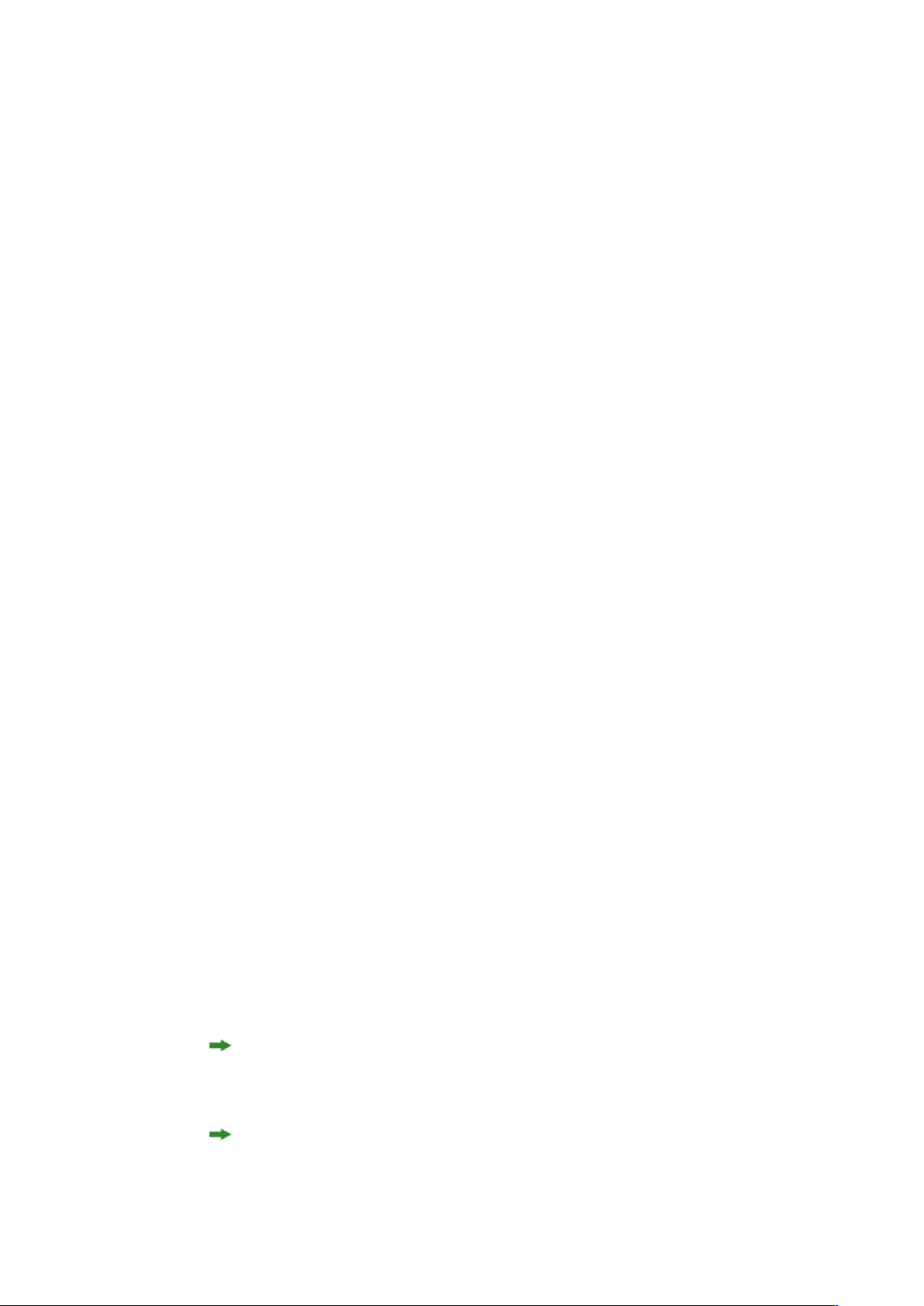
TÂCHES CLIENTES
Création des éléments multimédias (QCD et QXP)
• Les contrôles Protocole vous permettent de choisir d'utiliser HTTP ou HTTPS pour la
communication avec Quark Publishing Platform Server. En cas de doute sur celui à
utiliser, adressez-vous à l'administrateur Quark Publishing Platform.
• Pour entrer vos nom d'utilisateur et mot de passe automatiquement à la connexion
suivante, cochez la case Mémoriser mes informations.
• Pour omettre la boîte de dialogue Connexion à la prochaine connexion, cochez les
cases Ne plus afficher cette boîte de dialogue et Mémoriser mes informations. Si
vous souhaitez que la boîte de dialogue Connexion s'affiche à nouveau la prochaine
fois que vous choisissez la commande, choisissez Quark Publishing Platform Client >
Préférences, cliquez sur l'icône Mode de démarrage, et désactivez Ne pas afficher la
boîte de dialogue de connexion.
• Pour changer votre mot de passe, cliquez sur le bouton Modifier le mot de passe.
Entrez votre ancien mot de passe, le nouveau, puis confirmez ce dernier.
Outre des articles QuarkCopyDesk et des projets QuarkXPress selon les paramètres
d'application par défaut (Fichier > Créer), les utilisateurs QuarkCopyDesk et
QuarkXPress connectés peuvent créer des éléments multimédias à l'aide de paramètres
par défaut définis sur Quark Publishing Platform Server. Pour QuarkCopyDesk, la
commande est Fichier > Créer > Article du bon de serveur. Pour QuarkXPress, la
commande est Fichier > Créer > Projet du bon de serveur.
Lorsque vous choisissez une de ces commandes, une boîte de dialogue Nouvel
article/Nouveau projet du bon de serveur apparaît. Choisissez la collection dans
laquelle vous souhaitez stocker l'élément multimédia dans le menu déroulant
Collection, puis choisissez le bon de travail devant définir les caractéristiques du
nouvel article ou du nouveau projet. Si plusieurs fichiers Job Jackets sont associés à la
collection, vous pouvez sélectionner le fichier Job Jackets et le gabarit de bon de travail
à utiliser. (Le fichier Job Jackets par défaut de la collection apparaît en gras.) Une fois
terminé, cliquez sur Continuer. Quark Publishing Platform crée un article ou projet
à l'aide du gabarit de bon de travail sélectionné.
Lors de la création d'un article à partir d'un bon de travail, QuarkCopyDesk utilise les
dimensions et marges définies dans la ressource Mise en page papier par défaut de ce
fichier Job Jackets. (Les ressources non requises pour la création de l'article sont
ignorées.) En l'absence d'une telle ressource, QuarkCopyDesk affiche une boîte de
dialogue dans laquelle vous pouvez spécifier des dimensions et marges de page. Dans
tous les cas, une seule page maquette est utilisée.
Vous pouvez également créer des projets et des articles à partir de gabarits dans Quark
Publishing Platform. Pour plus d'informations, reportez-vous à Utilisation de gabarits.
Dans QuarkXPress et QuarkCopyDesk, vous pouvez également créer des éléments
multimédias Quark Publishing Platform en joignant ou en important du contenu texte
ou image, et en mettant à jour Quark Publishing Platform Server.
Pour créer un autre fichier basé sur un article ou un projet retiré, choisissez Fichier >
Enregistrer sous pour créer un élément en dehors de Quark Publishing Platform. Pour
80 | UN GUIDE DE QUARK PUBLISHING PLATFORM 9.5.3
Page 81

déposer l'élément multimédia, vous devez disposer du privilège autorisant le dépôt de
nouveaux fichiers.
Utilisation des collections
Une collection est un groupe d'éléments multimédias liés. Chaque collection peut être
associée à un ou plusieurs flux de production (éventuellement avec des règles d'envoi
automatique), un ensemble de fichiers Job Jackets, un certain nombre d'utilisateurs et
de groupes associés, et des paramètres de révision pour chaque type d'élément
multimédia. Un serveur Quark Publishing Platform contient une hiérarchie de
collections.
Utilisation de gabarits de collection
Les gabarits de collection facilitent la création et la mise à jour de collections. Par
exemple, supposons que vous ayez plusieurs publications, nécessitant chacune sa
propre sous-collection Images configurée de manière identique. Au lieu de créer
manuellement de toutes pièces chaque collection Images, vous pouvez créer un gabarit
de collection Gabarit Images, puis chaque collection Images à partir de ce gabarit. Si
vous devez par la suite ajouter un utilisateur ou apporter une modification aux règles
de routage automatique utilisées par les sous-collections Images, il vous suffit de
modifier le gabarit de collection Gabarit Images pour appliquer automatiquement la
modification à toutes les collections utilisant ce gabarit.
TÂCHES CLIENTES
Pour créer un gabarit de collection, cliquez tout en appuyant sur la touche
Option/cliquez avec le bouton droit sur une collection et choisissez Nouveau gabarit
de collection, puis configurez le gabarit comme souhaité (pour plus d'informations,
reportez-vous à Création d'une collection).
Les icônes de gabarit de collection sont différentes des icônes de collection.
Pour créer une collection à partir d'un gabarit, cliquez tout en appuyant sur la touche
Option/cliquez avec le bouton droit sur une collection et choisissez Nouvelle collection
depuis gabarit, puis choisissez un gabarit de collection dans la boîte de dialogue
Nouvelle collection depuis gabarit et cliquez sur Continuer. Quark Publishing
Platform crée une collection à partir du gabarit indiqué, comme enfant de la collection
sur laquelle vous avez cliqué. Notez que vous ne pouvez pas modifier les paramètres
de la nouvelle collection (excepté son nom), car elle tire tous ses réglages du gabarit.
Pour déterminer sur quel gabarit une collection est basée, consultez son attribut Gabarit
de collection. Pour voir les collections basées sur un gabarit, cliquez sur ce gabarit de
collection dans l'arborescence de collections. Les collections basées sur ce gabarit
apparaissent dans le volet Collections.
Pour rompre le lien entre une collection et son gabarit, cliquez tout en appuyant sur
la touche Option/cliquez avec le bouton droit sur une collection et choisissez Modifier
une collection, puis désactivez l'option Lier au gabarit de collection et cliquez sur
OK. La collection conserve tous les paramètres du gabarit, mais perd son lien avec ce
gabarit. Les modifications apportées au gabarit par la suite ne seront pas appliquées à
la collection.
UN GUIDE DE QUARK PUBLISHING PLATFORM 9.5.3 | 81
Page 82

TÂCHES CLIENTES
Il n'existe aucun moyen de lier à nouveau une collection à un gabarit.
Il est généralement recommandé de créer une collection nommée Gabarits de collection
au niveau racine de votre hiérarchie de collections et d'y stocker tous vos gabarits de
collection.
Vous ne pouvez pas déposer des éléments multimédias dans un gabarit de collection.
Création d'une collection
Pour créer une nouvelle collection, cliquez en appuyant sur la touche Contrôle/cliquez
avec le bouton droit de la souris sur son parent et choisissez Nouvelle collection dans
le menu contextuel. La boîte de dialogue Nouvelle collection s'affiche. Entrez un nom
pour la collection dans le champ Nom de la collection, puis choisissez un type de
collection dans le menu déroulant Type de collection. Le formulaire d'attribut pour
le type de collection sélectionné apparaît. Pour plus d'informations, reportez-vous à
Utilisation des types de collections. La nouvelle collection sera insérée comme enfant de
la collection sur laquelle vous cliquez.
La boîte de dialogue Nouvelle collection permet de paramétrer une collection.
Par défaut, une nouvelle collection hérite de toutes les caractéristiques de sa collection
parent excepté son nom et ses attributs. Toutefois, vous pouvez modifier ces
caractéristiques si vous le souhaitez.
Pour modifier une collection existante, cliquez en appuyant sur la touche
Contrôle/cliquez avec le bouton droit de la souris sur la collection et choisissez Modifier
une collection.
82 | UN GUIDE DE QUARK PUBLISHING PLATFORM 9.5.3
Page 83

Ajout de flux de production à une collection
Chaque collection peut posséder un ou plusieurs flux de production. Vous pouvez
utiliser le même flux de production pour tous les éléments multimédias d'une collection,
ou employer des flux de production différents selon les types d'éléments multimédias.
Les utilisateurs peuvent faire passer un élément multimédia sur un flux de production
différent à tout moment.
Seuls les utilisateurs dotés des privilèges appropriés peuvent ajouter des flux de
production à une collection ou faire passer un élément multimédia sur un autre flux
de production. Pour plus d'informations, reportez-vous à Privilèges.
Pour ajouter des flux de production à une collection :
Cliquez en appuyant sur la touche Contrôle/avec le bouton droit sur la collection et
1
choisissez Modifier une collection. La boîte de dialogue Modifier une collection
s'affiche.
Cliquez sur Flux de production dans la liste de gauche. Le volet Flux de production
2
s'affiche.
TÂCHES CLIENTES
Volet Flux de production
Pour ajouter un flux de production, cliquez sur +. La boîte de dialogue Mappage de
3
flux de production s'affiche.
UN GUIDE DE QUARK PUBLISHING PLATFORM 9.5.3 | 83
Page 84

TÂCHES CLIENTES
Boîte de dialogue Mappage de flux de production
Pour ajouter un flux de production à la collection, sélectionnez-le dans la liste de
4
gauche, puis cliquez sur la flèche orientée vers la droite. Pour supprimer un flux de
production de la collection, sélectionnez-le dans la liste de droite, puis cliquez sur la
flèche orientée vers la gauche.
Cliquez sur OK.
5
Ajout d'utilisateurs à une collection
Chaque collection peut posséder sa propre liste d'utilisateurs. Pour ajouter des
utilisateurs à une collection :
Cliquez en appuyant sur la touche Contrôle/avec le bouton droit sur la collection et
1
choisissez Modifier une collection. La boîte de dialogue Modifier une collection
s'affiche.
Cliquez sur Profils utilisateur dans la liste de gauche. Le volet Profils utilisateur
2
s'affiche.
84 | UN GUIDE DE QUARK PUBLISHING PLATFORM 9.5.3
Page 85
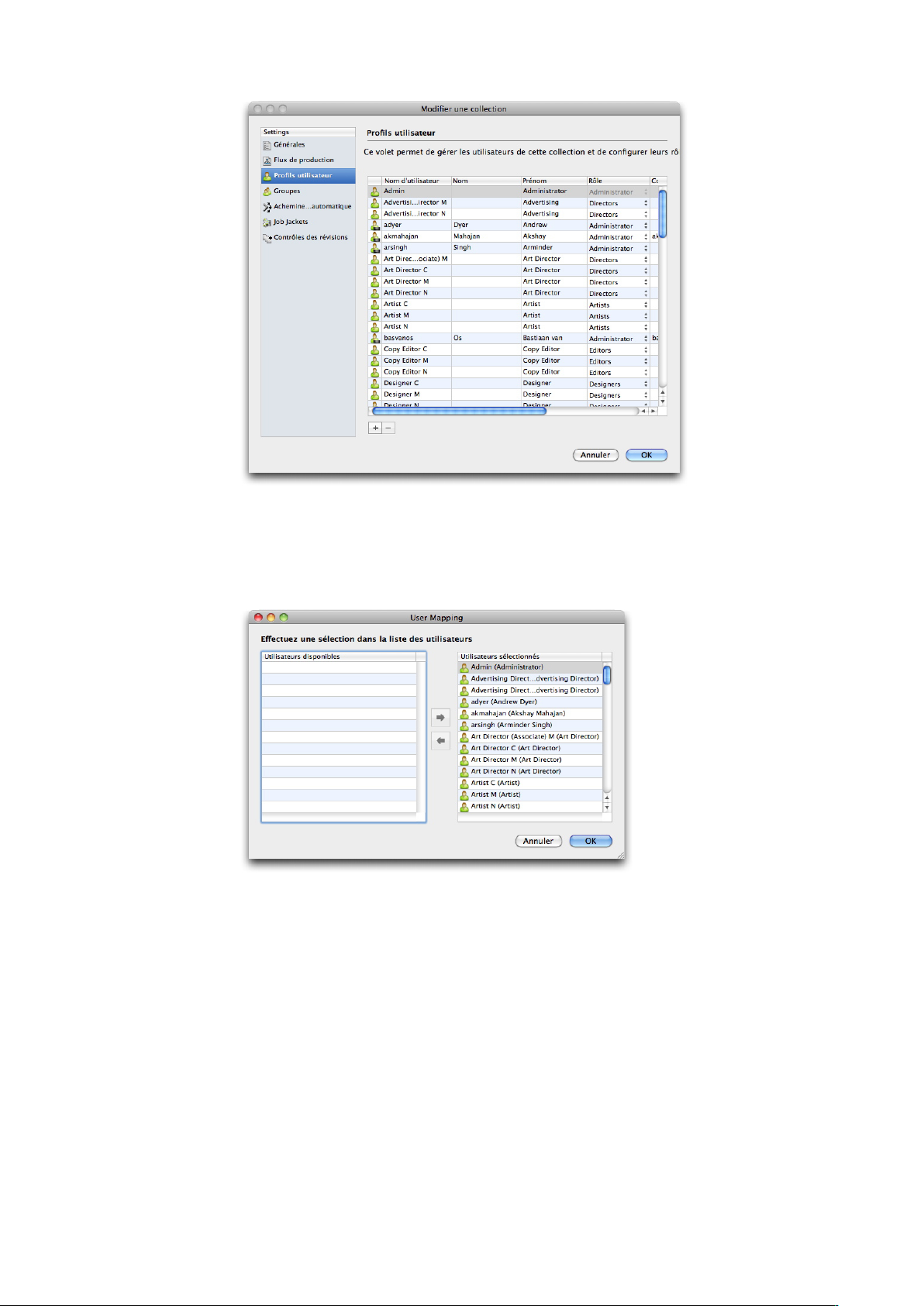
TÂCHES CLIENTES
Volet Profils utilisateur
Pour ajouter un utilisateur, cliquez sur +. La boîte de dialogue Mappage d'utilisateurs
3
s'affiche.
Boîte de dialogue Mappage d'utilisateurs
Pour ajouter un utilisateur à la collection, sélectionnez-le dans la liste de gauche, puis
4
cliquez sur la flèche orientée vers la droite. Pour supprimer un utilisateur de la
collection, sélectionnez-le dans la liste de droite, puis cliquez sur la flèche orientée
vers la gauche.
Cliquez sur OK pour revenir à la boîte de dialogue Modifier une collection.
5
Pour changer le rôle d'un utilisateur au sein de cette collection, choisissez un autre
6
rôle pour l'utilisateur dans le menu déroulant de la colonne Rôle.
Cliquez sur OK.
7
UN GUIDE DE QUARK PUBLISHING PLATFORM 9.5.3 | 85
Page 86

TÂCHES CLIENTES
Ajout de groupes à une collection
Chaque collection peut posséder sa propre liste de groupes. Pour ajouter des groupes
à une collection :
Cliquez en appuyant sur la touche Contrôle/avec le bouton droit sur la collection et
1
choisissez Modifier une collection. La boîte de dialogue Modifier une collection
s'affiche.
Cliquez sur Groupes dans la liste de gauche. Le volet Groupes s'affiche.
2
Volet Groupes
Pour ajouter un groupe, cliquez sur +. La boîte de dialogue Gestion des groupes
3
s'affiche.
Boîte de dialogue Gestion des groupes
86 | UN GUIDE DE QUARK PUBLISHING PLATFORM 9.5.3
Page 87

Pour ajouter un groupe à la collection, sélectionnez-le dans la liste de gauche, puis
4
cliquez sur la flèche orientée vers la droite. Pour supprimer un groupe de la collection,
sélectionnez-le dans la liste de droite, puis cliquez sur la flèche orientée vers la gauche.
Cliquez sur OK.
5
Paramétrage du routage automatique
Les règles d'envoi permettent d'envoyer automatiquement des éléments multimédias
à un utilisateur ou à un groupe particulier lorsque ces éléments multimédias atteignent
un certain statut.
Vous devez créer des flux de production, des utilisateurs et/ou groupes, ainsi que des
statuts avant de définir un routage pour le flux de production.
Pour configurer le routage automatique :
Cliquez en appuyant sur la touche Contrôle/avec le bouton droit sur la collection et
1
choisissez Modifier une collection. La boîte de dialogue Modifier une collection
s'affiche.
TÂCHES CLIENTES
Cliquez sur Acheminement automatique dans la liste de gauche. Le volet
2
Acheminement automatique s'affiche.
Volet Acheminement automatique
Vous pouvez utiliser ce volet pour configurer le routage automatique pour tout flux
3
de production associé à cette collection. Choisissez le flux de production à configurer
dans le menu déroulant Flux de production. La séquence de statuts pour ce flux de
production s'affiche.
Sélectionnez un nom de statut et cliquez sur la colonne Destination pour choisir
4
l'utilisateur ou le groupe à qui les éléments multimédias ayant ce statut doivent être
envoyés.
UN GUIDE DE QUARK PUBLISHING PLATFORM 9.5.3 | 87
Page 88

TÂCHES CLIENTES
• Pour indiquer que ces éléments multimédias doivent conserver la valeur Envoyer à
actuelle du statut précédent, choisissez Aucun routage automatique.
• Pour indiquer que ces éléments multimédias ne doivent pas être envoyés à un utilisateur
ou groupe spécifique, choisissez Aucun groupe ou utilisateur.
• Pour indiquer que ces éléments multimédias doivent être envoyés à un groupe
spécifique, choisissez le nom de celui-ci.
• Pour indiquer que ces éléments multimédias doivent être envoyés à un utilisateur
spécifique, choisissez le nom de celui-ci.
Cliquez sur OK.
5
Paramétrage de Job Jackets
Un bon de travail est un paquet de ressources QuarkXPress (préférences, feuilles de
style, couleurs, etc.). Un fichier Job Jackets est un conteneur de bons de travail. Dans
QuarkXPress, vous pouvez préconfigurer un nouveau projet en le créant à partir d'un
bon de travail contenant les ressources souhaitées.
Dans Quark Publishing Platform, vous pouvez utiliser un fichier Job Jackets pour définir
un bon de travail avec une collection de ressources par défaut pour chaque collection.
Les fichiers Job Jackets doivent être créés dans QuarkXPress. Pour en savoir plus,
consultez le guide QuarkXPress.
Lorsque vous configurez des ressources (par exemple, des feuilles de style, couleurs et
C&J) au niveau des collections, vérifiez qu'il n'en existe pas plus de 80 par bon de
travail. Un nombre de ressources supérieur peut entraver les performances de
QuarkCopyDesk, QuarkXPress et Quark Publishing Platform Web Client. Si vous avez
besoin de plus de 80 ressources par bon de travail, vous pouvez améliorer les
performances en ajoutant des ressources uniques à l'aide de bons de travail distincts
pour chaque collection.
Pour affecter des fichiers Job Jackets :
Cliquez en appuyant sur la touche Contrôle/avec le bouton droit sur la collection et
1
choisissez Modifier une collection. La boîte de dialogue Modifier une collection
s'affiche.
Cliquez sur Job Jackets dans la liste de gauche. Le volet Job Jackets s'affiche.
2
88 | UN GUIDE DE QUARK PUBLISHING PLATFORM 9.5.3
Page 89

TÂCHES CLIENTES
Volet Job Jackets
Pour importer un fichier Job Jackets, cliquez sur +, accédez au fichier Job Jackets cible,
3
puis cliquez sur Ouvrir.
Pour indiquer le fichier Job Jackets à utiliser avec la collection, sélectionnez ce fichier
4
Job Jackets.
Pour indiquer le bon de travail à utiliser avec la collection, développez son fichier
5
Job Jackets, puis sélectionnez le bon de travail.
Contrôle de la gestion des révisions d'élément multimédia
Pour définir des paramètres de révision des éléments multimédias pour une collection :
Dans le panneau de navigation Flux de production, cliquez en appuyant sur la touche
1
Contrôle/cliquez avec le bouton droit sur la collection et choisissez Modifier une
collection. La boîte de dialogue Modifier une collection s'affiche.
Cliquez sur Contrôles des révisions. Le volet Contrôles des révisions s'affiche.
2
UN GUIDE DE QUARK PUBLISHING PLATFORM 9.5.3 | 89
Page 90

TÂCHES CLIENTES
Volet Contrôles des révisions.
Vous pouvez définir des paramètres différents pour des types de fichiers différents. Par
3
exemple, vous pouvez décider de conserver toutes les versions des fichiers texte car
leur taille est relativement réduite, mais de ne garder que l'image d'origine et la révision
la plus récente des fichiers images plus volumineux. Choisissez une option dans le
menu déroulant Type d'élément.
Pour diriger le contrôle des versions par défaut pour le dépôt des éléments multimédias,
4
cliquez sur Majeure ou Majeure et mineure sous Créer une version.
Configurez les paramètres de révision du type d'élément multimédia sélectionné :
5
• Pour conserver toutes les révisions du type d'élément multimédia sélectionné, cliquez
sur Tout conserver.
• Pour limiter la conservation automatique des révisions à un nombre spécifique de
versions précédentes et récentes, cliquez sur Par numéro et renseignez les champs
Conserver les premières et conserver les dernières.
• Pour limiter la conservation automatique des révisions à un nombre spécifique de
jours, cliquez sur Par jours et renseignez les champs Conserver les premières et
conserver les dernières.
Modification de collections
Pour modifier une collection, cliquez en appuyant sur la touche Contrôle/cliquez avec
le bouton droit de la souris sur la collection dans le panneau de navigation Espace de
travail et choisissez Modifier une collection dans le menu contextuel. La boîte de
dialogue Modifier une collection s'affiche. Cette boîte de dialogue est très similaire
à la boîte de dialogue Nouvelle collection (voir Création d'une collection).
Tous les volets de la boîte de dialogue Modifier une collection incluent le menu
déroulant Appliquer les paramètres aux collections enfants.
90 | UN GUIDE DE QUARK PUBLISHING PLATFORM 9.5.3
Page 91

TÂCHES CLIENTES
Menu déroulant Appliquer les paramètres aux collections enfants
Vous pouvez utiliser les options de ce menu déroulant pour contrôler comment les
modifications apportées dans chaque volet affectent les collections enfants de la
collection active.
• Néant : aucune modification n'est apportée aux collections enfants.
• Fusionner : cette option ajoute les paramètres de la collection parent à toutes ses
collections enfants. Seuls les paramètres absents des collections enfants sont ajoutés
à celles-ci. Par exemple, si une collection enfant comprend un flux de production
appelé F1 et que vous attribuez un flux de production F2 à la collection parent, la
collection enfant sera dotée des flux de production F1 et F2 après l'opération. Si des
rôles différents sont attribués à un utilisateur dans la collection enfant et dans la
collection parent, l'attribution de rôles pour la collection enfant n'est pas modifiée.
• Supplanter : cette option remplace tous les paramètres des collections enfants par les
nouveaux paramètres de la collection parent. Par exemple, si une collection enfant
comprend un flux de production appelé F1 et que vous attribuez un flux de production
F2 à la collection parent, la collection enfant sera uniquement dotée du flux de
production F2 après l'opération.
Si quelqu'un apporte des modifications à une collection, un astérisque apparaît dans
le libellé de la zone Collections dans le panneau de navigation Espace de travail, et
le nom de la collection s'affiche en italique pour tout le monde à l'exception de
l'utilisateur ayant effectué la modification. Pour mettre à jour la collection, cliquez en
appuyant sur la touche Contrôle/cliquez avec le bouton droit de la souris sur la
collection dans le panneau de navigation Espace de travail et choisissez Rafraîchir
la collection dans le menu contextuel.
Si vous souhaitez modifier une collection basée sur un gabarit, vous devez modifier le
gabarit de collection ou séparer la collection du gabarit. Pour plus d'informations,
reportez-vous à Utilisation de gabarits de collection.
Duplication d'une collection
Lorsque vous dupliquez une collection, Quark Publishing Platform crée une copie de
cette collection, mais pas des éléments multimédias qu'elle contient. Vous pouvez
indiquer si vous souhaitez simplement dupliquer la collection ou également la
hiérarchie au sein de la collection.
Pour dupliquer une collection, cliquez en appuyant sur la touche Contrôle/cliquez
avec le bouton droit de la souris sur la collection dans le panneau de navigation Espace
de travail et choisissez Dupliquer la collection dans le menu contextuel.
UN GUIDE DE QUARK PUBLISHING PLATFORM 9.5.3 | 91
Page 92

TÂCHES CLIENTES
Ajout de contenu (QCD et QXP)
Suppression d'une collection
Pour supprimer une collection, cliquez en appuyant sur la touche Contrôle/cliquez
avec le bouton droit de la souris dans le panneau de navigation Espace de travail et
choisissez Supprimer la collection dans le menu contextuel.
Vous ne pouvez pas supprimer une collection si elle ou un de ses sous-dossiers contient
des éléments multimédias.
Dans QuarkXPress et QuarkCopyDesk, vous pouvez utiliser le bouton Ajouter contenu
de la barre d'outils de la fenêtre Navigateur de l'espace de travail pour ajouter
du texte d'un composant d'article à un autre ou à un bloc de texte QuarkXPress. Pour
utiliser le bouton Ajouter contenu :
Sélectionnez un bloc de texte dans QuarkXPress ou un composant texte dans
1
QuarkCopyDesk.
Sélectionnez un composant texte ou article dans la fenêtre Navigateur de l'espace de
2
travail.
Cliquez sur le bouton Ajouter contenu dans la barre d'outils Navigateur de l'espace
3
de travail. Le texte se place dans le bloc de texte ou composant texte.
(Mac OS uniquement) Si le bouton Ajouter contenu n'est pas visible, ajoutez-le à la barre
d'outils. Pour plus d'informations, reportez-vous à Personnalisation de la barre d'outils
Espace de travail.
Si vous travaillez dans QuarkXPress et avez sélectionné un article contenant plusieurs
composants à l'étape 5, la boîte de dialogue Sélectionner un composant texte s'affiche
et vous permet de sélectionner un composant texte. Si vous travaillez dans
QuarkCopyDesk, le texte de tous les composants est ajouté. Les composants image ne
sont pas ajoutés.
Le texte ajouté n'est plus lié au composant article d'origine. Si vous modifiez le texte
du composant article d'origine, le changement n'est pas reflété dans le bloc de texte
ou le composant texte.
Si vous avez sélectionné du texte avant de cliquer sur Ajouter contenu, le contenu
ajouté remplace le texte sélectionné.
Dépôt des éléments multimédias
Bien que les champs de la boîte de dialogue Déposer varient, le dépôt est
essentiellement identique dans toutes les applications Quark Publishing Platform
clientes. Les étapes sont légèrement différentes lorsque vous déposez un élément
multimédia que vous avez retiré ou lorsque vous déposez un élément multimédia pour
92 | UN GUIDE DE QUARK PUBLISHING PLATFORM 9.5.3
Page 93

la première fois. Vous pouvez également utiliser la commande Déposer autre pour
déposer de nouveaux articles QuarkCopyDesk, des mises en page QuarkXPress et des
fichiers de format tiers.
Commande Déposer
La commande Déposer est disponible comme option de menu et comme icône.
Ouvrez l'élément multimédia que vous souhaitez déposer dans Quark Publishing
1
Platform Server.
Choisissez Actions > Déposer, ou sélectionnez l'élément multimédia retiré dans la
2
barre d'outils Quark Publishing Platform Client et cliquez sur le bouton Déposer. La
boîte de dialogue Déposer s'affiche.
TÂCHES CLIENTES
Utilisez la boîte de dialogue Déposer pour ajouter un élément multimédia à Quark
Publishing Platform Server (ou rendre le contrôle d'un élément retiré à Quark Publishing
Platform Server).
La liste Nom sur la gauche indique tous les composants qui seront déposés avec cet
élément multimédia. Par exemple, si vous déposez un article avec un composant image
et deux composants texte, la liste Nom affiche un élément pour l'article, plus deux
éléments enfants pour les composants texte et un élément enfant pour le composant
image. De plus, le composant image possède un élément enfant pour l'image dans le
composant image.
Vous pouvez fournir différentes valeurs d'attribut pour chaque élément. Si vous ne
spécifiez pas de valeurs pour les éléments enfants, ces derniers héritent des valeurs
spécifiées pour l'élément parent.
Choisissez une collection cible dans le menu déroulant Collection.
3
UN GUIDE DE QUARK PUBLISHING PLATFORM 9.5.3 | 93
Page 94
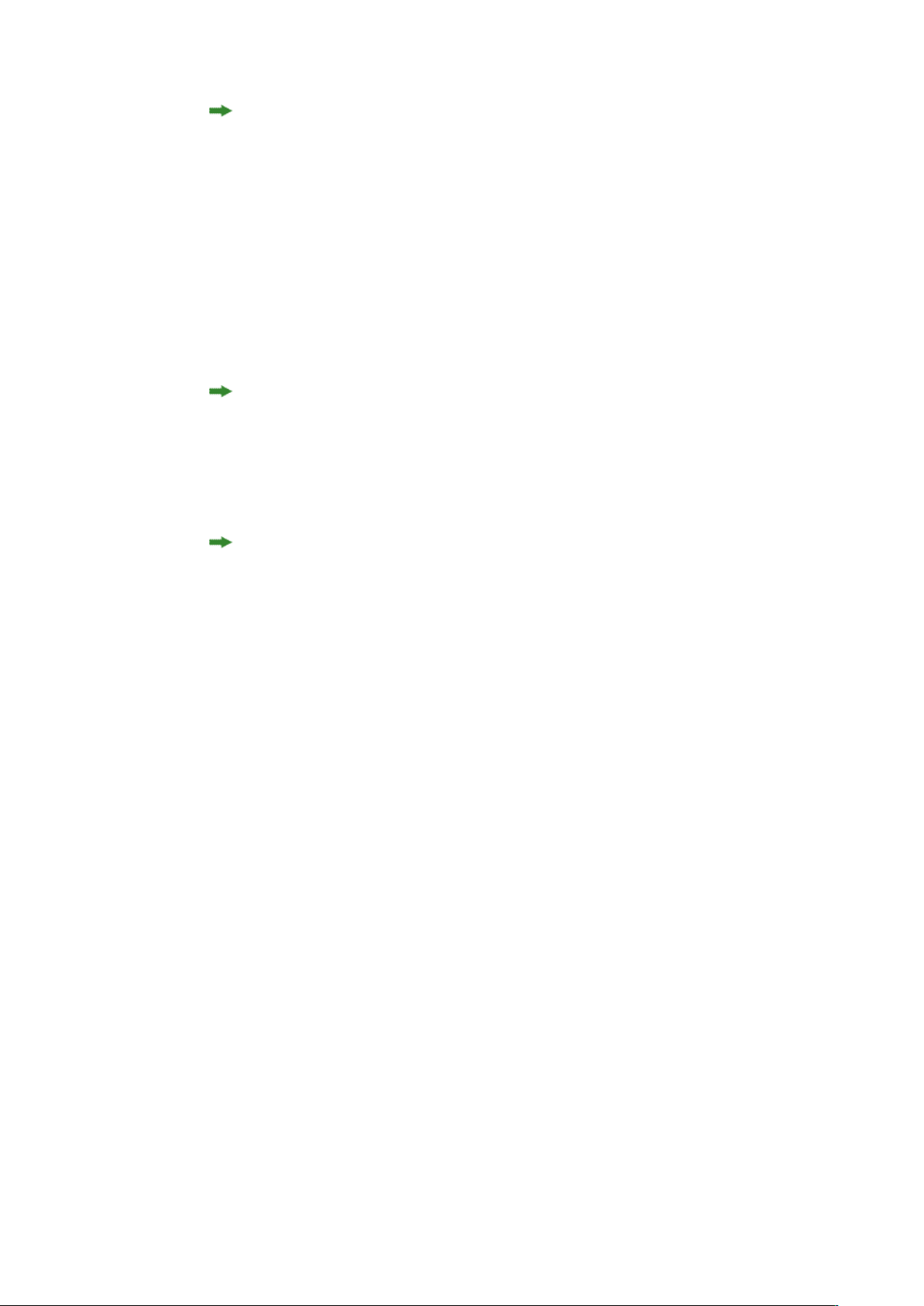
TÂCHES CLIENTES
Vous pouvez utiliser le champ de recherche pour trouver rapidement une collection.
Passez la souris sur chaque résultat de recherche pour voir son chemin de collection.
Choisissez un flux de production dans le menu déroulant Flux de production.
4
Pour indiquer le statut actuel de l'élément multimédia, choisissez une option dans le
5
menu déroulant Statut.
Pour envoyer l'élément multimédia à un utilisateur ou un groupe particulier, choisissez
6
une option dans le menu déroulant Envoyer à. (Notez que si votre flux de production
s'appuie sur l'envoi automatique basé statut, la valeur du menu déroulant Envoyer à
peut changer automatiquement lorsque vous choisissez une option dans le menu
déroulant Statut.)
Si vous ne choisissez aucun nom dans le menu déroulant Envoyer à lorsque vous
déposez pour la première fois un élément multimédia, celui-ci est envoyé à l'utilisateur
actif.
Pour indiquer si l'élément multimédia est enregistré avec un numéro de version majeure
7
ou mineure, cliquez sur Majeure ou Mineure sous Révision.
L'accès à l'option Mineure est contrôlé par privilèges.
Utilisez le champ Commentaires de révision pour saisir un commentaire sur la version
8
de l'élément multimédia que vous déposez. Le commentaire de révision sera stocké
avec l'élément multimédia. Selon le paramètre de préférence de l'utilisateur qui retire
l'élément multimédia, le commentaire de révision s'affiche au cours du processus de
retrait. Le commentaire de révision s'affiche également lorsque vous visualisez les
révisions de l'élément multimédia.
Modifiez les autres champs d'attribut disponibles comme il convient. Notez que l'accès
9
à ces champs d'attribut dépend de vos privilèges.
Cliquez sur OK. Selon vos préférences, à la fin du processus de dépôt, Quark Publishing
10
Platform Server peut supprimer la copie locale de l'élément multimédia.
Commande Déposer autre
La commande Déposer autre permet de déposer de nouveaux articles QuarkCopyDesk,
des mises en page QuarkXPress et des fichiers de format tiers.
(Client MAC OS) Pour utiliser la commande Déposer autre, cliquez sur le bouton
correspondant. (Les utilisateurs de Quark Publishing Platform Client peuvent également
choisir Actions > Déposer autre). Accédez ensuite à l'élément multimédia cible et
suivez la procédure de la section Commande Déposer. Cliquez sur Déposer un dossier
pour déposer un dossier et tous ses sous-dossiers.
(Client Windows) Pour utiliser la commande Déposer autre, cliquez sur le bouton
correspondant et le menu déroulant affiche les options : Déposer un fichier et Déposer
un dossier.. Cliquez sur Déposer un fichier pour afficher la boîte de dialogue Déposer
autre fichier. Accédez ensuite à l'élément multimédia cible et suivez la procédure de
la section Commande Déposer. Cliquez sur Déposer un dossier pour déposer un dossier
et tous ses sous-dossiers.
94 | UN GUIDE DE QUARK PUBLISHING PLATFORM 9.5.3
Page 95

Les attributs Dernière modification et Dernière modification par indiquent le nom
de l'utilisateur qui dépose un fichier, ainsi que les date et heure de ce dépôt.
Dépôt de plusieurs éléments multimédias
Vous pouvez déposer plusieurs éléments multimédias en une opération avec Quark
Publishing Platform Client, QuarkXPress et QuarkCopyDesk. Le processus est différent
si vous déposez des éléments multimédias que vous avez retirés ou si vous utilisez la
commande Déposer autre pour déposer de nouveaux éléments multimédias.
Pour déposer de nouveaux éléments multimédias à l'aide de Quark Publishing Platform
1
Client, (client MAC OS) cliquez sur Déposer autre ou choisissez Actions > Déposer
autre. (Client Windows) Utilisez le menu déroulant Déposer autre pour afficher les
options Déposer un fichier et Déposer un dossier. Dans QuarkCopyDesk et
QuarkXPress, affichez la fenêtre Navigateur de l'espace de travail et cliquez sur
Déposer autre. Une boîte de dialogue de répertoire s'affiche pour vous permettre de
sélectionner un ou plusieurs éléments multimédias.
Vous pouvez sélectionner une série d'éléments multimédias ou des éléments non
2
consécutifs dans la liste. Pour choisir une série d'éléments multimédias, appuyez sur
la touche Maj, sélectionnez le premier élément de la série, puis le dernier, puis cliquez
sur Ouvrir. Pour choisir des éléments multimédias non consécutifs dans la liste, appuyez
sur Commande/Ctrl, sélectionnez un élément, puis d'autres que vous souhaitez déposer,
puis cliquez sur Ouvrir.
TÂCHES CLIENTES
La boîte de dialogue Déposer répertorie les éléments multimédias sur la gauche. Les
articles, images et autres fichiers sont répertoriés dans des groupes distincts.
Sélectionnez un élément multimédia dans la liste de gauche et modifiez les informations
3
d'attribut à droite.
UN GUIDE DE QUARK PUBLISHING PLATFORM 9.5.3 | 95
Page 96

TÂCHES CLIENTES
La sélection des éléments multimédias sur la gauche détermine les options d'attribut
sur la droite. Vous pouvez spécifier des attributs une fois pour plusieurs éléments
multimédias dans un groupe.
Une fois les attributs des éléments multimédias spécifiés, cliquez sur OK.
4
Pour déposer plusieurs éléments multimédias que vous avez retirés, sélectionnez-les
5
dans la fenêtre Navigateur de l'espace de travail et cliquez sur Déposer. La boîte de
dialogue Déposer s'affiche en séquence pour chaque élément multimédia. Si les
utilisateurs de Quark Publishing Platform Client sélectionnent des projets QuarkXPress
ou des articles QuarkCopyDesk retirés en plus d'autres fichiers retirés, les articles et
projets ne sont pas inclus dans la séquence des boîtes de dialogue Déposer.
Reportez-vous à Commande Déposer pour en savoir plus sur la boîte de dialogue Déposer.
Dans Quark Publishing Platform Client, QuarkXPress et QuarkCopyDesk, vous pouvez
également déposer des éléments multimédias dans une collection en les faisant glisser
du système de fichiers vers l'icône de la collection dans la fenêtre Navigateur de
l'espace de travail.
Dépôt d'un projet avec images (QXP uniquement)
Si un projet retiré contient des images importées, vous pouvez joindre celles-ci et les
déposer lors du dépôt du projet en choisissant Platform > Déposer le projet avec les
images. Cette commande vous permet d'indiquer des attributs Quark Publishing
Platform pour chaque image importée. Reportez-vous à Dépôt de plusieurs éléments
multimédias pour plus d'informations sur la boîte de dialogue Déposer pour plusieurs
éléments multimédias.
Dans QuarkXPress, ouvrez un projet contenant au moins une image importée.
1
Choisissez Platform > Déposer le projet avec les images. La boîte de dialogue Déposer
2
s'affiche avec le nom du projet et le nom des images dans des groupes distincts sur la
gauche. Si le projet ne contient qu'une image importée, le nom de celle-ci s'affiche
sous celui de la mise en page.
Cliquez sur le nom du projet en haut de la liste. Les attributs disponibles s'appliquent
3
au projet.
Cliquez sur une ou plusieurs images dans le groupe Images. Les attributs disponibles
4
s'appliquent aux images.
Suivez les instructions de la section Commande Déposer pour déposer le projet et ses
5
images importées.
Attribution des éléments multimédias
Grâce aux tâches attribuées, chaque utilisateur peut aisément savoir sur quels travaux
il doit travailler. Lorsque vous déposez un élément multimédia, vous pouvez l'attribuer
à un utilisateur ou un groupe particulier, ou à Personne. Lorsque vous attribuez un
élément multimédia, les événements ci-après se produisent :
96 | UN GUIDE DE QUARK PUBLISHING PLATFORM 9.5.3
Page 97
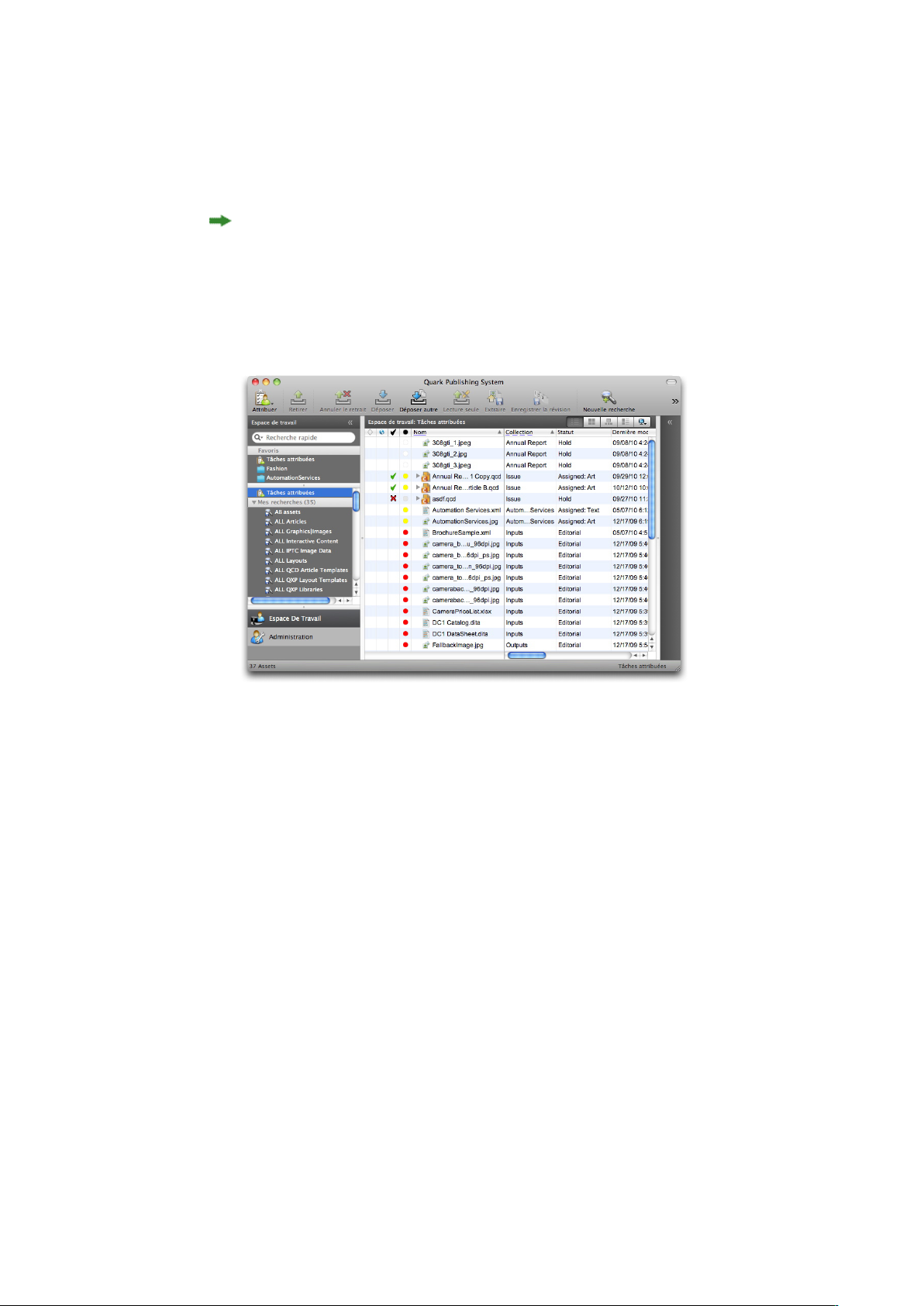
TÂCHES CLIENTES
• Une boîte de dialogue s'affiche pour l'utilisateur auquel l'élément est envoyé, indiquant
qu'il lui est attribué.
• L'élément multimédia est répertorié dans la zone Tâches attribuées du panneau de
navigation Flux de production pour l'utilisateur auquel l'élément est envoyé.
Si l'élément est envoyé à un groupe, ce qui précède est vrai pour chaque utilisateur du
groupe.
Chaque utilisateur peut voir les éléments multimédias qui lui sont attribués à partir
de n'importe quel client Quark Publishing Platform dans la zone Tâches attribuées
du panneau de navigation Flux de production.
Tâches attribuées affichées dans la fenêtre Navigateur de l'espace de travail
Attribution des éléments multimédias : Quark Publishing Platform Client
Les utilisateurs Quark Publishing Platform Client peuvent réaliser sept types
d'attribution de tâches à partir du sous-menu Actions > Attribuer.
Pour effectuer une attribution depuis Quark Publishing Platform Client :
Cliquez sur Espace de travail dans la fenêtre Quark Publishing Platform Client.
1
Pour attribuer un fichier texte, choisissez Fichier texte.
2
Pour attribuer un fichier graphique, choisissez Graphique.
3
Pour attribuer un article QuarkCopyDesk basé sur des paramètres par défaut Quark
4
Publishing Platform Server, choisissez Article QuarkCopyDesk > À partir des valeurs
par défaut.
Pour attribuer un article QuarkCopyDesk basé sur un article QuarkCopyDesk existant,
5
choisissez Article QuarkCopyDesk > À partir de l'article.
Pour attribuer un article QuarkCopyDesk basé sur un gabarit QuarkCopyDesk, choisissez
6
Gabarit d'article QuarkCopyDesk.
UN GUIDE DE QUARK PUBLISHING PLATFORM 9.5.3 | 97
Page 98

TÂCHES CLIENTES
Pour attribuer un projet QuarkXPress basé sur un projet QuarkXPress existant, choisissez
7
Projet QuarkXPress.
Pour attribuer un projet QuarkXPress basé sur un gabarit QuarkXPress existant,
8
choisissez Gabarit de projet QuarkXPress.
Vous pouvez cliquer sur le bouton Attribuer dans la barre d'outils Espace de travail
pour accéder au sous-menu Attribuer.
Lorsque vous attribuez une tâche graphique, Quark Publishing Platform Client dépose
un indicateur de position image, qui peut être ouvert dans une application de retouche
d'images et remplacé par le contenu graphique.
Le champ Auteur du contenu est vide lorsque vous déposez un indicateur de position.
Attribution des éléments multimédias : QXP
Lorsque vous envoyez un élément multimédia à un autre utilisateur, vous le lui attribuez
en fait. Mais Attribuer constitue également une commande spécifique de la fenêtre
Navigateur de l'espace de travail. Pour attribuer un élément multimédia dans
QuarkXPress :
Ouvrez ou affichez un projet QuarkXPress.
1
Tracez un bloc.
2
Affichez la fenêtre Navigateur de l'espace de travail (menu Platform).
3
Effectuez l'une des opérations suivantes :
4
• Le bloc étant sélectionné, cliquez sur la fenêtre Navigateur de l'espace de travail et
choisissez Attribuer. (Si vous effectuez l'attribution depuis des blocs d'image, vous
pouvez en sélectionner plusieurs.)
• Choisissez Platform > Affecter comme article ou Platform > Affecter comme image.
• Cliquez en appuyant sur la touche Contrôle/cliquez avec le bouton droit sur le bloc
et choisissez Platform > Affecter comme article ou Platform > Affecter comme
image dans le menu contextuel.
• Cliquez sur Attribuer dans la palette Éléments joints au projet.
Si vous choisissez Affecter comme image, la boîte de dialogue Attribuer des options
5
d'image apparaît avec des options permettant d'affecter un élément multimédia ou
un composant image d'un article QuarkCopyDesk. Choisissez une option et cliquez
sur OK. La boîte de dialogue Déposer s'affiche.
Si vous avez sélectionné un bloc contenant du texte avant de choisir Attribuer, la
boîte de dialogue Déposer s'affiche. Suivez les instructions de la section Commande
Déposer.
Vous pouvez entrer des informations sur les attributs d'élément multimédia dans la
boîte de dialogue Déposer.
98 | UN GUIDE DE QUARK PUBLISHING PLATFORM 9.5.3
Page 99

TÂCHES CLIENTES
Vous pouvez affecter un article comme article QuarkCopyDesk ou gabarit d'article
QuarkCopyDesk en choisissant une option dans le menu déroulant Type de contenu
de la boîte de dialogue Déposer.
Pour afficher la boîte de dialogue Affecter comme image lorsque vous faites glisser
une image de la fenêtre Navigateur de l'espace de travail à un bloc dans un projet
QuarkXPress, désactivez la case Joindre une image sous Ne pas afficher la boîte de
dialogue Attribuer lors de l'opération suivante dans la rubrique Éléments joints du
volet Alertes de la boîte de dialogue Préférences.
Si vous dupliquez un bloc d'image contenant une image jointe, celle-ci s'affiche sous
forme de deux éléments joints distincts dans la palette Éléments joints au projet après
l'enregistrement d'une révision du projet ou son dépôt.
Pour afficher les projets et les articles qui vous sont attribués, choisissez Platform >
Navigateur de l'espace de travail.
Exécution d'une recherche
Vous pouvez utiliser diverses méthodes de recherche des éléments multimédias et
collections dans Quark Publishing Platform. Vous pouvez cliquer sur Tâches attribuées
dans le panneau de navigation Espace de travail pour afficher tous les éléments
multimédias qui vous sont envoyés. Vous pouvez cliquer sur Nouvelle recherche pour
définir les paramètres d'une nouvelle recherche. Et vous pouvez effectuer une sélection
parmi les opérations de recherche prédéfinies que vous avez créées ou que d'autres
utilisateurs ont partagées avec vous.
Pour créer une recherche :
Dans Quark Publishing Platform Client, cliquez sur le panneau de navigation Espace
1
de travail.
Cliquez sur Nouvelle recherche dans la barre d'outils. Vous pouvez aussi cliquer en
2
appuyant sur la touche Option/avec le bouton droit de la souris sur une recherche
enregistrée dans le panneau de navigation Espace de travail et choisir Nouvelle
recherche dans le menu contextuel.
UN GUIDE DE QUARK PUBLISHING PLATFORM 9.5.3 | 99
Page 100

TÂCHES CLIENTES
Nouvelle recherche non enregistrée
Utilisez les menus déroulants en haut de la fenêtre pour définir des critères de recherche.
3
• Choisissez un type de fichier et une collection dans les deux menus déroulants de la
rangée des critères de recherche Rechercher les éléments. Pour rechercher les
sous-collections de la collection sélectionnée ainsi que la collection sélectionnée
elle-même, cochez la case à l'extrémité droite de la rangée.
• Utilisez les contrôles de la ligne Emplacement pour limiter la recherche. Pour ajouter
une rangée d'options de recherche afin de limiter encore la recherche, cliquez sur +.
• Pour indiquer des critères d'inclusion ou d'exclusion, choisissez Et ou Ou. Choisissez
Et pour limiter la recherche. Choisissez Ou pour l'élargir.
• Pour supprimer une rangée, cliquez sur le bouton – dans celle-ci.
Lorsque vous avez défini vos critères de recherche, vous pouvez cliquer sur Nombre
pour voir le nombre d'éléments multimédias répondant aux critères.
Si la valeur Nombre est trop élevée, vous pouvez affiner votre recherche et gagner du
temps en affichant une recherche moins vaste.
Si vous souhaitez enregistrer cette recherche et l'utiliser pour rechercher différentes
4
valeurs, vous pouvez utiliser la fonction Demander. Pour utiliser cette fonction,
choisissez un attribut dans le menu déroulant, puis cliquez sur l'icône grise Demander
. L'icône Demander s'affiche en orange .
Lorsqu'un utilisateur exécute la recherche, la boîte de dialogue Demander s'affiche.
Boîte de dialogue Demander
100 | UN GUIDE DE QUARK PUBLISHING PLATFORM 9.5.3
